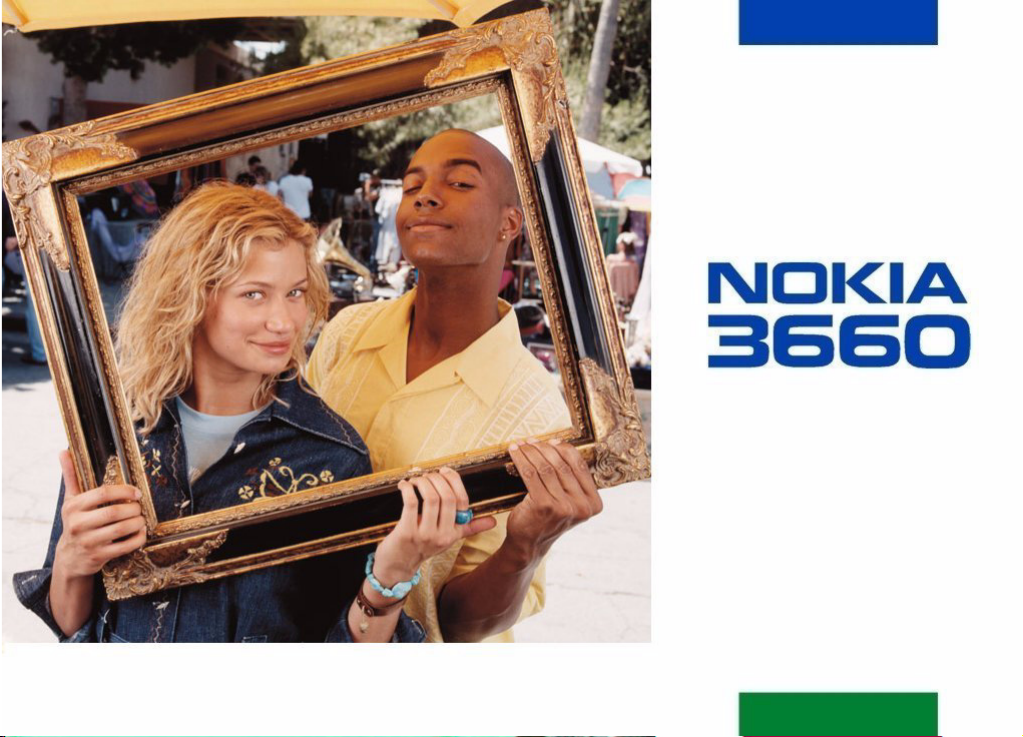
Podrobni
Priroènik za
uporabo
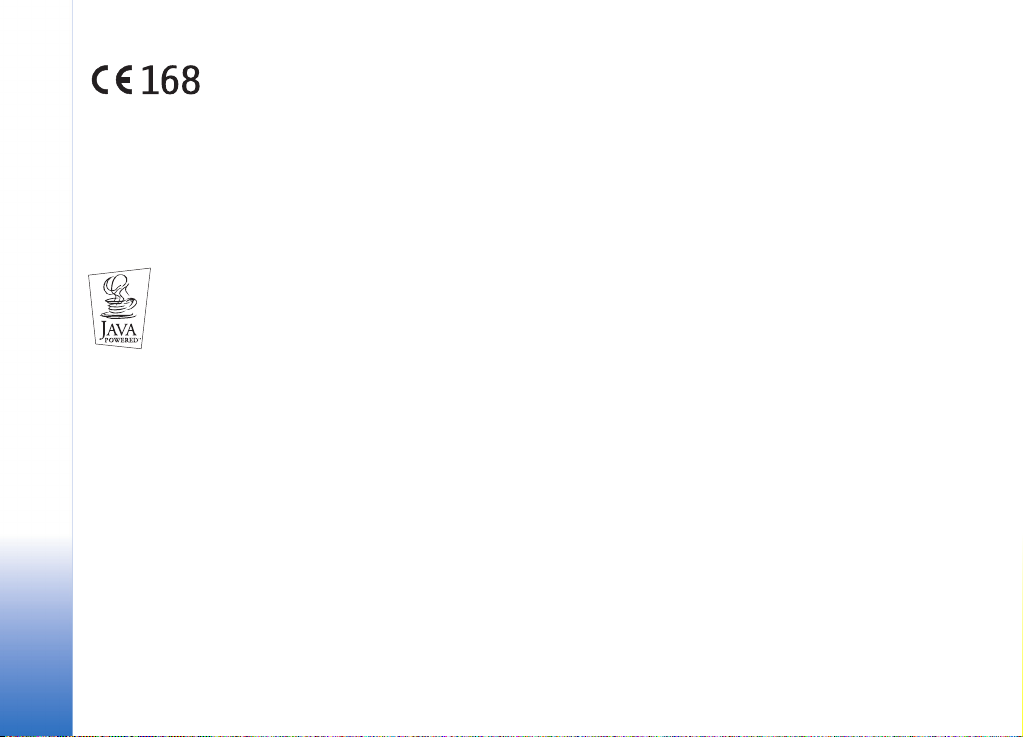
IZJAVA O USTREZNOSTI
Mi, NOKIA CORPORATION s polno odgovornostjo izjavljamo,
da izdelek NHL-8 ustreza zahtevam direktive Sveta: 1999/5/EC.
Kopijo izjave o ustreznosti najdete na naslovu
http://www.nokia.com/phones/declaration_of_conformity/
Copyright © 2003 Nokia. Vse pravice pridr¾ane.
Nobenega dela dokumenta ni dovoljeno razmno¾evati, prena¹ati, distribuirati ali shranjevati v kakr¹ni koli obliki brez predhodnega pisnega dovoljenja dru¾be Nokia.
Nokia, Nokia Connecting People in Xpress-on sta registrirani blagovni znamki dru¾be Nokia Corporation. Drugi izdelki in imena podjetij, ki so omenjena, utegnejo biti
blagovne znamke ali blagovna imena njihovih lastnikov.
Nokia tune je zvoèna znamka dru¾be Nokia Corporation.
This product includes software licensed from Symbian Ltd © 1998-2002.
© 1998-2002 Symbian Ltd. All rights reserved. Symbian and Symbian OS are trademarks of Symbian Ltd. All rights reserved.
Java™ and all Java-based marks are trademarks or registered trademarks of Sun Microsystems, Inc.
PREPOVEDANA JE UPORABA TEGA IZDELKA NA KAKR©EN KOLI NAÈIN, SKLADEN Z VIZUELNIM STANDARDOM MPEG-4, RAZEN PRI UPORABI, KI JE NEPOSREDNO
POVEZANA S (A) PODATKI ALI INFORMACIJAMI (i), KI JIH JE POTRO©NIK BREZPLAÈNO USTVARIL OZ. STE JIH OD NJEGA DOBILI BREZPLAÈNO IN TOREJ TA POTRO©NIK NI
ZAPOSLEN V PODJETJU, TER (ii) LE ZA OSEBNO RABO; IN (B) OSTALE VRSTE UPORABE, ZA KATERE JE PODJETJE MPEG LA, L.C.C. LOÈENO PODELILO LICENCE.
Stac ®, LZS ®, ©1996, Stac, Inc., ©1994-1996 Microsoft Corporation. Includes one or more U.S. Patents: No. 4701745, 5016009, 5126739, 5146221, and 5414425. Other
patents pending.
Hi/fn ®, LZS ®,©1988-98, Hi/fn. Includes one or more U.S. Patents: No. 4701745, 5016009, 5126739, 5146221, and 5414425. Other patents pending.
Part of the software in this product is © Copyright ANT Ltd. 1998. All rights reserved.
m-Router Connectivity Components © 2000-2002 Intuwave Limited. All rights reserved. (www.intuwave.com)
US Patent No 5818437 and other pending patents. T9 text input software Copyright © 1997-2003. Tegic Communications, Inc. All rights reserved.
Nokia nenehno razvija svoje izdelke. Nokia si pridru¾uje pravico do sprememb in izbolj¹av vseh izdelkov, ki so opisani v tem dokumentu, brez predhodne najave.
Pod nobenim pogojem Nokia ne prevzema odgovornosti za kakr¹no koli izgubo podatkov ali dohodka ali kakr¹no koli posebno, nakljuèno, posledièno ali posredno ¹kodo,
ki bi nastala na kakr¹en koli naèin.
Vsebina tega dokumenta je "tak¹na kot je". Razen za to, kar zahteva zakon, ni za natanènost, zanesljivost ali vsebino tega dokumenta nobenih jamstev, niti izrecnih niti
posrednih, vkljuèno, a ne omejeno na izrecna jamstva za prodajo in pripravnost za doloèen namen. Nokia si pridru¾uje pra vico do spremembe tega dokumenta ali njegovega
umika kadar koli in brez predhodnega obvestila.
Razpolo¾ljivost doloèenih izdelkov se lahko spreminja po regijah. Prosimo, preverite pri najbli¾jem Nokiinem prodajalcu.
9362516
Issue 2 SL
Copyright © 2003 Nokia. All rights reserved.
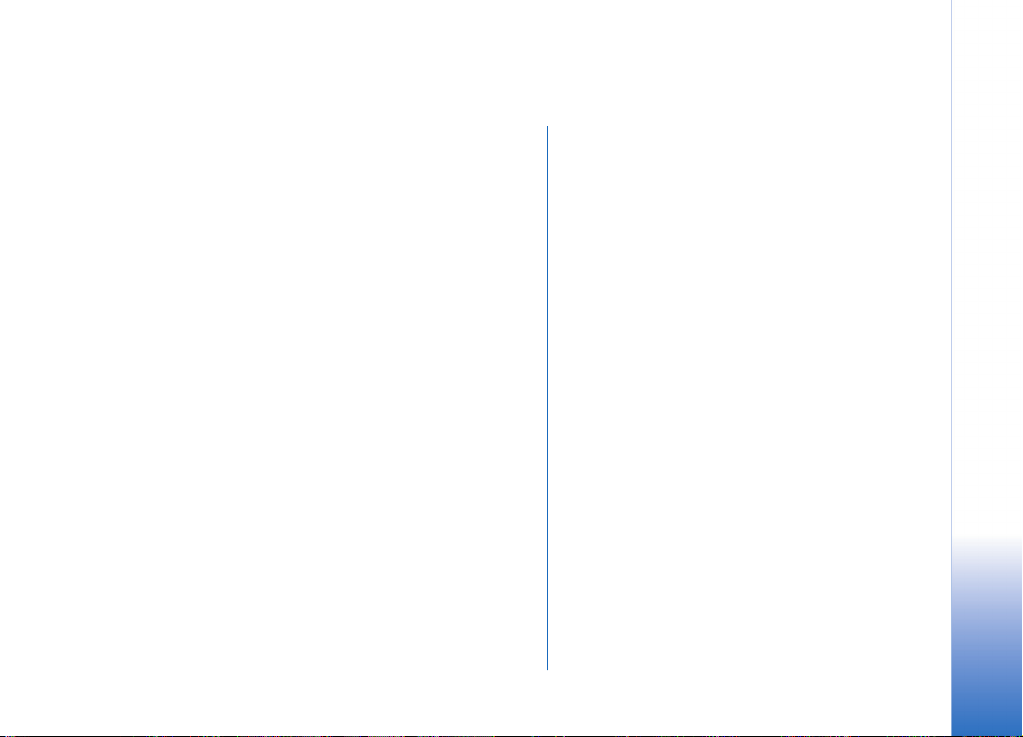
Vsebina
Za Va¹o varnost..........................................6
Splo¹ne informacije ...................................8
Pripravljenost..........................................................................8
Meni........................................................................................ 10
Seznami mo¾nosti............................................................... 12
Online pomoè.......................................................................12
Navigacijska vrstica – vodoravno pomikanje............. 12
Dejanja, skupna vsem aplikacijam .................................13
Nadzor glasnosti .................................................................14
Va¹ telefon .............................................. 16
Klicanje.................................................................................. 16
Sprejem klica........................................................................18
Dnevnik – Seznam klicev in splo¹ni dnevnik.............. 20
Mapa SIM..............................................................................25
Nastavitve................................................ 26
Spreminjanje splo¹nih nastavitev................................... 26
Nastavitve telefona............................................................ 26
Klicne nastavitve.................................................................28
Povezava................................................................................30
Datum in èas........................................................................ 37
Za¹èita ....................................................................................37
Zapore klicev (storitev omre¾ja)......................................41
Omre¾je ..................................................................................42
Nastavitve opreme..............................................................42
Imenik .......................................................43
Ustvarjanje vizitk.................................................................43
Kopiranje vizitk med kartico SIM in pomnilnikom
telefona..................................................................................43
Urejanje vizitk.......................................................................44
Pregledovanje vizitke..........................................................45
Delo s skupinami..................................................................49
Fotoaparat in podobe..............................50
Slikanje...................................................................................50
Podobe – Shranjevanje slik..............................................53
Video snemalnik.......................................58
Snemanje video posnetka .................................................58
Predvajanje video posnetka..............................................59
Po¹iljanje video posnetkov................................................59
Copyright © 2003 Nokia. All rights reserved.
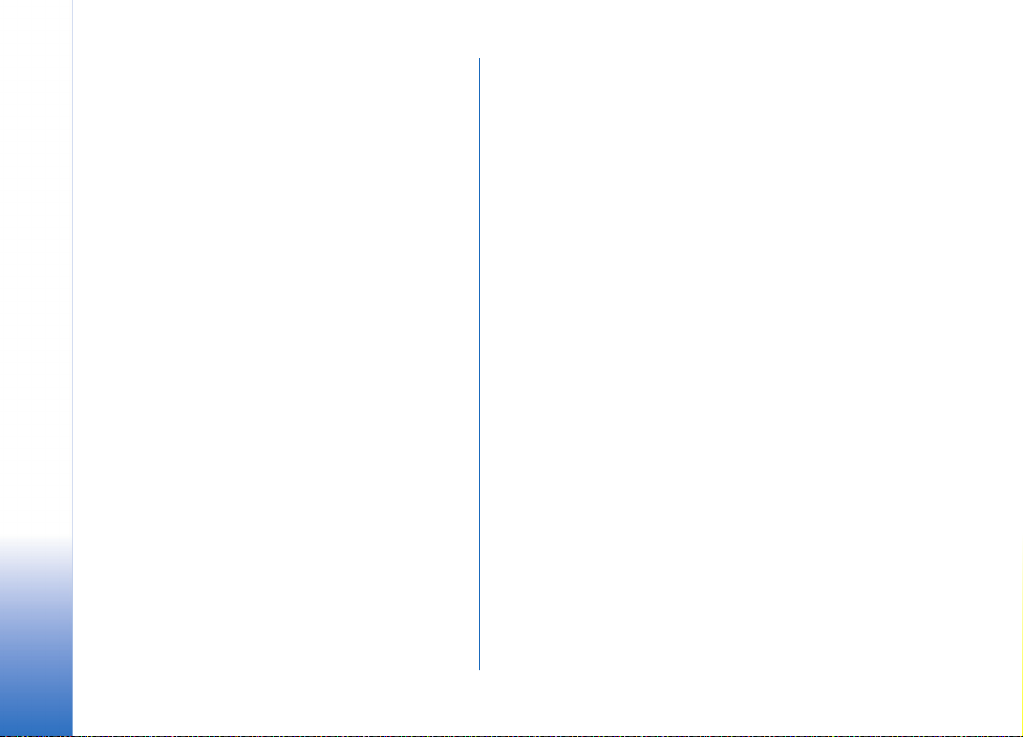
RealOne Player™ ......................................60
Media Guide.........................................................................61
Predvajanje veèpredstavnostnih datotek ..................... 61
Po¹iljanje veèpredstavnostnih datotek ......................... 63
Spreminjanje nastavitev....................................................64
Sporoèila...................................................65
Sporoèila - Splo¹ne informacije...................................... 66
Pisanje besedila ...................................................................68
Ustvarjanje in po¹iljanje novih sporoèil........................71
Prejeta sporoèila - sprejemanje sporoèil......................77
Moje mape ...........................................................................82
Nabiralnik..............................................................................82
V po¹iljanju ........................................................................... 86
Pregledovanje sporoèil na kartici SIM...........................87
Obvestila v celici (storitev omre¾ja) .............................. 87
Ukazi za omre¾ne storitve................................................ 88
Nastavitve za sporoèila.....................................................88
Profili ........................................................95
Spreminjanje profila...........................................................95
Prilagajanje profilov lastnim potrebam ........................95
Priljubljene ...............................................97
Dodajanje bli¾njic................................................................97
Koledar in opravila ..................................98
Ustvarjanje vpisov v koledarju.........................................98
Nastavljanje opozoril za koledar...................................101
Opravila................................................................................102
Uva¾anje podatkov iz drugih telefonov Nokia..........102
Pripomoèki............................................. 103
Kalkulator............................................................................103
Skladatelj.............................................................................104
Pretvornik............................................................................105
Bele¾ke.................................................................................107
Ura.........................................................................................107
Snemalnik............................................................................108
Igre........................................................................................108
Pomnilni¹ka kartica ..........................................................108
Storitve (XHTML) ................................. 112
Osnovni koraki za dostop................................................112
Priprava telefona na storitve brskalnika.....................113
Povezovanje........................................................................113
Za¹èita povezave...............................................................114
Pregledovanje zaznamkov ..............................................114
Prebiranje ............................................................................115
Pregledovanje shranjenih strani ...................................116
Nalaganje ............................................................................117
Prekinjanje povezave........................................................118
Nastavitve brskalnika.......................................................118
Copyright © 2003 Nokia. All rights reserved.
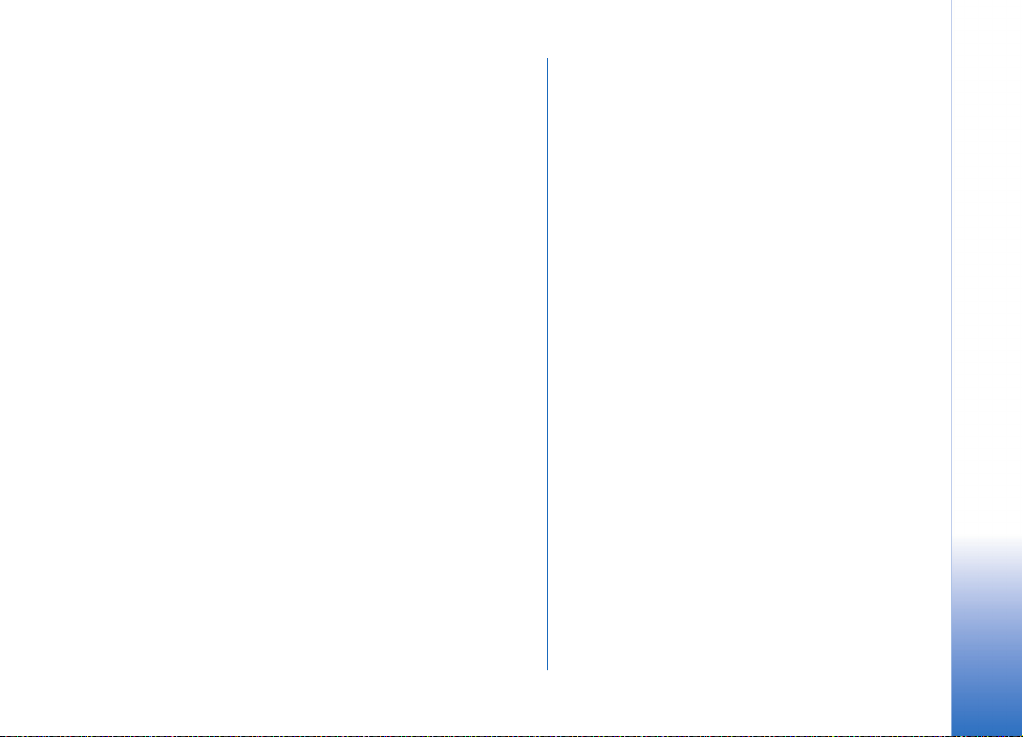
Aplikacije (Java™)................................. 120
Name¹èanje aplikacije Java ........................................... 121
Nastavitve za aplikacije Java.........................................122
Nadzornik – name¹èanje aplikacij in
programske opreme.............................. 123
Name¹èanje programske opreme.................................124
Odstranjevanje programske opreme............................125
Pregledovanje porabe pomnilnika................................ 125
Povezovanje ........................................... 126
Povezava Bluetooth..........................................................126
Infrardeèa povezava.........................................................131
Povezovanje telefona z raèunalnikom........................ 132
Sinhronizacija na daljavo...............................................133
Iskanje napak ........................................ 135
Vpra¹anja in odgovori......................................................136
Informacije o bateriji ...........................139
Nega in vzdr¾evanje.............................. 140
Pomembni varnostni napotki............... 141
Kazalo .................................................... 145
Copyright © 2003 Nokia. All rights reserved.
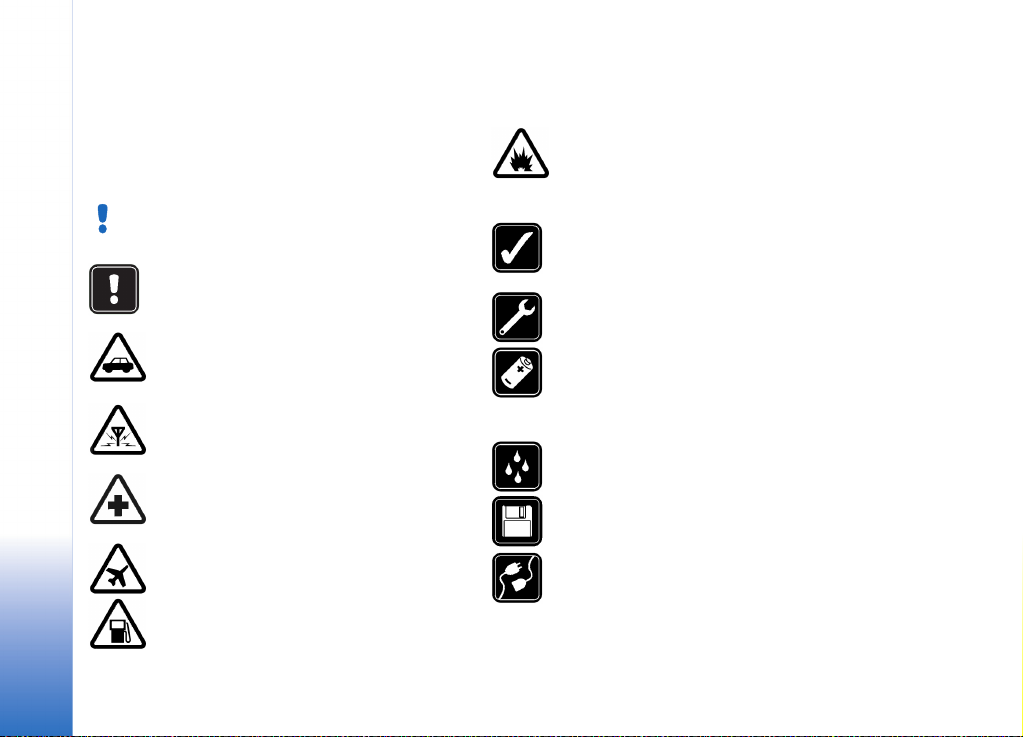
Za Va¹o varnost
Preberite ta preprosta navodila. Kr¹enje predpisov je lahko
nevarno ali protizakonito. Podrobnej¹e informacije so
navedene v tem priroèniku.
Za navodila za uporabo, nego in vzdr¾evanje ter
pomembne varnostne napotke preberite kratki
priroènik za uporabo izdelka.
Ne vklapljajte telefona, kjer je uporaba
brez¾iènega telefona prepovedana ali kjer lahko
povzroèi interferenco ali nevarnost.
PROMETNA VARNOST JE NA PRVEM
MESTU Med upravljanjem vozila ne
telefonirajte s telefonom v roki.
INTERFERENCA Vsi brez¾ièni telefoni so
obèutljivi za interferenco, ki lahko moti
njihovo delovanje.
IZKLOPITE GA V BOLNI©NICAH Upo¹tevajte
vse predpise ali pravila. Izklopite telefon
v bli¾ini medicinske opreme.
IZKLOPITE GA V LETALU Brez¾iène naprave
lahko povzroèijo interferenco v letalih.
IZKLOPITE GA PRI NATAKANJU GORIVA
Telefona ne uporabljajte na bencinski èrpalki.
Ne uporabljajte ga blizu goriv ali kemikalij.
Copyright © 2003 Nokia. All rights reserved.
6
IZKLOPITE GA V BLI®INI RAZSTRELJEVANJA
Telefona ne uporabljajte tam, kjer poteka
razstreljevanje. Upo¹tevajte prepovedi in se
dr¾ite vseh predpisov ali pravil.
UPORABLJAJTE GA RAZSODNO Uporabljajte
ga samo v normalnem polo¾aju. Ne dotikajte se
antene po nepotrebnem.
STROKOVNI SERVIS Opremo sme vgraditi ali
popravljati samo strokovno servisno osebje.
DODATNA OPREMA IN BATERIJE
Uporabljajte samo odobreno dodatno opremo
in baterije. Ne priklapljajte nezdru¾ljivih
izdelkov.
NEPREPUSTNOST ZA VODO Va¹ telefon ni
neprepusten za vodo. Skrbite, da bo vedno suh.
VARNOSTNE KOPIJE Ne pozabite narediti
varnostnih kopij vseh pomembnih podatkov.
POVEZOVANJE Z DRUGIMI NAPRAVAMI
Pri povezovanju s katerokoli drugo napravo
preberite podrobna varnostna navodila
v njenem priroèniku. Ne priklapljajte
nezdru¾ljivih izdelkov.
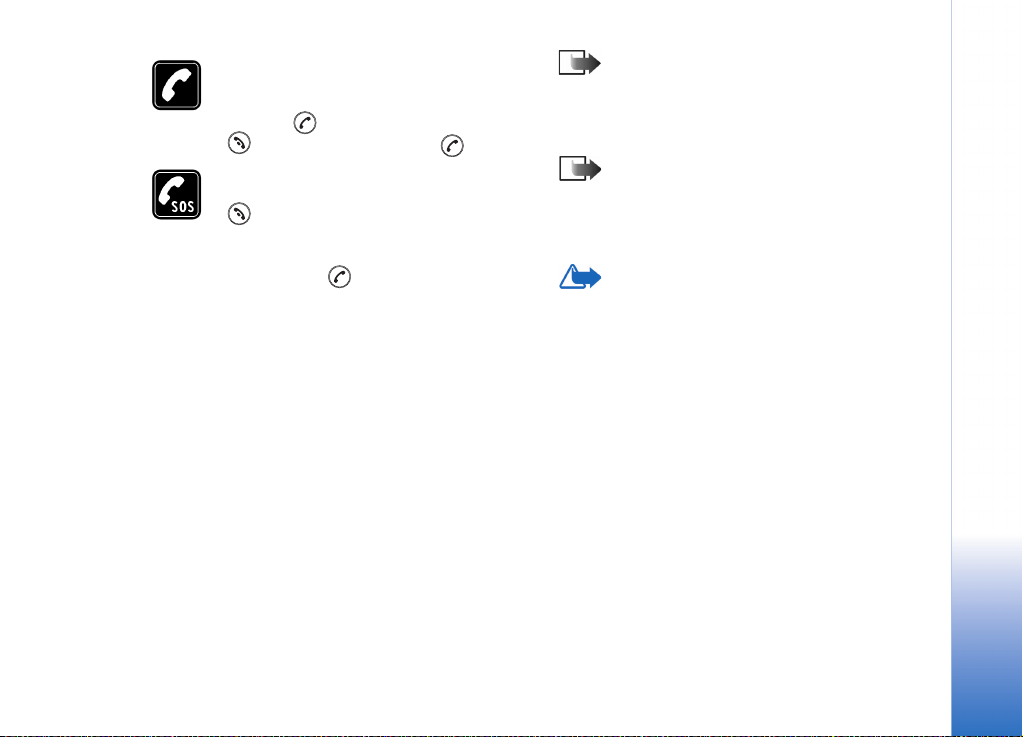
KLICANJE Preprièajte se, da je telefon vklopljen
in v dosegu signala omre¾ja. Vtipkajte
podroèno kodo in telefonsko ¹tevilko ter
pritisnite . Za konèanje klica pritisnite
. Za sprejem klica pritisnite .
KLICI V SILI Preprièajte se, da je telefon
vklopljen in v dosegu signala omre¾ja. Pritisnite
tolikokrat, kolikor je potrebno (npr. za
izhod iz klica, za izhod iz menija itd.), da se
zaslon zbri¹e. Vtipkajte ¹tevilko za klic v sili,
nato pritisnite . Povejte, kje ste. Klica ne
konèajte, dokler vam tega ne odobri klicana
slu¾ba.
Storitve omre¾ja
Brez¾ièni telefon, opisan v tem priroèniku, je odobren za
uporabo v omre¾jih EGSM 900, GSM 1800 in 1900.
Nekatere od funkcij, opisane v tem priroèniku, se imenujejo
storitve omre¾ja. To so posebne storitve operaterjev
brez¾iènih omre¾ij. Preden lahko katerokoli od teh storitev
omre¾ja uporabljate, se morate nanjo naroèiti pri svojem
ponudniku storitev in od njega dobiti navodila za njeno
uporabo.
Opomba: Nekatera omre¾ja morda ne podpirajo
vseh storitev oziroma znakov v posameznih jezikih.
Polnilniki in dodatna oprema
Opomba: Pred uporabo vedno preverite modelno
¹tevilko kateregakoli polnilnika, ki ga ¾elite
uporabljati s to napravo. Ta naprava je namenjena
uporabi s polnilniki ACP-8, ACP-12, LCH-9 ali
LCH-12.
Opozorilo! Uporabljajte samo baterije, polnilnike in
dodatno opremo, ki jih je odobril proizvajalec
telefona prav za ta model telefona. Uporaba
kak¹nih drugih tipov iznièi soglasja ali garancijo za
telefon in je lahko nevarna.
Glede razpolo¾ljivosti odobrene dodatne opreme se
posvetujte s poobla¹èenim prodajalcem.
Ko izklapljate napajalni kabel katere koli dodatne opreme,
primite in potegnite vtikaè, ne kabla.
Ko uporabljate funkcije te naprave, upo¹tevajte vse zakone
ter spo¹tujte zasebnost in pravice drugih.
Copyright © 2003 Nokia. All rights reserved.
7
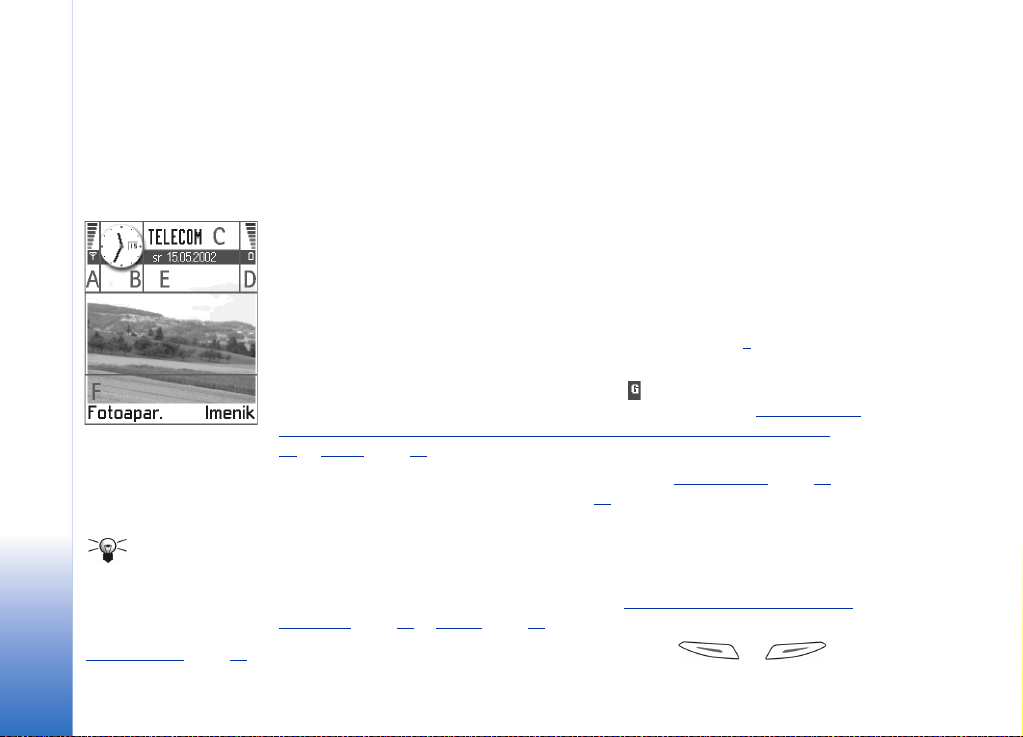
Splo¹ne informacije
Slika 1 Pripravljenost
s sliko v ozadju.
Nasvet Bli¾njice
izbirnih tipk in sliko
ozadja lahko tudi
spremenite. Glejte
nastavitve za
‘Pripravljenost’
, stran 27.
1. Splo¹ne informacije
Nokia 3660 ponuja veliko priroènih funkcij za vsakodnevno uporabo, na primer fotoaparat,
video snemalnik, sporoèila, e-po¹to, uro, budilko, kalkulator in koledar.
Nalepke v prodajnem paketu
• Nalepke v prodajnem paketu vsebujejo pomembne informacije za servisne namene.
Prodajni paket vsebuje tudi navodila za pravilo uporabo teh nalepk.
Pripravljenost
Spodaj opisani znaki so prikazani na zaslonu, kadar je telefon pripravljen za uporabo, ko
uporabnik ¹e ni nièesar vpisal, temu pravimo "pripravljenost". Na sliki 1
A Ka¾e moè signala omre¾ja na mestu, kjer ste. Vi¹ji, kot je stolpec, moènej¹i je signal.
Simbol antene bo nadome¹èen s simbolom za GPRS , èe je nastavitev Povezava GPRS
nastavljena na Ko je na voljo in èe je v omre¾ju na voljo povezava. Glejte ‘Paketni prenos
podatkov (General Packet Radio Service (GPRS) – splo¹na paketna radijska storitev)’, stran
31
, in ‘GPRS’, stran 36.
B Ka¾e analogno ali digitalno uro. Glejte tudi nastavitve za ‘Datum in èas’
nastavitve za Ozadje v pripravljenosti →, stran 27
C Ka¾e, v katerem omre¾ju trenutno uporabljate telefon.
D Ka¾e napolnjenost baterije. Vi¹ji kot je stolpec, bolj polna je baterija.
E Navigacijska vrstica: ka¾e trenutno izbran profil. Èe je izbran profil Splo¹no, se namesto
imena profila izpi¹e datum. Za veè informacij glejte ‘Navigacijska vrstica – vodoravno
pomikanje’, stran 12 in ‘Profili’, stran 95.
F Ka¾e bli¾njice, ki so trenutno doloèene izbirnima tipkama in .
.
:
, stran 37 in
Copyright © 2003 Nokia. All rights reserved.
8
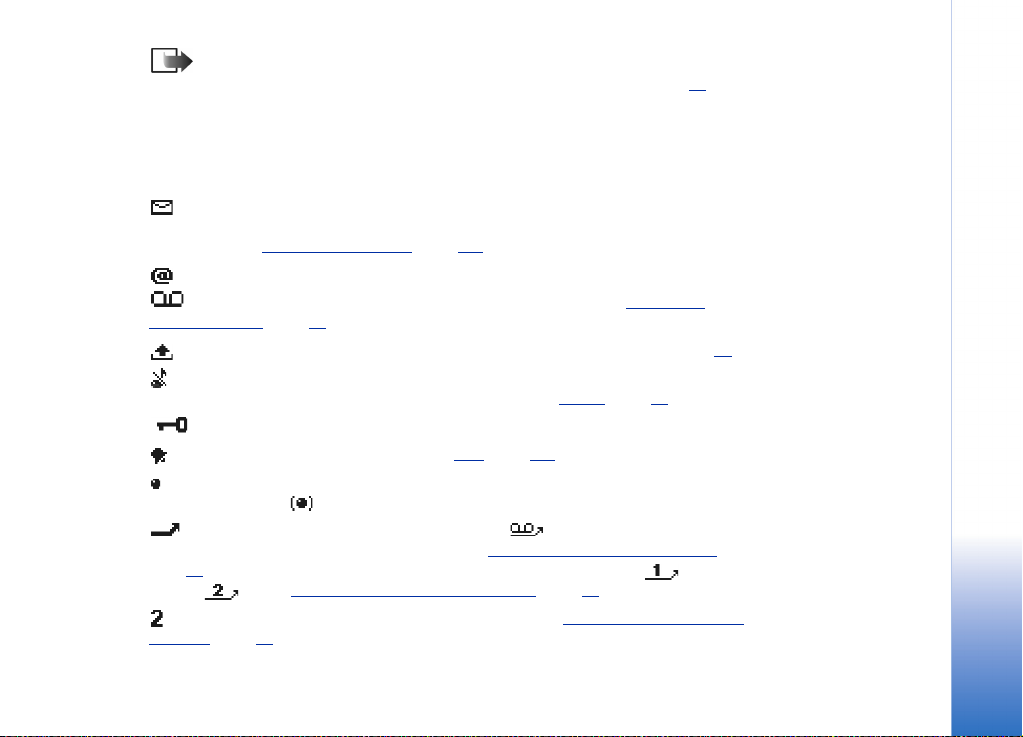
Opomba: Va¹ telefon ima vgrajen ohranjevalnik zaslona. Èe je telefon pet minut
neaktiven, se zaslon zbri¹e in se vkljuèi ohranjevalnik zaslona. Glejte stran 28
¾elite ohranjevalnik zaslona izkljuèiti, pritisnite katerokoli tipko.
. Èe
Znaki postopkov
Ko je telefon v stanju pripravljenosti, se utegnejo prikazati naslednje ikone:
- Ka¾e, da ste v nabiralnik v meniju Sporoèila prejeli vsaj eno sporoèilo. Èe kazalec
utripa, je pomnilnik telefona skoraj poln, tako da morate zbrisati nekaj podatkov. Za veè
informacij glejte ‘Pomnilnik skoraj poln’
- Ka¾e, da ste prejeli e-po¹tno sporoèilo.
- Ka¾e, da ste v telefonski predal prejeli vsaj eno sporoèilo. Glejte ‘Klic na va¹
telefonski predal’, stran 17.
- Ka¾e, da sporoèila v meniju Poslana sporoèila èakajo na po¹iljanje. Glejte stran 66
– Prika¾e se, ko je v trenutno izbranem profilu nastavitev Opoz. na dohodni klic
nastavljena na Tiho in Opozor. na sporoèilo na Izkljuèeno. Glejte ‘Profili’
- Ka¾e, da je tipkovnica telefona zaklenjena. Glejte Prve korake.
- Ka¾e, da imate vkljuèeno budilko. Glejte ‘Ura’
- Ka¾e, da je vkljuèen vmesnik Bluetooth. Med po¹iljanjem podatkov prek vmesnika
Bluetooth se prika¾e .
- Ka¾e, da je vkljuèena preusmeritev vseh klicev. – Ka¾e, da je vkljuèena
preusmeritev vseh klicev v telefonski predal. Glejte ‘Nastavitve za preusmeritve klicev’
stran 20
. Èe imate dve telefonski liniji, je ikona za preusmeritev na prvi liniji , na drugi
liniji pa . Glejte ‘Uporabljena linija (storitev omre¾ja)’
- Ka¾e, da lahko klièete le z linije 2 (storitev omre¾ja). Glejte ‘Uporabljena linija (storitev
omre¾ja)’, stran 29.
, stran 135.
, stran 95.
, stran 107.
,
, stran 29.
Splo¹ne informacije
.
Copyright © 2003 Nokia. All rights reserved.
9
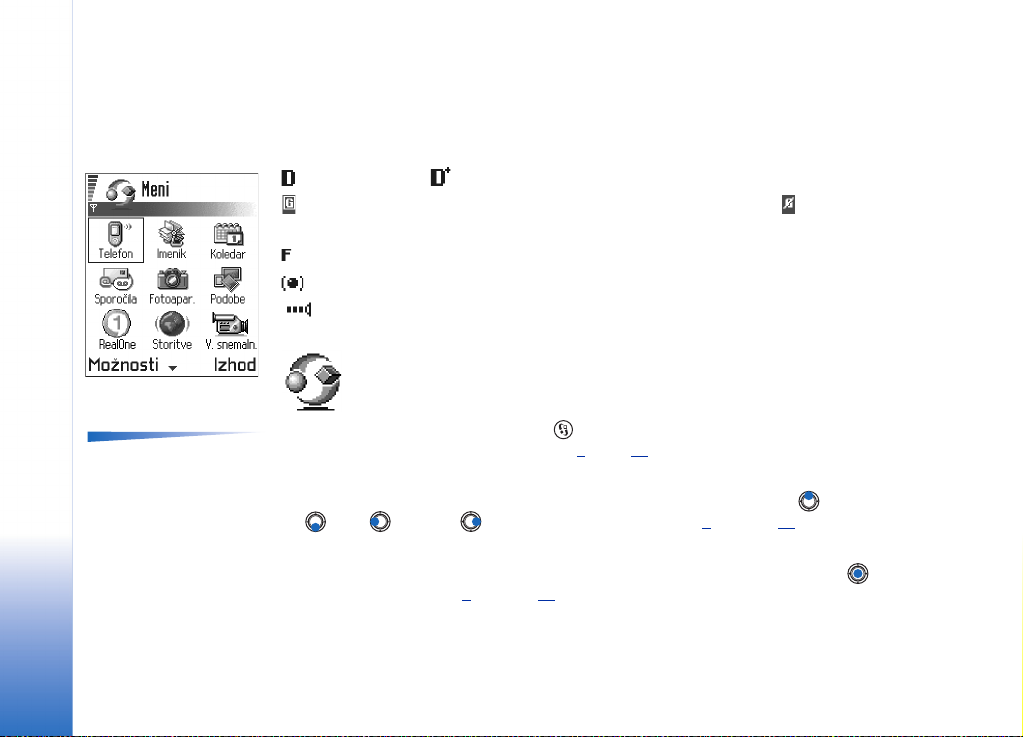
Splo¹ne informacije
Znaki za podatkovno povezavo
• Ko aplikacija vzpostavlja podatkovno povezavo, v pripravljenosti utripa eden od spodaj
prikazanih znakov.
• Èe je znak prikazan brez utripanja, je povezava aktivna.
za podatkovni klic, za hiter podatkovni klic,
se prika¾e namesto simbola za anteno, kadar je aktivna povezava GPRS. se prika¾e,
ko je med govornim klicem povezava GPRS zaèasno prekinjena.
za faks klic,
za povezavo Bluetooth in
za infrardeèo povezavo.
10
Slika 2 Glavni meni.
Mo¾nosti v meniju: Odpri,
Prikaz seznama / Prikaz
mre¾e, Zbri¹i, Premakni,
Premakni v mapo, Nova
mapa, Preimenuj, Pomoè in
Izhod.
Copyright © 2003 Nokia. All rights reserved.
• Za vstop v glavni meni pritisnite na (Tipka Meni). V meniju so vam na voljo vse
aplikacije na va¹em telefonu. Glejte sliko 2, stran 10.
Premikanje v meniju
• Po menijih se lahko pomikate tako, da tipko za pomikanje pritisnete na vrhu , spodaj
, levo in desno (modre pu¹èice od 1 do 4 v sliki 3
Odpiranje aplikacij in map
• Poi¹èite aplikacijo ali mapo in jo odprite s pritiskom na sredino tipke za pomikanje
(modra pu¹èica 5 v sliki 3
Meni
na strani 11).
na strani 11).
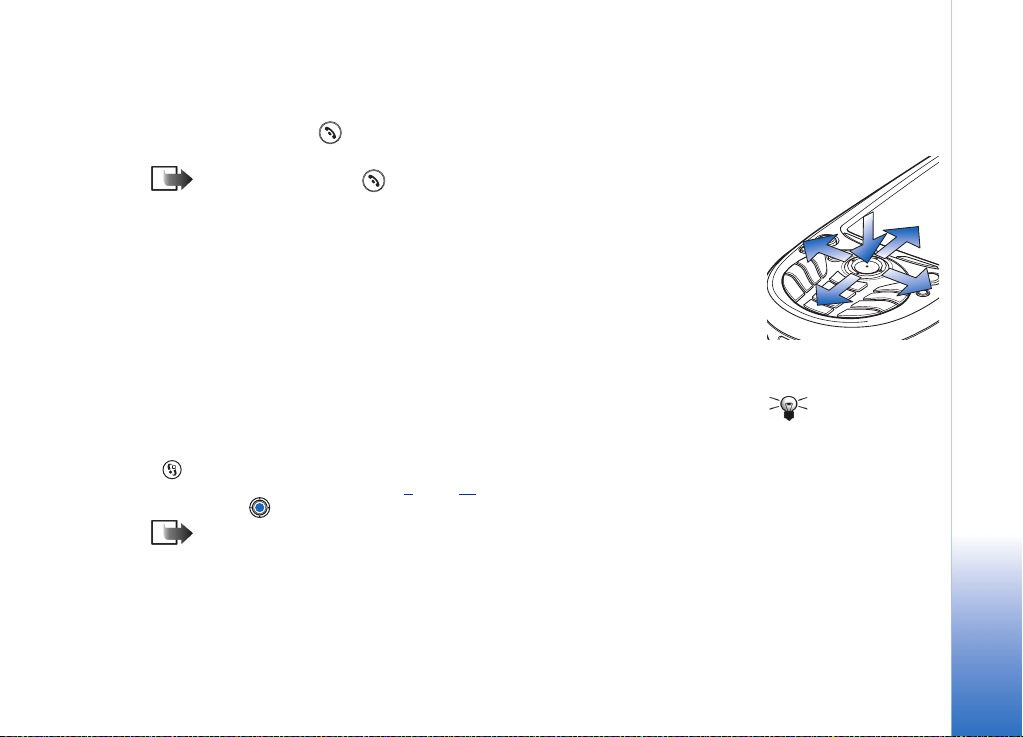
Zapiranje aplikacij
•Tipko Nazaj pritisnite tolikokrat, kot je potrebno za vrnitev v pripravljenost, ali pa
izberite Mo¾nosti → Izhod.
Èe za dalj èasa pritisnete , se telefon vrne v pripravljenost, aplikacija pa ostane odprta
v ozadju.
Opomba: S pritiskom na vedno konèate klic, tudi èe je na zaslonu vidna druga
aplikacija.
Ob izklopu telefona se aplikacije zaprejo, neshranjeni podatki pa se samodejno shranijo.
Urejanje menija
Meni lahko poljubno razvrstite. Redkeje uporabljene aplikacije lahko razvrstite v mape,
pogosto uporabljene pa lahko premaknete iz map v meni. Ustvarite lahko tudi nove mape.
1 Poi¹èite ¾eleni predmet in izberite Mo¾nosti → Premakni. Poleg aplikacije se pojavi
oznaka.
2 Izbiro premaknite na ¾eleno mesto in pritisnite OK.
Preklapljanje med aplikacijami
Èe imate odprtih veè aplikacij in ¾elite preklopiti z ene na drugo: Za dalj èasa pritisnite
(tipka Meni). Okno za preklapljanje med aplikacijami se odpre in prika¾e seznam
trenutno odprtih aplikacij. Glejte sliko 4
spritiskom na .
Opomba: Ko telefonu zaène zmanjkovati pomnilnika, bo samodejno zaprl nekatere
aplikacije. Pred zapiranjem aplikacij se neshranjeni podatki samodejno shranijo.
, stran 12. Poi¹èite aplikacijo in jo izberite
5
3
1
2
Slika 3 Uporaba tipke za
pomikanje.
Nasvet Izberite
Mo¾nosti → Prikaz
seznama, èe ¾elite, da so
aplikacije prikazane
vseznamu.
Splo¹ne informacije
4
Copyright © 2003 Nokia. All rights reserved.
11
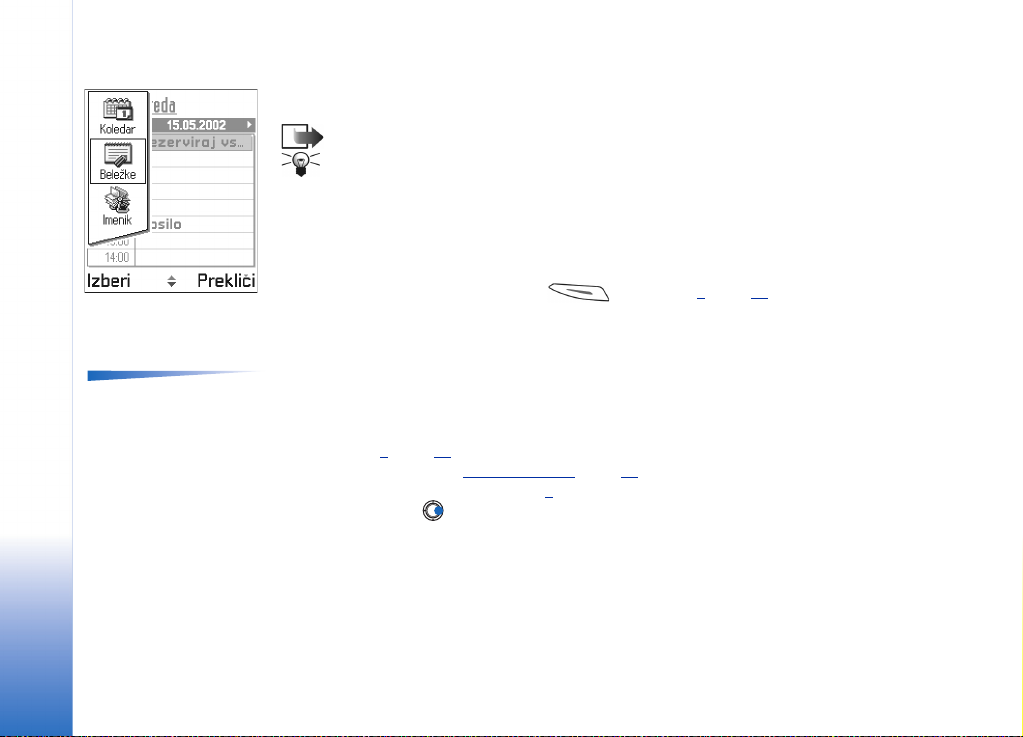
Seznami mo¾nosti
V tem priroèniku za uporabo so mo¾nosti iz Seznama mo¾nosti na¹tete na robu strani. Ti
seznami vam povedo, kateri ukazi so na voljo v razliènih pogledih in situacijah.
Opomba: Ukazi, ki so na voljo, so odvisni od pogleda, ki je izbran.
Nasvet V nekaterih primerih se po pritisku na tipko za pomikanje izpi¹e kraj¹i
seznam glavnih ukazov za izbrani pogled.
Splo¹ne informacije
Slika 4 Okno za
preklapljanje med
aplikacijami
Mo¾nosti
12
Copyright © 2003 Nokia. All rights reserved.
Online pomoè
Nokia 3660 ima vgrajeno pomoè, ki je dostopna v vseh aplikacijah, ki imajo mo¾nost
Mo¾nosti, uporabite pa jo lahko s tipko . Glejte sliko 5
, stran 13.
Navigacijska vrstica – vodoravno pomikanje
V navigacijski vrstici lahko vidite:
• majhne pu¹èice ali jezièke, ki vam povedo, ali je na voljo veè pogledov, map ali datotek.
Glejte sliko 6
• znaki za urejanje, glejte ‘Pisanje besedila’
• druge informacije, na primer, na sliki 6
slikami. Pritisnite za naslednjo sliko.
, stran 13.
, stran 68.
pomeni 2/14, da gledate drugo sliko v mapi s 14
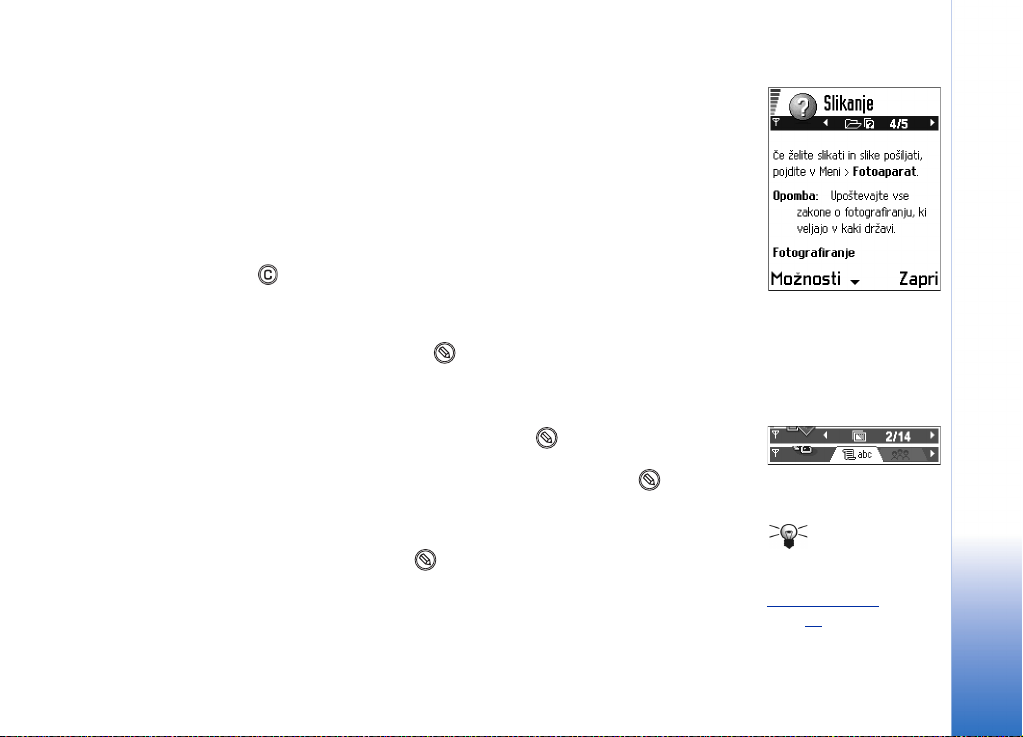
Dejanja, skupna vsem aplikacijam
• Odpiranje predmetov za pregledovanje – Ko pregledujete seznam datotek ali map,
odprete ¾eleni predmet tako, da ga poi¹èete in pritisnete tipko za pomikanje ali pa
izberete Mo¾nosti → Odpri.
• Urejanje predmetov - Èe ¾elite predmet odpreti za urejanje, ga morate najprej odpreti
za pregledovanje, potem pa izbrati Mo¾nosti → Uredi, èe ¾elite spremeniti njegovo
vsebino.
• Preimenovanje predmetov - Èe ¾elite preimenovati datoteko ali mapo, jo poi¹èite in
izberite Mo¾nosti → Preimenuj.
• Odstranjevanje in brisanje predmetov - Poi¹èite predmet in izberite Mo¾nosti → Zbri¹i
ali pritisnite . Èe ¾elite zbrisati veè predmetov hkrati, jih morate najprej oznaèiti.
Glejte naslednji odstavek: ‘Oznaèevanje predmetov’.
• Oznaèevanje predmetov - Predmete iz seznama lahko izberete na veè naèinov.
• Posamezne predmete izberete tako, da jih poi¹èete in izberete Mo¾nosti → Oznaèi/
Opusti → Oznaèi ali hkrati pritisnete in tipko za pomikanje. Poleg predmeta se
pojavi oznaka.
• Èe ¾elite izbrati vse predmete v seznamu, izberite Mo¾nosti → Oznaèi/Opusti →
Oznaèi vse.
• Oznaèevanje veè predmetov – Pritisnite in zadr¾ite , hkrati pa potisnite tipko za
pomikanje navzgor ali navzdol. Ko premikate izbiro, se poleg predmeta pojavi oznaka.
Ko konèate izbiranje, spustite tipko za pomikanje in potem ¹e tipko .
Ko izberete vse ¾elene predmete, jih lahko premaknete ali zbri¹ete, tako da izberete
Mo¾nosti → Premakni v mapo ali Zbri¹i.
• Posamezne predmete opustite tako, da jih poi¹èete in izberete Mo¾nosti → Oznaèi/
Opusti → Opusti ali hkrati pritisnete in tipko za pomikanje.
• Ustvarjanje map – Èe ¾elite ustvariti novo mapo, izberite Mo¾nosti → Nova mapa.
Telefon zahteva, da vpi¹ete ime za novo mapo (najveè 35 èrk).
Slika 5 Tema online
pomoèi.
Slika 6 Pu¹èice in jezièki
na navigacijski vrstici.
Nasvet Za
informacije o vstavljanju
besedila in ¹tevilk glejte
‘Pisanje besedila’
stran 68
,
.
Splo¹ne informacije
Copyright © 2003 Nokia. All rights reserved.
13
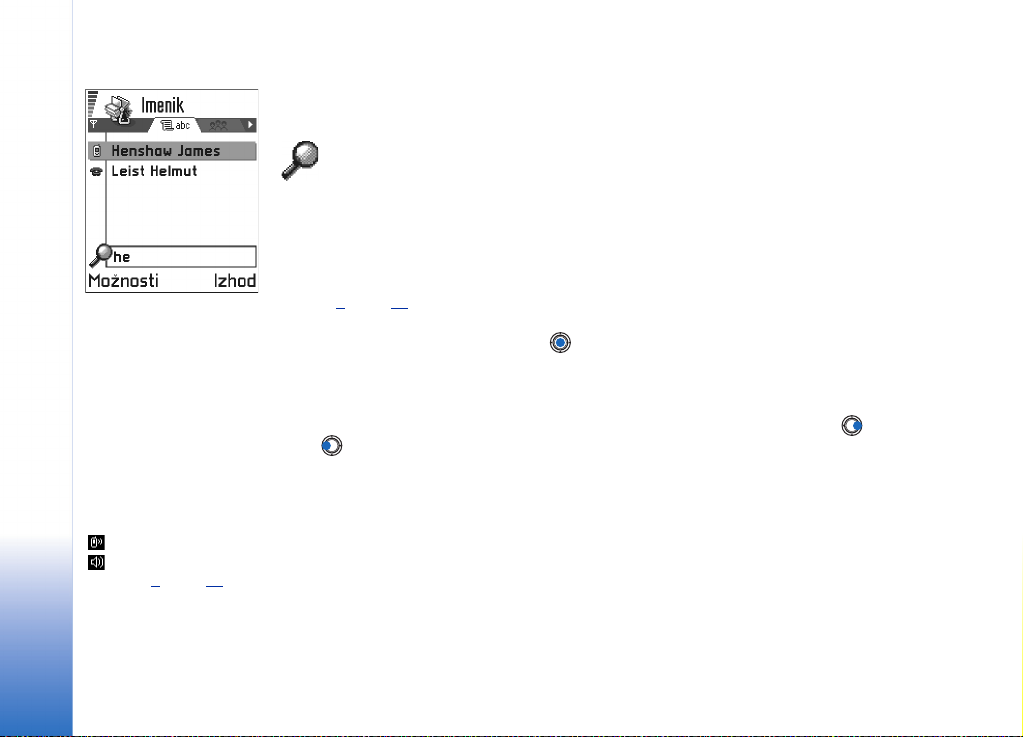
Splo¹ne informacije
Slika 7 Iskalno polje
vImeniku
Ikone za glasnost:
- za slu¹alko,
- za zvoènik. Glejte
tudi sliko 8, stran 15.
• Premikanje predmetov v mapo - Èe ¾elite predmete premakniti v mapo ali med
mapami, izberite Mo¾nosti → Premakni v mapo (ni na voljo, èe ni map). Ko izberete
Premakni v mapo, se odpre seznam map, ki so na voljo, vidna pa je tudi korenska mapa
(èe hoèete predmete premakniti iz mape). Izberite ¾eleni cilj in pritisnite OK.
Iskanje predmetov
Imena, datoteke, mape ali bli¾njice lahko i¹èete s pomoèjo iskalnega polja. V nekaterih
primerih iskalno polje ni samodejno vidno, zato ga morate vkljuèiti, tako da izberete
Mo¾nosti → Poi¹èi ali pa preprosto z vpisovanjem èrk.
1 Èe ¾elite poiskati predmet, v iskalno polje zaènite vpisovati besedilo. Telefon takoj zaène
iskati zadetke, izbira pa se samodejno premakne na najustreznej¹i predmet. Glejte
sliko 7
, stran 14.
Èe vpi¹ete veè èrk, je iskanje natanènej¹e, prika¾e pa se predmet, ki najbolj ustreza.
2 Ko najdete ¾eleni predmet, pritisnite , da ga odprete.
Nadzor glasnosti
• Med klicem ali med poslu¹anjem zvoka lahko nastavljate glasnost s pritiskom na
in .
Zvoènik
Telefon ima vgrajen zvoènik za prostoroèno uporabo. Zvoènik vam omogoèa, da se
pogovarjate, na primer medtem ko imate telefon na mizi. Zvoènik lahko uporabljate med
klicem, v zvoènih aplikacijah in med pregledovanjem veèpredstavnostnih sporoèil. RealOne
Player™ za predvajanje video posnetkov privzeto uporablja zvoènik. Èe uporabljate zvoènik,
so vam med pogovorom la¾e dostopne druge aplikacije.
14
Copyright © 2003 Nokia. All rights reserved.
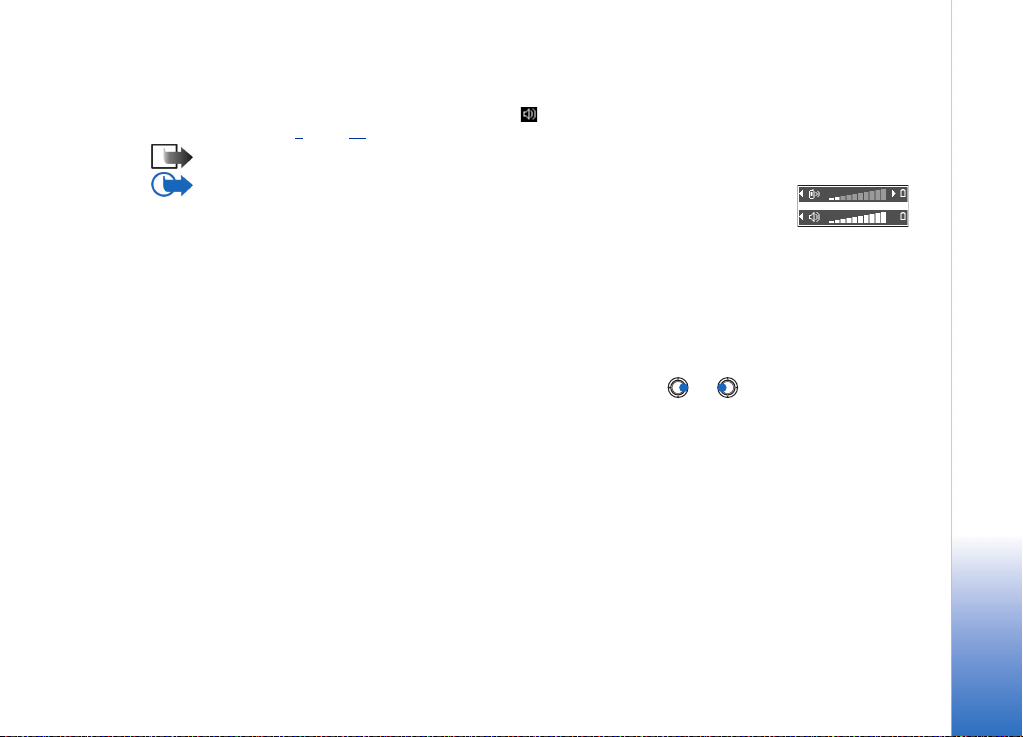
Vklop zvoènika
Èe ¾elite vkljuèiti zvoènik med ¾e vzpostavljenim klicem, izberite Mo¾nosti → Vkljuèi
zvoènik. Telefon zapiska, v navigacijski vrstici se prika¾e , znak za glasnost pa se
spremeni. Glejte sliko 8
Opomba: Zvoènika ne morete vkljuèiti, èe so na telefon prikljuèene slu¹alke.
POMEMBNO! Med uporabo zvoènika telefona ne dr¾ite ob u¹esu, saj je lahko zvok
zelo glasen.
Za telefonske klice je treba zvoènik vkljuèiti vsakiè znova, zvoène aplikacije, kot sta
Skladatelj in Snemalnik, pa vedno uporabljajo zvoènik.
, stran 15.
Izklop zvoènika
• Med ¾e vzpostavljenim klicem izberite Mo¾nosti → Vkljuèi slu¹alko.
Glasnost slu¹alke
Ko so na telefon prikljuèene slu¹alke, lahko nastavljate glasnost s pritiskanjem ali .
Skupni pomnilnik
Skupni pomnilnik uporabljajo naslednje funkcije telefona: imenik, besedilna sporoèila,
veèpredstavnostna sporoèila, podobe, melodije, video snemalnik, RealOne Player™, koledar,
opravila in nalo¾ene aplikacije. Uporaba katerekoli od the funkcij zmanj¹a kolièino
pomnilnika, ki je na voljo za ostale funkcije. To ¹e posebej velja pri intenzivni uporabi. Na
primer, èe shranite veliko podob, boste s tem porabili veèino skupnega polnilnika, telefon
pa vas lahko obvesti, da je pomnilnik poln. Nadaljujete lahko le, èe zbri¹ete nekatere vpise
in informacije, ki zasedajo skupni pomnilnik.
Slika 8 Oznaki za
glasnost za slu¹alko in
zvoènik se prika¾eta
v navigacijski vrstici.
Splo¹ne informacije
Copyright © 2003 Nokia. All rights reserved.
15
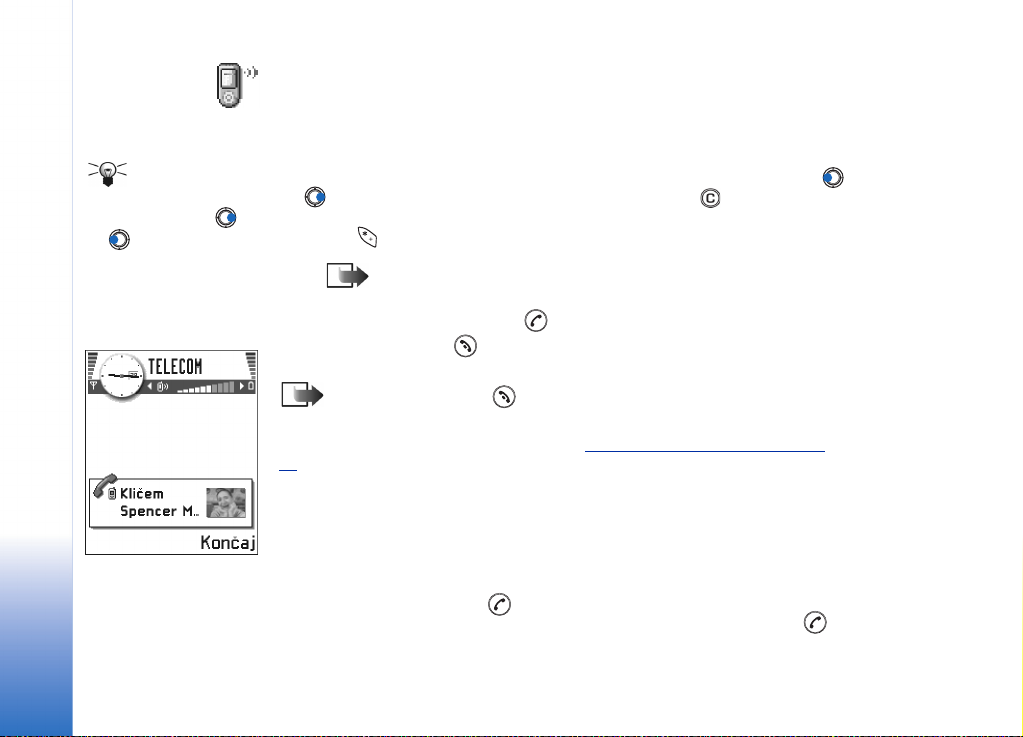
2. Va¹ telefon
Va¹ telefon
med klicem nastaviti
glasnost, pritisnite
ali .
16
Copyright © 2003 Nokia. All rights reserved.
Nasvet Èe ¾elite
Slika 1 Klicanje
Klicanje
1 V pripravljenosti vpi¹ite telefonsko ¹tevilko, skupaj s podroèno kodo. Pritisnite ali
, da premaknete kurzor. ©tevilko zbri¹ete s pritiskom na .
• Za mednarodne klice vpi¹ite mednarodno predpono, tako da dvakrat pritisnete na
tipko (znak + nadomesti mednarodno izhodno kodo), potem vpi¹ite ¹e vstopno
kodo, obmoèno kodo brez 0 in telefonsko ¹tevilko.
Opomba: Klici, ki so tu opisani kot mednarodni, so vèasih potrebni tudi za
klicanje med razliènimi regijami v isti dr¾avi.
2 ©tevilko poklièete s pritiskom na .
3 S pritiskom na tipko S konèate klic (ali prekinete poskus klica).
Obièajen polo¾aj: Telefon dr¾ite tako kot vsak drug telefon.
Opomba: S pritiskom na vedno konèate klic, tudi èe je na zaslonu vidna druga
aplikacija.
Èe ¾elite klicati z glasovnimi oznakami, glejte ‘Klicanje z uporabo glasovnih oznak’
46
.
Klicanje z uporabo Imenika
1 Èe ¾elite odpreti Imenik, pojdite v Meni → Imenik.
2 Vizitko najdete tako, da s tipko za pomikanje poi¹èete ¾eleno ime. Vpi¹ete lahko tudi
prvih nekaj èrk imena. Ob tem se samodejno odpre iskalno polje in prika¾e ustrezne
vizitke.
3 Klic zaènete s pritiskom na .
Èe je v vizitki shranjenih veè telefonskih ¹tevilk, poi¹èite ¾eleno in pritisnite , da se
klic zaène.
, stran
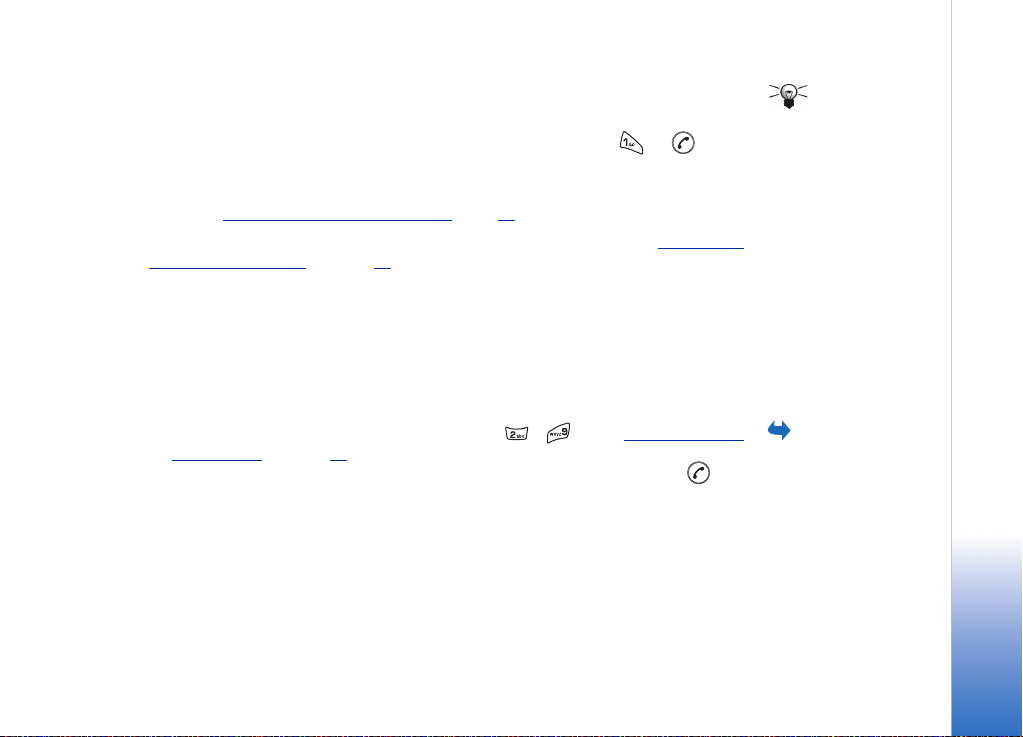
Klic na va¹ telefonski predal
Telefonski predal (storitev omre¾ja) je samodejni odzivnik, kjer lahko pustijo sporoèila tisti,
ki so vas sku¹ali poklicati, pa jim to ni uspelo.
• Èe hoèete poklicati na telefonski predal, v pripravljenosti pritisnite in .
• Èe telefon zahteva ¹tevilko telefonskega predala, jo vpi¹ite in pritisnite na OK. To
¹tevilko dobite od ponudnika storitev.
Glejte tudi ‘Nastavitve za preusmeritve klicev’
Vsaka telefonska linija utegne imeti svojo ¹tevilko telefonskega predala, glejte ‘Uporabljena
linija (storitev omre¾ja)’ na strani 29.
, stran 20.
Spreminjanje ¹tevilke telefonskega predala
Èe ¾elite spremeniti ¹tevilko za telefonski predal, pojdite v Meni → Orodja → Telefonski
predal in izberite Mo¾nosti → Spremeni ¹tevilko. Vpi¹ite ¹tevilko (dobite jo pri ponudniku
storitev) in pritisnite na OK.
Hitro klicanje telefonske ¹tevilke
1 Doloèite telefonsko ¹tevilko tipki za hitro klicanje ( - ), glejte ‘Doloèanje tipk za
hitro klicanje’ na strani 47.
2 Klic na ¹tevilko: V pripravljenosti pritisnite ustrezno tipko za hitro klicanje in . Èe
je funkcija Hitro klicanje nastavljena na Vkljuèeno: Dalj èasa dr¾ite pritisnjeno ustrezno
tipko za hitro klicanje, dokler se klic ne zaène.
Vzpostavitev konferenènega klica
Konferenèni klici so storitev omre¾ja, ki vam omogoèa izvesti konferenèni klic z najveè
¹estimi udele¾enci, vkljuèno z vami.
Nasvet Èe va¹
predal ob vsakem vstopu
zahteva geslo, lahko za
¹tevilko predala dodate
¹tevilko DTMF. Tako
zagotovite, da telefon ob
vsakem klicu na telefonski
predal samodejno odda
geslo. Na primer,
+3861123 4567p1234#
odda geslo 1234, 'p' pa
vstavi pavzo.
Èe ¾elite prikazati
mre¾o za hitro klicanje,
pojdite v Meni → Orodja
→ Hitro kl..
Va¹ telefon
Copyright © 2003 Nokia. All rights reserved.
17
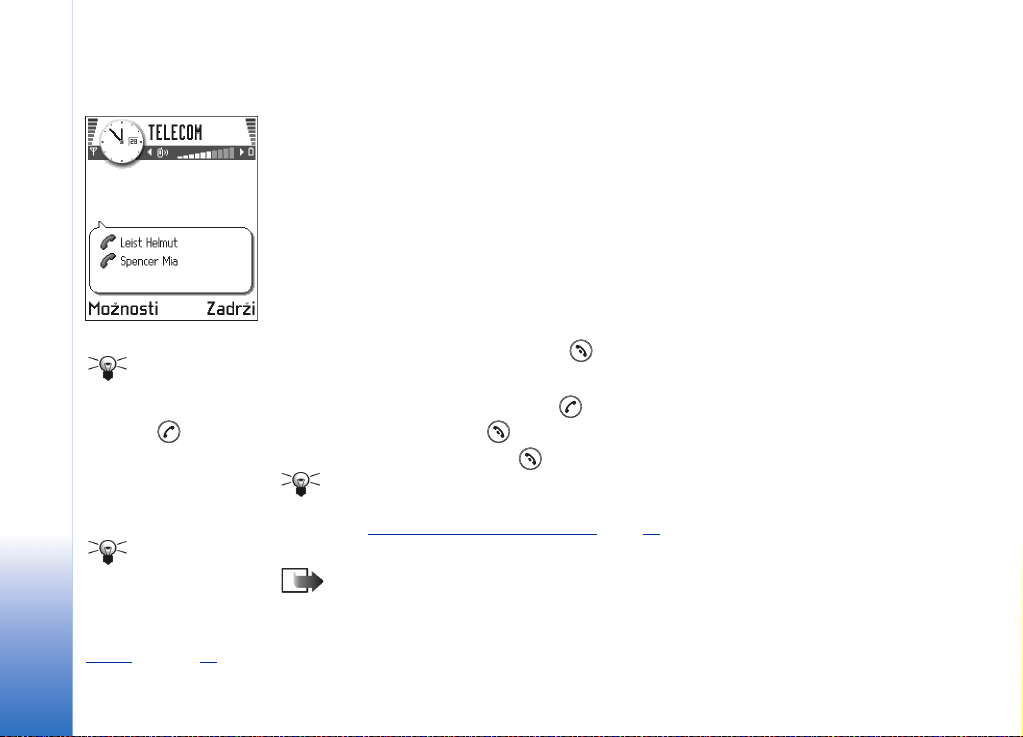
Va¹ telefon
Slika 2 Konferenèni klic
z dvema udele¾encema.
Nasvet Najhitreje
zaènete nov klic tako, da
vpi¹ete ¹tevilko in
pritisnete , da se klic
zaène. Prvi klic bo
samodejno zadr¾an.
Nasvet Èe ¾elite
tone telefona nastaviti
tako, da bodo skladni
z okoljem, na primer
telefon uti¹ati, glejte
na strani 95.
‘Profili’
1 Poklièite prvega udele¾enca.
2 Èe ¾elite poklicati novega udele¾enca, izberite Mo¾nosti → Nov klic. Vpi¹ite ali poi¹èite
¾eleno ¹tevilko in pritisnite OK. Prvi klic bo zadr¾an.
3 Ko klicani sprejme klic, ga pridru¾ite konferenènemu klicu. Izberite Mo¾nosti →
Konferenca.
4 Novega udele¾enca dodate v klic tako, da ponovite korak 2, potem pa izberete Mo¾nosti
→ Konferenca → Dodaj konferenci.
• Zasebni pogovor z enim od udele¾encev: Izberite Mo¾nosti → Konferenca → Zasebno.
Poi¹èite ¾elenega udele¾enca in pritisnite Zasebno. Konferenèni klic bo zadr¾an,
njegovi udele¾enci se lahko ¹e vedno pogovarjajo drug z drugim, medtem ko ste
udele¾eni v zasebnem pogovoru z izbranim sogovornikom. Ko konèate zasebni
pogovor, izberite Mo¾nosti → Dodaj konferenci, da se vrnete v konferenco.
• Èe ¾elite izloèiti udele¾enca konference, izberite Mo¾nosti → Konferenca → Izkljuèi
udele¾enca, poi¹èite udele¾enca in pritisnite Izkljuèi.
5 Aktivni konferenèni klic konèate s tipko .
Sprejem klica
• Za sprejem dohodnega klica pritisnite .
• Klic konèate s pritiskom na .
Èe klica ne ¾elite sprejeti, pritisnite . Klièoèi bo zasli¹al znak za zasedeno linijo.
Nasvet Èe je vkljuèena preusmeritev Preusmeritve → Èe je telefon zaseden, na primer
na telefonski predal, se klic, èe ga zavrnete, preusmeri na va¹ telefonski predal.
Glejte ‘Nastavitve za preusmeritve klicev’
Ko prejmete klic, pritisnite Izkl. mikr., da hitro izkljuèite zvonjenje.
Opomba: Vèasih se lahko zgodi, da telefon ¹tevilki doloèi napaèno ime. To se zgodi,
èe telefonska ¹tevilka klièoèega ni shranjena v imeniku, zadnjih sedem mest ¹tevilke
pa je enakih kot za shranjeno ¹tevilko. V tem primeru se prepozna napaèna ¹tevilka.
, stran 20.
18
Copyright © 2003 Nokia. All rights reserved.
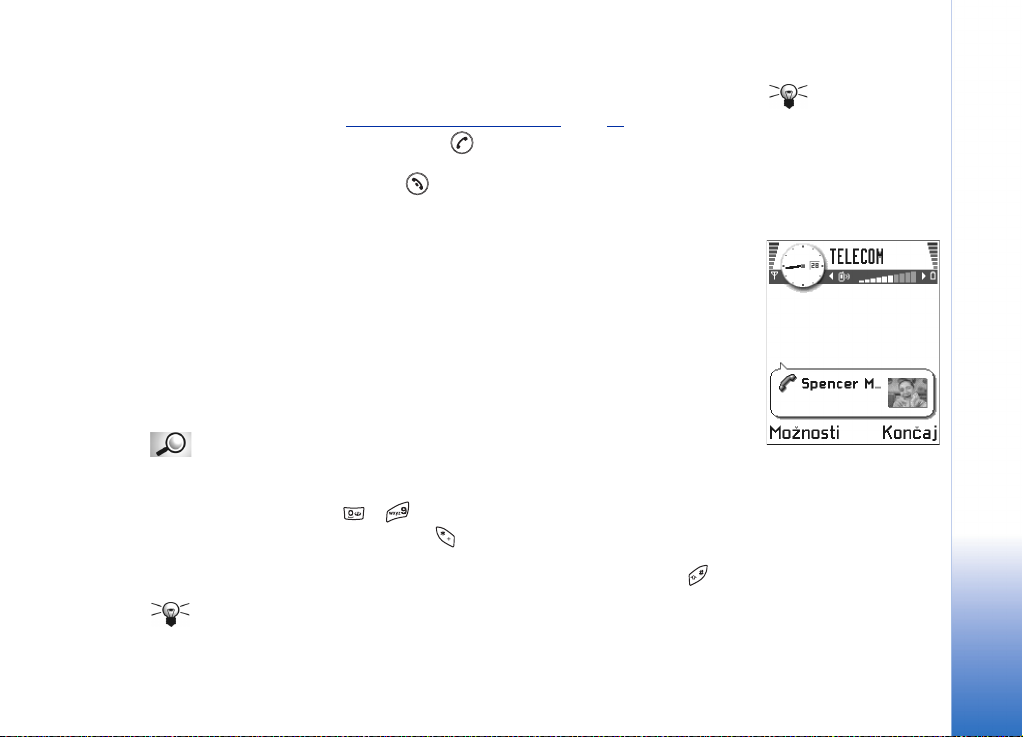
Storitev Èakajoèi klic
Ko je storitev Èakajoèi klic vkljuèena, vas bo omre¾je opozorilo na novi klic med ¾e
vzpostavljenim klicem. Glejte ‘Èakajoèi klic: (storitev omre¾ja)’
1 Med klicem sprejmete klic s pritiskom na . Prvi klic bo zadr¾an.
Med klicema preklopite s pritiskom na Zamenjaj.
2 Aktivni klic konèate s pritiskom na .
, stran 28.
Mo¾nosti med klicem
Veèina mo¾nosti med klicem spada med storitve omre¾ja. S pritiskom na Mo¾nosti med
klicem, so vam na voljo nekatere od na¹tetih mo¾nosti:
Izkljuèi mikrofon ali Vkl. mikr., Konèaj aktivni klic, Konèaj vse klice, Zadr¾i ali Prevzemi, Nov klic,
Konferenca, Zasebno, Izkljuèi udele¾enca, Odgovori in Zavrni.
Zamenjaj se uporablja za preklop med aktivnim in zadr¾anim klicem.
Preve¾i pove¾e aktivni in zadr¾ani klic, vas pa izkljuèi iz zveze.
Po¹lji DTMF se uporablja za po¹iljanje nizov tonov DTMF, na primer gesel in ¹tevilk banènih
raèunov.
Glosar: Toni DTMF so piski, ki jih zasli¹ite, ko pritiskate tipke za vpisovanje ¹tevilk.
Toni DTMF vam omogoèajo na primer komunikacijo s telefonskimi odzivniki in
raèunalni¹kimi telefonskimi sistemi.
1 Vpi¹ite ¹tevilko s tipkami - . Vsak pritisk na tipko ustvari ton DTMF, ki se odda
med aktivnim klicem. Veèkrat pritisnite , da vpi¹ete: *, p (vstavi pribli¾no
2-sekundno zakasnitev pred ali med toni DTMF) in w (ta znak pomeni, da se preostali
del ¹tevilke ne po¹lje, dokler med klicem vnoviè ne pritisnete Po¹lji). Pritisnite za #.
2 Ton po¹ljete s pritiskom na OK.
Nasvet Zaporedje tonov DTMF lahko shranite tudi v vizitko. Ko osebo poklièete,
lahko priklièete zaporedje. Tone DTMF dodajte telefonski ¹tevilki ali v polje DTMF na
vizitki.
Copyright © 2003 Nokia. All rights reserved.
Nasvet Èe ¾elite
konèati oba klica hkrati,
izberite Mo¾nosti →
Konèaj vse klice in
pritisnite OK.
Slika 3 Mo¾nosti med
klicem
Va¹ telefon
19
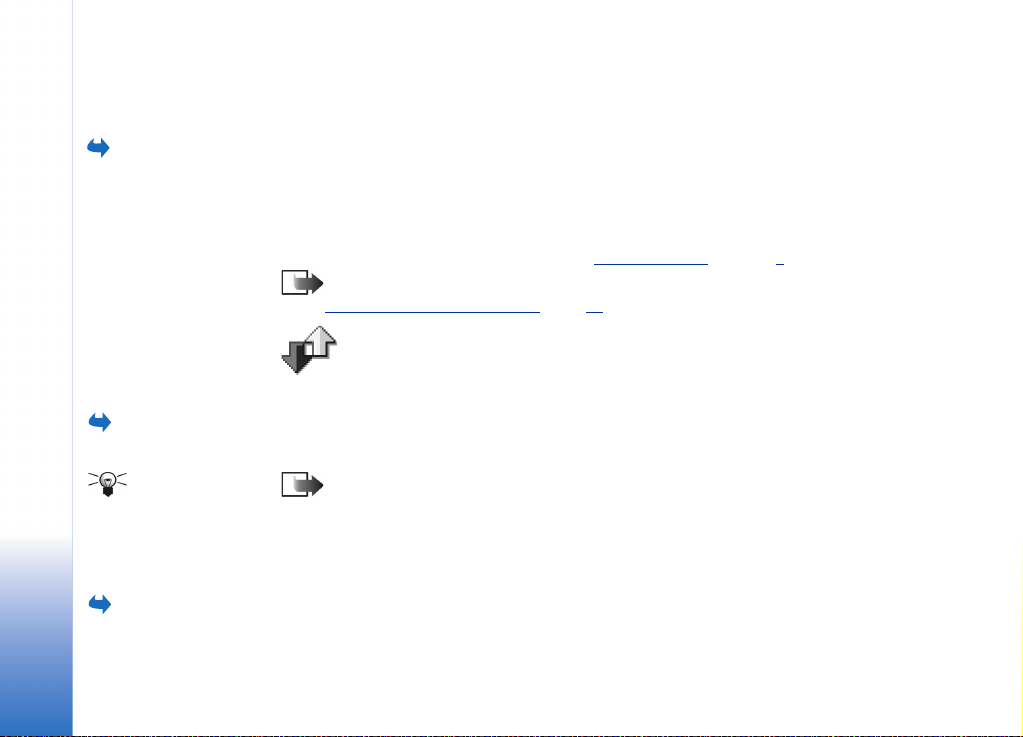
Va¹ telefon
Pojdite v Meni →
Orodja → Preusmeritve.
Pojdite v Meni →
Dnevnik.
Nasvet Èe ¾elite
pregledati seznam
poslanih sporoèil, pojdite
v Sporoèila → Poslano.
Pojdite v Meni →
Dnevnik → Zadnji klici.
Nastavitve za preusmeritve klicev
Ta storitev omre¾ja vam omogoèa preusmerjanje dohodnih klicev na drugo ¹tevilko, na
primer na telefonski predal. Za veè informacij se obrnite na svojega ponudnika storitev.
• Izberite ¾eleno preusmeritev, na primer Èe je telefon zaseden, ki preusmeri klice, kadar je
va¹a ¹tevilka zasedena ali èe zavrnete dohodni klic.
• Izberite Mo¾nosti → Vkljuèi, da vkljuèite preusmeritev, Preklièi, da izkljuèite
preusmeritev, ali Preveri stanje, da preverite, ali je preusmeritev vkljuèena.
• Èe ¾elite preklicati vse aktivne preusmeritve, izberite Mo¾nosti → Preklièi vse preusm..
Za informacije o znakih za preusmeritve, glejte ‘Znaki postopkov’
Opomba: Preusmeritve in zapore klicev ne morejo biti vkljuèene hkrati. Glejte
‘Zapore klicev (storitev omre¾ja)’
, stran 41.
na strani 9.
Dnevnik – Seznam klicev in splo¹ni
dnevnik
V dnevniku lahko preverjate telefonske klice, sporoèila, paketne podatkovne povezave in
fakse ter podatkovne klice, ki jih je zaznal telefon. Prikaz dnevnika lahko omejite na samo
eno vrsto dogodka, iz informacij v dnevniku pa lahko izdelate tudi nove vizitke.
Opomba: Povezave z oddaljenim nabiralnikom, centrom za veèpredstavnostna
sporoèila ali stranmi v brskalniku so oznaèene kot paketne podatkovne povezave v
splo¹nem dnevniku komunikacij.
Seznam zadnjih klicev
Tu lahko pregledujete telefonske ¹tevilke neodgovorjenih, prejetih in oddanih klicev, ki jih
je registriral va¹ telefon, skupaj s pribli¾nim trajanjem in stro¹ki va¹ih klicev. Telefon bele¾i
neodgovorjene in prejete klice le, èe to omogoèa va¹e omre¾je in èe je v dosegu omre¾ja.
20
Copyright © 2003 Nokia. All rights reserved.
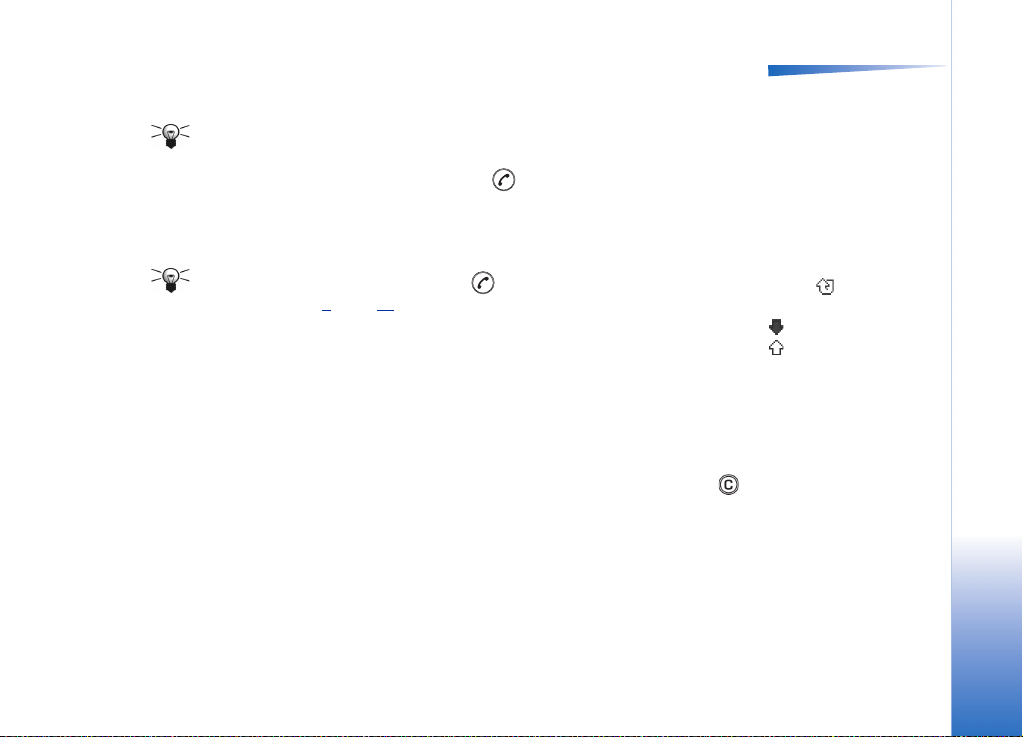
Neodgovorjeni in prejeti klici
Èe ¾elite pregledati seznam zadnjih 20 ¹tevilk, s katerih so vas neuspe¹no sku¹ali klicati
(storitev omre¾ja), pojdite v Dnevnik → Zadnji klici → Neodgovor. kl..
Nasvet Ko se v pripravljenosti izpi¹e obvestilo o neodgovorjenih klicih, pritisnite
Prika¾i, da se izpi¹e seznam neodgovorjenih klicev. Èe ¾elite vrniti klic, poi¹èite
¾eleno ¹tevilko in jo poklièite s pritiskom na .
Èe ¾elite pregledati seznam zadnjih 20 ¹tevilk ali imen, s katerih ste sprejeli klic (storitev
omre¾ja), pojdite v Dnevnik → Zadnji klici → Prejeti klici.
Klicane ¹tevilke
Nasvet V stanju pripravljenosti pritisnite , da se izpi¹e seznam zadnjih klicanih
¹tevilk. Glejte sliko 4
Èe ¾elite pregledati seznam zadnjih 20 klicanih ¹tevilk, pojdite v Dnevnik → Zadnji klici →
Klicane ¹tev..
Brisanje seznamov zadnjih klicev
• Èe ¾elite zbrisati sezname zadnjih klicev, izberite Mo¾nosti → Zbri¹i zadnje klice
v glavnem pogledu menija Zadnji klici.
• Èe ¾elite zbrisati le en seznam zadnjih klicev, odprite ¾eleni seznam in izberite Mo¾nosti
→ Zbri¹i seznam.
• Èe ¾elite zbrisati posamezne klice, odprite seznam, poi¹èite ¾eleni klic in pritisnite .
, stran 22.
Mo¾nosti v pogledih
Neodgovor., Prejeti,
Klicani: Poklièi, Uporabi
¹tevilko, Zbri¹i, Zbri¹i
seznam, Dodaj v Imenik,
Pomoè in Izhod.
Ikone: za
neodgovorjene,
za prejete in
za klicane ¹tevilke.
Va¹ telefon
Copyright © 2003 Nokia. All rights reserved.
21
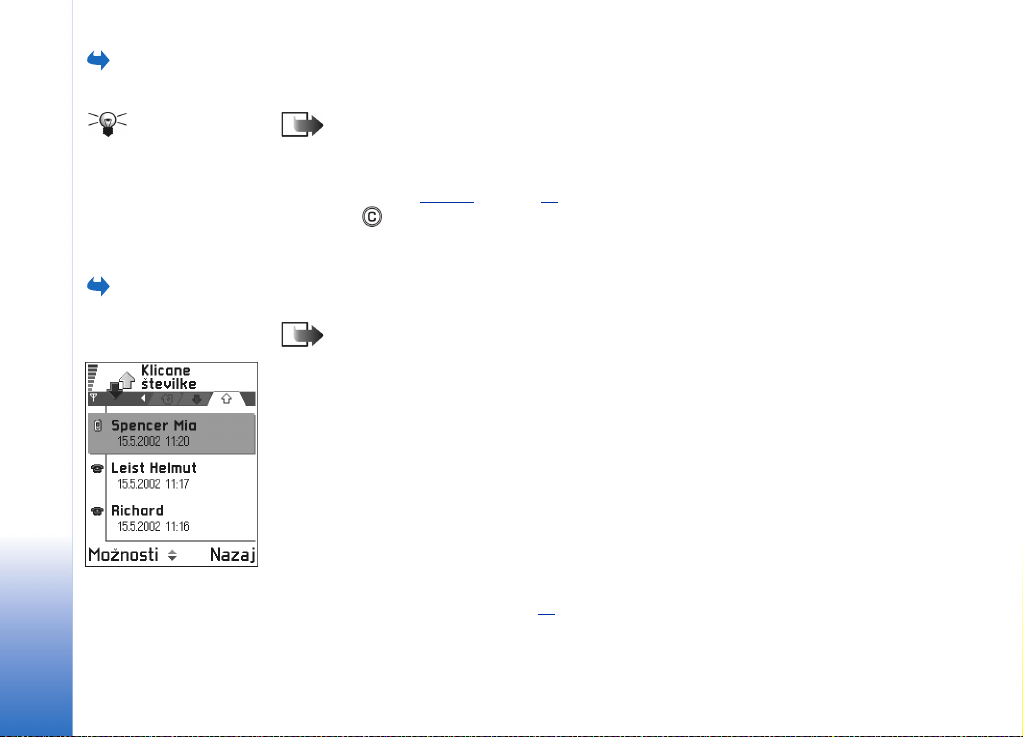
Pojdite v Meni →
Dnevnik → Trajanje klicev.
Nasvet Èe ¾elite
preveriti trajanje klica
Va¹ telefon
med aktivnim klicem,
izberite Mo¾nosti →
Nastavitve → Prika¾i
trajanje klica → Da.
Pojdite v Dnevnik →
Stro¹ki klicev.
Slika 4 Pogled Klicane
¹tevilke.
Trajanje klicev
Tu lahko preverite pribli¾no trajanje va¹ih odhodnih in dohodnih klicev.
Opomba: Dejansko trajanje klicev, ki vam ga zaraèunava va¹ operater omre¾ja, je
lahko razlièno - odvisno od storitev omre¾ja, zaokro¾evanja in podobnega.
Brisanje merilnikov trajanja za klice - Izberite Mo¾nosti → Zbri¹i ¹tevce. Za to potrebujete
za¹èitno kodo, glejte ‘Za¹èita’
in pritisnite .
na strani 37. Èe ¾elite zbrisati posamezne klice, jih poi¹èite
Stro¹ki klicev (storitev omre¾ja)
Storitev Stro¹ki klicev vam omogoèa preverjanje stro¹kov za va¹ zadnji klic in za vse klice.
Stro¹ki klicev se prika¾ejo za vsako kartico SIM posebej.
Opomba: Dejanski raèun za klice in storitve, ki vam ga zaraèunava va¹ operater
omre¾ja, se lahko razlikuje - odvisno od storitev omre¾ja, zaokro¾evanja, davkov in
podobnega.
Omejitev stro¹kov klicev, ki jo je doloèil ponudnik storitev
Ponudnik storitev vam lahko omeji stro¹ke klicev na doloèeno ¹tevilo enot ali na doloèeno
vsoto denarja. Ko je vkljuèena omejitev, lahko klièete le, dokler ne prese¾ete omejitve in
dokler ste v omre¾ju, ki podpira omejitev stro¹kov. ©tevilo enot, ki vam je ¹e na voljo, se
izpi¹e med klicem in v stanju pripravljenosti. Ko zmanjka enot, se izpi¹e obvestilo Omejitev
stro¹kov klicev prese¾ena. Za informacije o ceni enot in omejitvi stro¹kov se obrnite na
svojega ponudnika storitev.
Stro¹ki, prikazani v enotah ali denarju
• Telefon lahko prika¾e èas pogovora, ki je ¹e na voljo, v obliki enot ali denarja. Za to
potrebujete kodo PIN2, glejte stran 37
1 Izberite Mo¾nosti → Nastavitve → Prikaz stro¹kov. Na voljo sta mo¾nosti Valuta in
Enote.
.
22
Copyright © 2003 Nokia. All rights reserved.
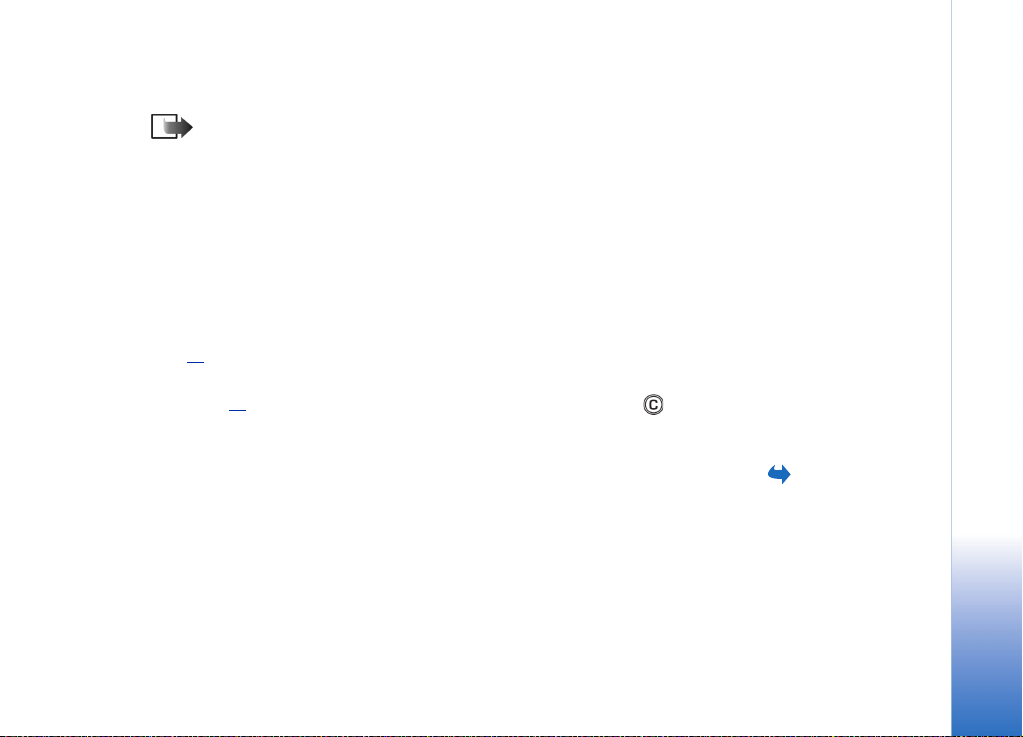
2 Èe izberete Valuta, se izpi¹e obvestilo z zahtevo, da vpi¹ete ceno enote. Vpi¹ite ceno
enote v svojem omre¾ju in pritisnite OK.
3 Vpi¹ite ime valute. Uporabite trimestno okraj¹avo, na primer SIT.
Opomba: Ko porabite vse enote ali ves znesek denarja, bodo morda na voljo le ¹e
klici na ¹tevilko za klic v sili, ki je vprogramirana v va¹ telefon (npr. 112 ali druga
uradna ¹tevilka za klic v sili).
Nastavljanje lastne omejitve stro¹kov klicev
1 Izberite Mo¾nosti → Nastavitve → Omejitev stro¹kov → Vkljuèeno.
2 Telefon zahteva, da vpi¹ete omejitev v enotah. Za uporabo te funkcije potrebujete kodo
PIN2. Vpi¹ite ¹tevilo enot ali vsoto denarja, kar je odvisno od nastavitve Prikaz stro¹kov.
Ko dose¾ete nastavljeno omejitev, se ¹tevec ustavi, telefon pa izpi¹e obvestilo Zbri¹ite ¹tevec
stro¹kov vseh klicev. Nove klice lahko vzpostavite ¹ele po tem, ko se premaknete v Mo¾nosti
→ Nastavitve → Omejitev stro¹kov → Izkljuèeno. Za to potrebujete kodo PIN2, glejte
stran 37
.
Brisanje ¹tevcev stro¹kov - Izberite Mo¾nosti → Zbri¹i ¹tevce. Za to potrebujete kodo PIN2,
glejte stran 37
. Èe ¾elite zbrisati posamezne klice, jih poi¹èite in pritisnite .
©tevec podatkov GPRS
Tu lahko preverite skupno kolièino prejetih in poslanih podatkov med uporabo povezave
GPRS. Nekateri operaterji na primer obraèunavajo povezave GPRS glede na kolièino
prenesenih podatkov.
Va¹ telefon
Pojdite v Dnevnik →
©tevec GPRS.
Copyright © 2003 Nokia. All rights reserved.
23
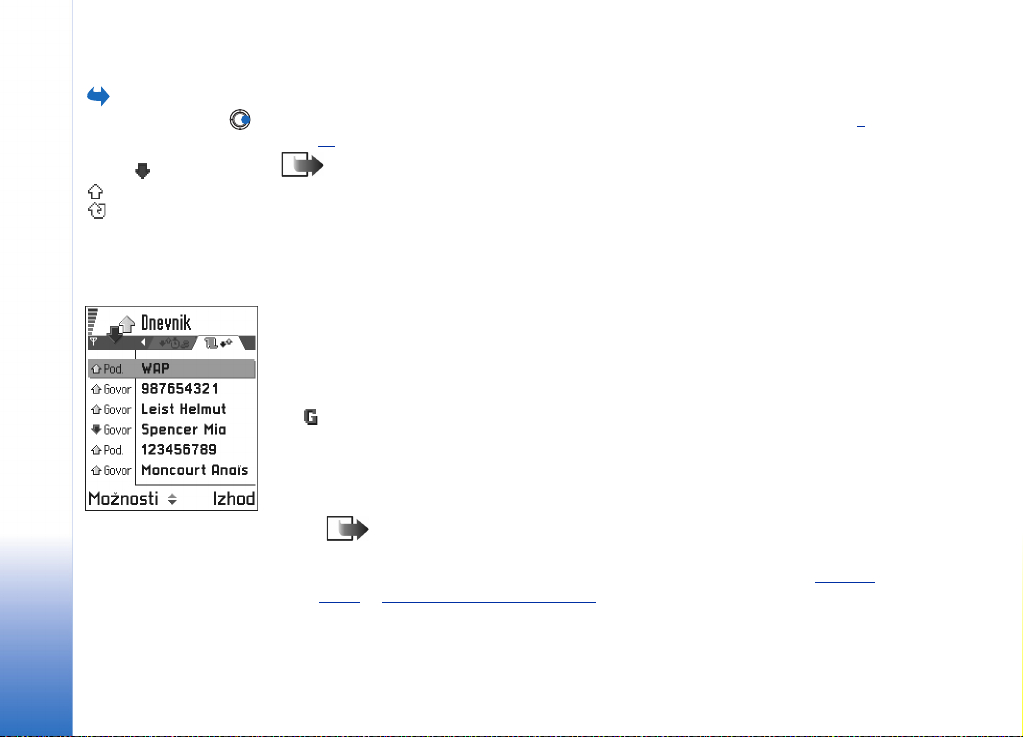
Pojdite v Meni →
Dnevnik in pritisnite .
Va¹ telefon
Ikone: za prejete,
za odhodne in
za neodgovorjene
komunikacijske dogodke.
Slika 5 Splo¹ni dnevnik.
Pregledovanje splo¹nega dnevnika
V splo¹nem dnevniku lahko za vsak komunikacijski dogodek vidite ime po¹iljatelja ali
prejemnika, telefonsko ¹tevilko, ime ponudnika storitve ali dostopno toèko. Glejte sliko 5
.
stran 24
Opomba: Pod-dogodki, na primer veè delov enega sporoèila, in paketi v podatkovni
povezavi se bele¾ijo kot en dogodek.
Filtriranje dnevnika
1 Izberite Mo¾nosti → Filter. Odpre se seznam filtrov.
2 Poi¹èite filter in pritisnite Izberi.
Brisanje vsebine dnevnika
• Èe ¾elite trajno zbrisati celotno vsebino dnevnika, sezname klicev in povratnice, izberite
Mo¾nosti → Zbri¹i dnevnik. Potrdite s pritiskom na Da.
Merilnik prenesenih paketnih podatkov in merilnik trajanja povezave
• Èe ¾elite preveriti, koliko podatkov (v kB) je bilo prenesenih in koliko èasa je bila aktivna
doloèena povezava GPRS, poi¹èite dohodni ali odhodni dogodek z ikono dostopne toèke
in izberite Mo¾nosti → Prika¾i podrobnosti.
Nastavitve dnevnika
• Izberite Mo¾nosti → Nastavitve. Odpre se seznam nastavitev.
• Trajanje dnevnika - Dogodki v dnevniku ostanejo shranjeni doloèeno ¹tevilo dni, potem
pa se samodejno zbri¹ejo, da ne zasedajo pomnilnika.
Opomba: Èe izberete Ni dnevnika, se trajno zbri¹e celotna vsebina dnevnika,
seznami klicev in povratnice za sporoèila.
• Za funkcije Trajanje klicev, Prikaz stro¹kov in Omejitev stro¹kov glejte razdelke ‘Trajanje
klicev’ in ‘Stro¹ki klicev (storitev omre¾ja)’ v tem poglavju.
,
24
Copyright © 2003 Nokia. All rights reserved.
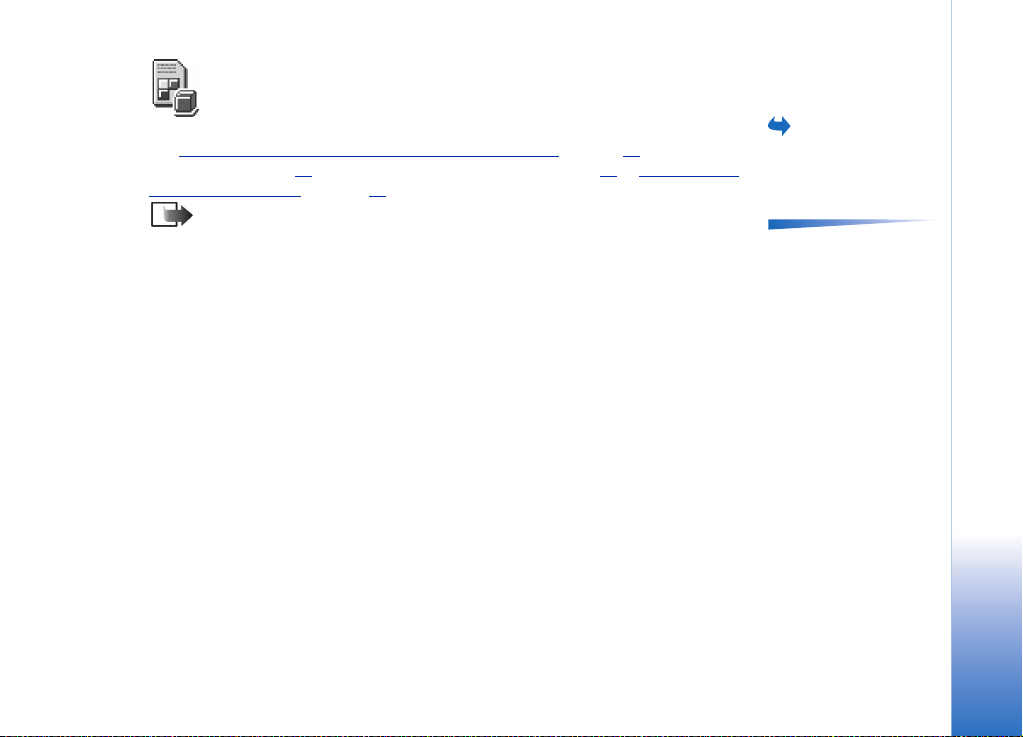
Mapa SIM
Nekatere kartice SIM ponujajo dodatne storitve, ki jih lahko uporabljate v tej mapi. Glejte
tudi ‘Kopiranje vizitk med kartico SIM in pomnilnikom telefona’
kartice SIM’ na strani 39
sporoèil na kartici SIM’ na strani 87.
Opomba: Informacije o dosegljivosti, cenah in uporabi storitev SIM dobite pri
izdajatelju va¹e kartice SIM, tj. omre¾nem operaterju, ponudniku storitev ali
zunanjem izdajatelju.
• V imeniku SIM lahko pregledujete imena in ¹tevilke, shranjene na kartici SIM, dodajate
nove in klièete.
, ‘Nastavitve za omejeno klicanje’ na strani 38 in ‘Pregledovanje
na strani 43, ‘Potrdi dejanja
Copyright © 2003 Nokia. All rights reserved.
Pojdite v Meni →
SIM.
Mo¾nosti v imeniku
kartice SIM: Odpri, Poklièi,
Nova vizitka SIM, Uredi,
Zbri¹i, Oznaèi/Opusti,
Kopiraj v Imenik, Moje
¹tevilke, Podrobnosti SIM,
Pomoè in Izhod.
Va¹ telefon
25
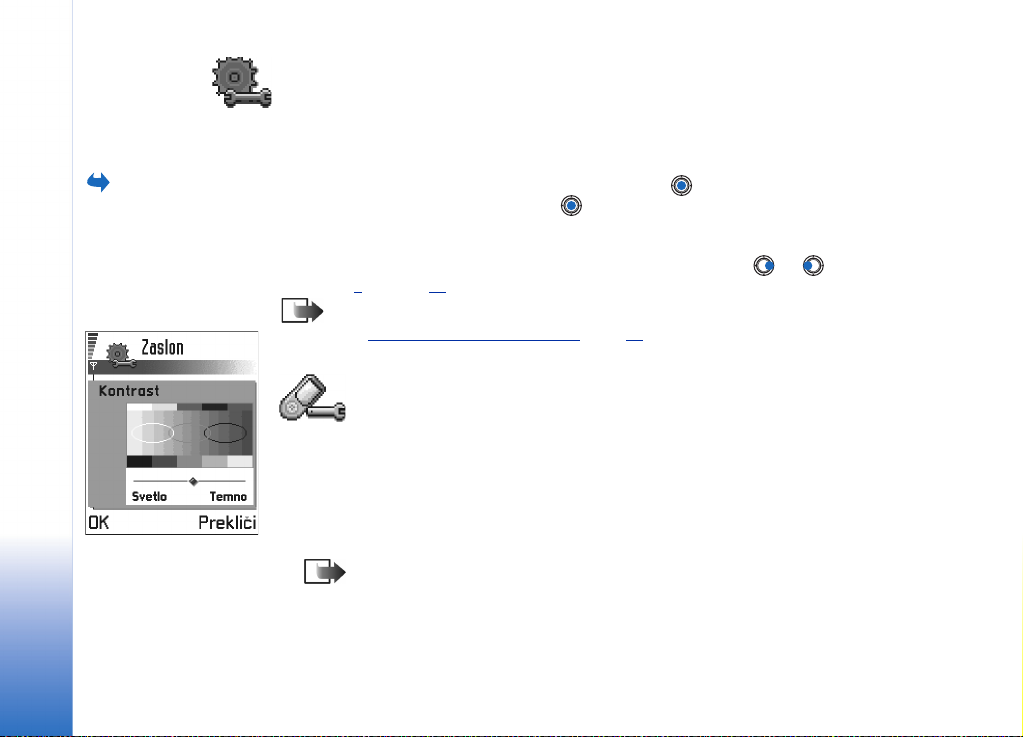
3. Nastavitve
Nastavitve
Orodja → Nastavitve.
26
Copyright © 2003 Nokia. All rights reserved.
Pojdite v Meni →
Slika 1 Drsnik.
Spreminjanje splo¹nih nastavitev
1 Poi¹èite skupino nastavitev in jo odprite s pritiskom na .
2 Poi¹èite ¾eleno nastavitev in pritisnite , da
• preklopite med dvema mo¾nostma (Vkljuèeno/Izkljuèeno).
• odprete seznam mo¾nosti ali urejevalnik.
• odprete drsnik. Vrednost drsnika lahko spreminjate s pritiskom na ali , glejte
sliko 1
na strani 26.
Opomba: Nekatere nastavitve boste dobili od ponudnika storitev v obliki sporoèila.
Glejte ‘Sprejemanje pametnih sporoèil’
, stran 80.
Nastavitve telefona
Splo¹no
• Jezik telefona - Tu lahko spremenite jezik obvestil na zaslonu telefona. Ta nastavitev
vpliva tudi na zapis datuma in èasa ter na loèila, ki se uporabljajo, na primer med
preraèunavanjem. V telefonu so shranjeni trije jeziki. Èe izberete Samodejno, telefon
izbere jezik v skladu z informacijami na kartici SIM. Ko spremenite jezik obvestil na
zaslonu, morate vnoviè vkljuèiti telefon.
Opomba: Spreminjanje nastavitev Jezik telefona in Jezik pisanja vpliva na vse
aplikacije v telefonu in ostane izbrano, dokler vnoviè ne spremenite teh
nastavitev.
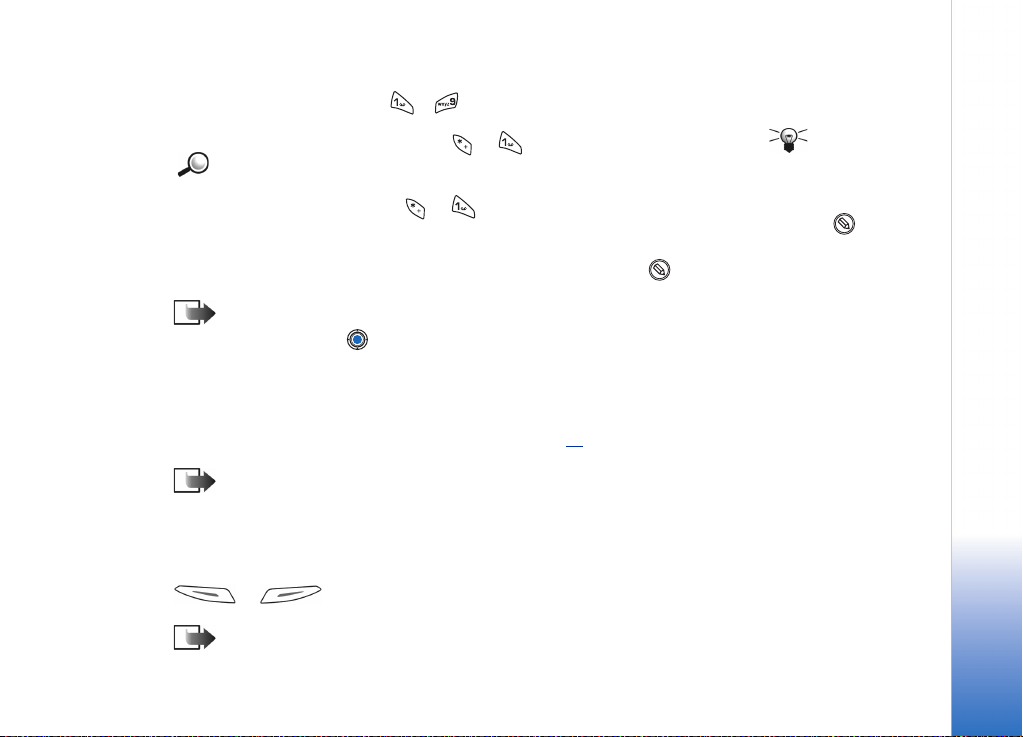
• Jezik pisanja - Tu lahko trajno spremenite jezik pisanja za va¹ telefon. Spreminjanje
jezika vpliva na
• èrke, ki so na voljo na tipkah ( - ),
• slovar za pisanje in
• posebne znake, ki so na voljo na tipkah in .
Primer: Uporabljate telefon, na katerem so obvestila na zaslonu v slovenskem
jeziku, sporoèila pa ¾elite pisati v franco¹èini. Ko spremenite jezik, slovar i¹èe
francoske besede, na tipkah in pa so vam na voljo najpogostej¹a
francoska loèila.
• Slovar - Tu lahko slovar nastavite na Vkljuèeno ali Izkljuèeno za vse urejevalnike
v telefonu. To nastavitev lahko spremenite tudi v urejevalnikih. Pritisnite in izberite
Slovar → Vkljuèi slovar ali Izkljuèeno.
Opomba: Pisanje s slovarjem ni na voljo za vse jezike.
• Pozdrav ali logo - Pritisnite , da odprete nastavitev. Ob vsakem vklopu telefona se na
kratko prika¾e pozdrav ali logo. Izberite Privzeto, èe ¾elite uporabiti privzeto sliko ali
animacijo. Izberite Besedilo, da napi¹ete pozdravno sporoèilo (najveè 50 èrk). Izberite
Podoba, da izberete fotografijo ali slièico iz mape Podobe.
• Tov. nastavitve telef. - Nekatere nastavitve lahko nastavite na tovarni¹ke vrednosti. Za
uporabo te funkcije potrebujete za¹èitno kodo. Glejte stran 37
nastavitev utegne zagon telefona trajati dlje.
Opomba: Vsi dokumenti in datoteke ostanejo nespremenjeni.
Pripravljenost
• Ozadje - V pripravljenosti lahko izberete katerokoli podobo za ozadje. Izberite Da, da
izberete podobo v aplikaciji Podobe.
• Leva izbirna tipka in Desna izbirna tipka - Tu lahko spremenite bli¾njice za izbirni tipki
in v pripravljenosti. Poleg aplikacij lahko izberete tudi bli¾njico do
funkcije, na primer, Novo sporoèilo.
Opomba: Bli¾njica ne more kazati na aplikacijo, ki ste jo namestili sami.
. Po ponastavitvi
Nasvet To
nastavitev lahko
spremenite tudi
v nekaterih urejevalnikih.
Pritisnite in izberite
Jezik pisanja:.
Nastavitve
Copyright © 2003 Nokia. All rights reserved.
27
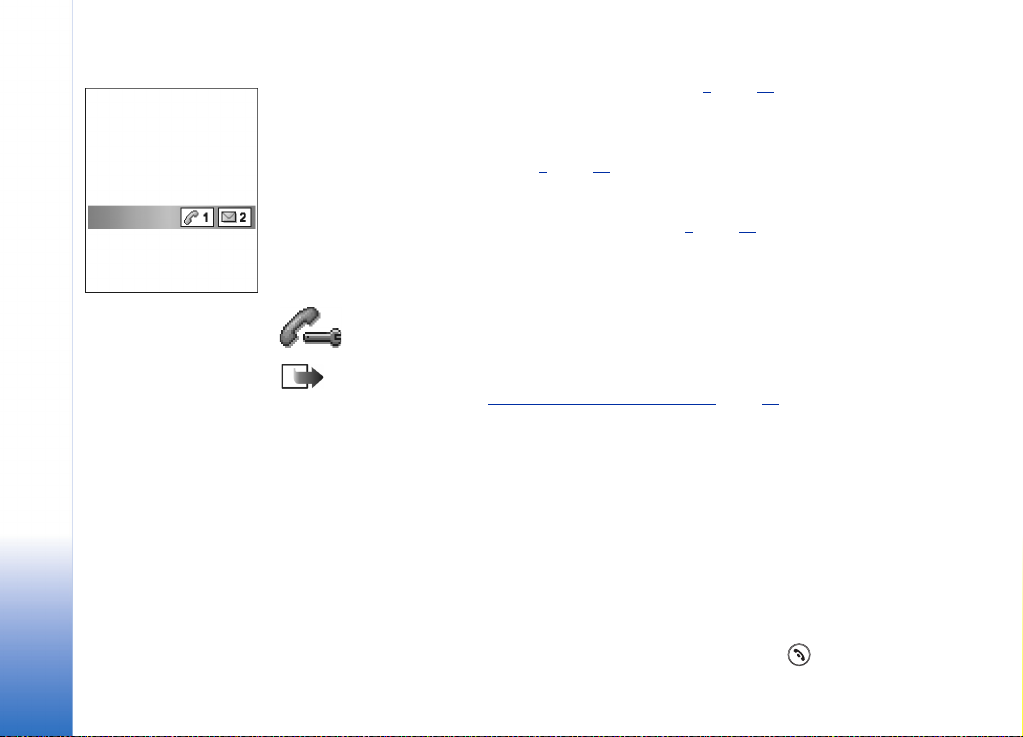
Nastavitve
Slika 2 Ohranjevalnik
zaslona.
Zaslon
• Kontrast - Tu lahko spremenite kontrast zaslona. Glejte sliko 1
• Barvna paleta - Tu spremenite barvno paleto, ki je uporabljena na zaslonu.
• Èas do vklopa ohran. - Ohranjevalnik zaslona se vkljuèi, ko mine èas, ki ga nastavite s to
nastavitvijo. Ko je ohranjevalnik zaslona aktiven, se zaslon zbri¹e, vidna je samo vrstica
ohranjevalnika zaslona. Glejte sliko 2
• Èe ¾elite ohranjevalnik zaslona izkljuèiti, pritisnite katerokoli tipko.
• Ohranjevalnik zasl. – Izberite, kaj bo vidno na vrstici ohranjevalnika zaslona: èas in
datum ali besedilo, ki ga lahko napi¹ete sami. Glejte sliko 2, stran 28. Polo¾aj in barva
ozadja ohranjevalnika zaslona se vsako minuto spremenita. Èe prejmete sporoèilo ali ne
odgovorite na klic, se to izpi¹e na ohranjevalniku zaslona.
, stran 28.
, stran 26.
Klicne nastavitve
Opomba: Èe ¾elite spremeniti nastavitve za preusmeritve, pojdite v Meni → Orodja
→ Preusmeritve. Glejte ‘Nastavitve za preusmeritve klicev’
Po¹iljanje lastne ID
• Ta storitev omre¾ja vam omogoèa, da svojo ¹tevilko klicani osebi prika¾ete (Da) ali
skrijete (Ne). Izberete lahko tudi privzeto nastavitev, za katero ste dogovorjeni
z operaterjem ali ponudnikom storitev (Privzeto).
Èakajoèi klic: (storitev omre¾ja)
• Omre¾je vas bo opozorilo na novi klic med ¾e vzpostavljenim klicem. Izberite: Vkljuèi, da
zahtevate vklop storitve Èakajoèi klic, Preklièi, da zahtevate izklop storitve Èakajoèi klic,
ali Preveri stanje, da preverite, ali je funkcija vkljuèena.
Samod. ponov. klic
• Èe je ta funkcija vkljuèena, bo telefon po neuspe¹nem klicu poskusil vzpostaviti zvezo
¹e najveè desetkrat. Samodejno ponovno klicanje ustavite s pritiskom na .
, stran 20.
28
Copyright © 2003 Nokia. All rights reserved.
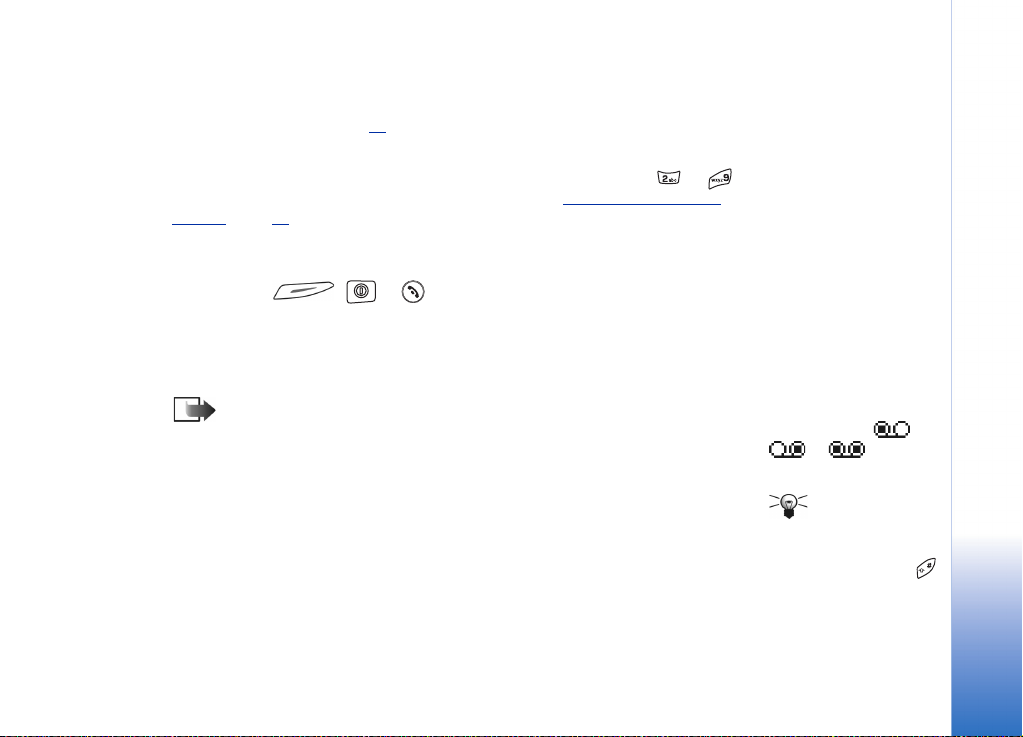
Povzetek po klicu
• To nastavitev vkljuèite, èe ¾elite, da telefon na kratko prika¾e trajanje in stro¹ke za
zadnji klic. Èe ¾elite prikaz stro¹kov, mora biti za va¹o kartico SIM vkljuèena nastavitev
Omejitev stro¹kov. Glejte stran 22
Hitro klicanje
• Izberite Vkljuèeno, da lahko ¹tevilke, doloèene tipkam za hitro klicanje (od do ),
poklièete z dalj¹im pritiskom na ustrezno tipko. Glejte tudi ‘Doloèanje tipk za hitro
klicanje’, stran 47.
Odg. s katerok. tipko
• Izberite Vkljuèeno, potem lahko klic sprejmete s kratkim pritiskom na katerokoli tipko,
razen na tipke , in .
Uporabljena linija (storitev omre¾ja)
• Ta nastavitev je na voljo le, èe kartica SIM podpira dve naroèni¹ki ¹tevilki in s tem dve
liniji. Izberite, katero linijo (Linija 1 ali Linija 2) ¾elite uporabljati za klicanje in po¹iljanje
sporoèil. Ne glede na izbrano linijo lahko sprejemate klice z obeh linij.
Opomba: Èe izberete Linija 2 in niste naroèeni na to storitev omre¾ja, ne boste
mogli klicati.
Èe ¾elite prepreèiti menjavo linije, izberite Menjava linije → Onemogoèi, èe to podpira va¹a
kartica SIM. To nastavitev lahko spremenite le, èe poznate kodo PIN2.
.
Nastavitve
Znaki za sporoèila
v telefonskem predalu:
Èe ste v telefonski predal
prejeli vsaj eno sporoèilo,
se prika¾e znak ,
in .
Nasvet: V stanju
pripravljenosti lahko
zamenjate linijo tako, da
za dalj èasa pritisnete .
Copyright © 2003 Nokia. All rights reserved.
29
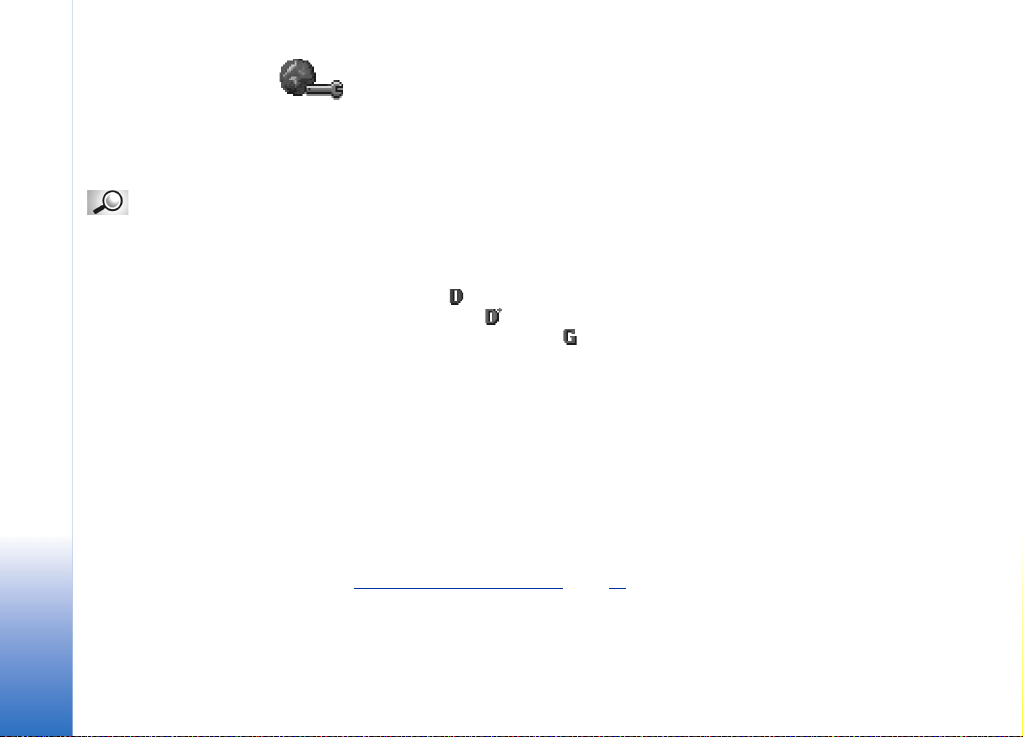
Povezava
Nastavitve
toèka je toèka, kjer se va¹
telefon pove¾e
z internetom prek
podatkovnega klica ali
paketne povezave.
Dostopno toèko vam
priskrbi ponudnik
internetnih storitev (ISP),
ponudnik storitev za
mobilne naprave ali
omre¾ni operater.
30
Copyright © 2003 Nokia. All rights reserved.
Glosar: Dostopna
Splo¹ne informacije o podatkovnih povezavah in
dostopnih toèkah
Èe ¾elite doloèiti nastavitve za dostopne toèke, pojdite v Nastavitve → Povezava →
Dostopne toèke.
Za povezavo z dostopno toèko potrebujete podatkovno povezavo. Va¹ telefon podpira tri
vrste podatkovnih povezav:
• podatkovni klic GSM ( ),
• hiter podatkovni klic GSM ( ) in
• paketno podatkovno povezavo (GPRS) ( ).
Doloèite lahko tri razliène vrste dostopnih toèk: dostopno toèko MMS, dostopno toèko
brskalnika in internetno dostopno toèko (IAP). Pri svojem ponudniku storitev vpra¹ajte,
kak¹no dostopno toèko potrebujete za ¾eleno storitev. Nastavitve za dostopno toèko
morate doloèiti, èe, na primer, ¾elite,
• po¹iljati in sprejemati veèpredstavnostna sporoèila,
• po¹iljati in sprejemati e-po¹to,
• pregledovati spletne strani,
• nalagati aplikacije Java™,
• po¹iljati Podobe ali
• uporabljati va¹ telefon kot modem.
Glejte tudi ‘Znaki za podatkovno povezavo’
, stran 10.

Podatkovni klici GSM
Podatkovni klic GSM omogoèa hitrosti prenosa do 14.4 kb/s. Veè informacij o dosegljivosti
in naroènini na podatkovne storitve dobite pri omre¾nem operaterju ali ponudniku storitev.
Nujne nastavitve za izvedbo podatkovnega klica
• Èe ¾elite shraniti najnujnej¹e nastavitve za podatkovne klice GSM, pojdite v Nastavitve
→ Povezava → Dostopne toèke in izberite Mo¾nosti → Nova dostop. toèka. Izpolnite
naslednje: Podatkovni nosilec: Podatki GSM, ©t. omre¾ja na klic, Naèin seje: Stalno, Vrsta
podatk. klica: Analogno in Najveè. hitrost pren.: Samodejno.
HSCSD (High Speed Circuit Switched Data – hitri komutirani prenos podatkov)
Glosar: Hiter prenos podatkov omogoèa prenose s hitrostjo do 43,2 kb/s, kar je
trikrat hitreje kot v standardnih omre¾jih GSM. HSCSD je po hitrosti primerljiv
z veèino raèunalni¹kih modemov, ki komunicirajo po fiksnih linijah.
Veè informacij o dosegljivosti in naroènini na hitre podatkovne storitve dobite pri
omre¾nem operaterju ali ponudniku storitev.
Opomba: Po¹iljanje podatkov v naèinu HSCSD prazni baterijo telefona hitreje kot
obièajni govorni ali podatkovni klici, saj telefon po¹ilja podatke hitreje.
Paketni prenos podatkov (General Packet Radio Service (GPRS) – splo¹na
paketna radijska storitev)
Glosar: Paketni prenos podatkov (GPRS) deluje tako, da se podatki v omre¾ju
prena¹ajo v kratkih paketih. Prednost paketnega prenosa je v tem, da je omre¾je
zasedeno le takrat, ko poteka prena¹anje podatkov. GPRS uèinkoviteje izrablja
sredstva omre¾ja, zato ponuja hitro vzpostavitev povezave in velike hitrosti prenosa.
Nujne nastavitve za izvedbo paketne povezave
• Naroèite se na storitev GPRS. Veè informacij o dosegljivosti in naroènini na storitev
GPRS dobite pri omre¾nem operaterju ali ponudniku storitev.
Nastavitve
Nasvet Èarovnik
Settings, ki ga najdete
v paketu PC Suite for
Nokia 3660, vam pomaga
pri doloèanju nastavitev
za dostopne toèke in
nabiralnik. Poleg tega
vam omogoèa tudi
kopiranje obstojeèih
nastavitev z raèunalnika
na telefon. Preglejte CD
v prodajnem paketu.
Copyright © 2003 Nokia. All rights reserved.
31

Nastavitve
Mo¾nosti v seznamu
Dostopne toèke: Uredi,
Nova dostop. toèka, Zbri¹i,
Pomoè in Izhod.
• Pojdite v Nastavitve → Povezava → Dostopne toèke in izberite Mo¾nosti → Nova dostop.
toèka. Izpolnite naslednje: Podatkovni nosilec: GPRS in Ime dostopne toèke: vpi¹ite ime, ki
ga dobite pri ponudniku storitev. Za nadaljnje informacije glejte ‘Ustvarjanje dostopne
toèke’ na strani 32.
Cena za GPRS in aplikacije
Plaèevati morate tako za aktivno povezavo GPRS kakor tudi za aplikacije, povezane prek
GPRS, na primer storitve, po¹iljanje in prejemanje podatkov ter sporoèil SMS. Veè
informacij o plaèevanju storitve dobite pri omre¾nem operaterju ali ponudniku storitev.
Glejte tudi ‘Merilnik prenesenih paketnih podatkov in merilnik trajanja povezave’
, stran 24.
Ustvarjanje dostopne toèke
V va¹em telefonu Nokia 3660 so morda ¾e shranjene nastavitve za dostopno toèko.
Nastavitve za dostopno toèko lahko dobite tudi od ponudnika storitve. Glejte ‘Sprejemanje
pametnih sporoèil’, stran 80.
Èe v meniju Dostopne toèke ¹e ni shranjenih dostopnih toèk, bo telefon zahteval, da
ustvarite novo.
Èe dostopne toèke ¾e obstajajo, ustvarite novo tako, da izberete Mo¾nosti → Nova dostop.
toèka in izberite:
• Privzete vrednosti, èe ¾elite ustvariti privzete vrednosti. Nastavite ¾elene nastavitve in
pritisnite Nazaj, da se shranijo.
• Obstojeèe nastavitve, èe ¾elite uporabiti obstojeèe nastavitve kot osnovo za nastavitve
nove dostopne toèke. Odpre se seznam obstojeèih dostopnih toèk. Izberite eno od njih
in pritisnite OK. Odprejo se nastavitve za dostopno toèko, nekatera polja so ¾e
izpolnjena.
32
Copyright © 2003 Nokia. All rights reserved.

Urejanje dostopne toèke
Ko odprete Dostopne toèke, se odpre seznam dostopnih toèk, ki so ¾e na voljo, glejte sliko 3
na strani 33
Brisanje dostopne toèke
V seznamu dostopnih toèk poi¹èite ¾eleno dostopno toèko in izberite Mo¾nosti → Zbri¹i.
. Poi¹èite ¾eleno dostopno toèko in pritisnite .
Dostopne toèke
Tu so na voljo kratka pojasnila za posamezne nastavitve, ki so potrebne za razliène
podatkovne povezave in dostopne toèke.
Opomba: Nastavitve zaènite izpolnjevati od vrha navzdol. Na voljo so namreè le
nekatera polja, paè glede na to, katero vrsto podatkovne povezave (Podatkovni
nosilec) ste izbrali, oziroma ali morate vpisati Naslov IP za prehod.
Opomba: Natanko upo¹tevajte navodila, ki ste jih dobili od ponudnika storitev.
• Ime povezave - Vpi¹ite ime za povezavo.
• Podatkovni nosilec - Na voljo so mo¾nosti Podatki GSM, Hitri podatki GSM in GPRS. Glede
na izbrano vrsto povezave so na voljo razliène nastavitve. Obvezno morate izpolniti vsa
polja, oznaèena z Mora biti doloè. ali rdeèo zvezdico. Druga polja lahko pustite prazna,
razen èe vam je ponudnik storitev naroèil drugaèe.
Opomba: Podatkovno povezavo lahko uporabljate le, èe jo podpira va¹ ponudnik
omre¾nih storitev in èe je vkljuèena na va¹i kartici SIM.
• Ime dostopne toèke (samo za paketne podatke) - Ime dostopne toèke je potrebno za
vzpostavitev povezave z omre¾jem GPRS. Ime dostopne toèke dobite pri va¹em
omre¾nem operaterju ali ponudniku storitev.
• ©t. omre¾ja na klic (samo za GSM in HSCSD) - Modemska telefonska ¹tevilka dostopne
toèke.
Slika 3 Seznam
dostopnih toèk, ki
uporabljajo razliène
podatkovne povezave.
Mo¾nosti med urejanjem
nastavitev za dostopne
toèke: Spremeni, Dodatne
nastavitve, Pomoè in Izhod.
Nasvet Glejte tudi
‘Potrebne nastavitve za
veèpredstavnostna
sporoèila’ na strani 74,
‘Potrebne nastavitve za epo¹to’ na strani 76 in
‘Priprava telefona na
storitve brskalnika’ na
strani 113
.
Nastavitve
Copyright © 2003 Nokia. All rights reserved.
33

Nasvet Med
pisanjem vam je
Nastavitve
s pritiskom na na
voljo seznam posebnih
znakov. Za presledek
pritisnite .
Glosar: Povezave
ISDN so naèin za
vzpostavitev
podatkovnega klica med
telefonom in dostopno
toèko. Povezave ISDN so
v celoti digitalne, zato
ponujajo hitrej¹e
povezovanje in hitrej¹i
prenos kot analogne.
Povezavo ISDN lahko
uporabljate le, èe jo
podpirata ponudnik
internetne storitve in
operater omre¾ja.
• Uporabni¹ko ime - Vpi¹ite uporabni¹ko ime, èe ga va¹ ponudnik storitev zahteva.
Obièajno je uporabni¹ko ime potrebno za povezavo, dobite pa ga pri ponudniku storitev.
Za uporabni¹ko ime je obièajno pomembno, ali je izpisano z malimi ali velikimi èrkami.
• Zahtevaj geslo - Èe morate ob vsakem dostopu vpisati novo geslo ali èe gesla ne ¾elite
shraniti na telefon, izberite Da.
• Geslo - Za podatkovno povezavo je morda potrebno geslo, ki ga dobite pri ponudniku
storitev. Za geslo je pogosto pomembno, ali je izpisano z malimi ali velikimi èrkami. Med
pisanjem gesla se znaki na kratko izpi¹ejo, potem pa jih zamenjajo zvezdice (*). ©tevilke
najpreprosteje vpi¹ete tako, da pritisnete in izberete Vstavi ¹tevilko, potem pa
nadaljujete z vpisovanjem èrk.
• Preverjanje - Normalno / Za¹èiteno.
• Naslov IP za prehod - Naslov IP za zahtevani prehod.
• Domaèa stran - Glede na nastavitve napi¹ite
• naslov storitve ali
• naslov centra za veèpredstavnostna sporoèila.
• Za¹èita povezave - Tu lahko izberete, ali ¾elite za povezavo uporabiti za¹èito po protokolu
TLS. Upo¹tevajte navodila, ki ste jih dobili pri ponudniku storitev.
• Naèin seje - Stalno / Zaèasno.
• Vrsta podatk. klica (samo za GSM in HSCSD) - Analogno, ISDN v.110 ali ISDN v.120 doloèa,
ali telefon uporablja analogno ali digitalno povezavo. Ta nastavitev je odvisna od
operaterja omre¾ja GSM in ponudnika internetnih storitev, saj nekatera omre¾ja GSM
ne podpirajo nekaterih vrst povezav ISDN. Za veè informacij se obrnite na svojega
ponudnika internetnih storitev. Èe so na voljo povezave ISDN, boste z njimi vzpostavili
povezavo hitreje kot z analognimi.
• Najveè. hitrost pren. (samo za GSM in HSCSD) – Na voljo so mo¾nosti Samodejno / 9600
/ 14400 / 19200 / 28800 / 38400 / 43200, odvisno od nastavitev Naèin seje in Vrsta
podatk. klica. Ta mo¾nost vam omogoèa, da omejite najveèjo hitrost povezave, ko
uporabljate hiter prenos podatkov. Hitrej¹i prenos je pri nekaterih operaterjih dra¾ji.
34
Copyright © 2003 Nokia. All rights reserved.

Opomba: Zgornje hitrosti pomenijo najveèjo hitrost, s katero lahko deluje va¹a
povezava. Med delovanjem je lahko hitrost prenosa manj¹a, kar je odvisno od
pogojev v omre¾ju.
Mo¾nosti → Dodatne nastavitve
• Naslov IP za telefon - IP naslov va¹ega telefona.
• Prim. domenski stre¾.: - Naslov IP za primarni imenski stre¾nik.
• Sek. domenski stre¾.: - Naslov IP za sekundarni imenski stre¾nik.
Opomba: Èe morate vpisati Naslov IP za telefon, Primarni stre¾nik DNS ali Sek.
domenski stre¾.:, se obrnite na ponudnika internetnih storitev, ki vam bo priskrbel
te naslove.
Naslednje nastavitve so na voljo, èe izberete za vrsto povezave podatkovni klic in HSCSD:
• Uporabi povratni klic - Ta mo¾nost omogoèa, da vas stre¾nik poklièe nazaj, tako da vam
ni treba plaèevati za povezavo. Za naroènino na to storitev se obrnite na ponudnika
storitev.
Opomba: Za nekatere vrste prejetih klicev, na primer v tujini, in za hitre
podatkovne klice, boste morali plaèati. Za veè informacij se obrnite na svojega
operaterja.
Opomba: Telefon prièakuje, da bodo za povratni klic izbrane enake nastavitve
kot za klic, s katerim ga je zahteval. Omre¾je mora podpirati to vrsto povezave
v obe smeri, na telefon in iz telefona.
• Vrsta povratnega kl. - Na voljo so mo¾nosti Uporabi ¹t. stre¾. / Uporabi drugo ¹t. Za pravo
nastavitev vpra¹ajte ponudnika storitev, saj je odvisna od njegove konfiguracije.
• ©tev. za povratni klic - Vpi¹ite podatkovno ¹tevilko za va¹ telefon, na katero naj poklièe
stre¾nik. Obièajno je to ¹tevilka za podatkovne klice na va¹ telefon.
• Upor. stiskanje PPP - Èe je ta mo¾nost nastavljena na Da, bo prenos podatkov hitrej¹i, èe
to omogoèa oddaljeni stre¾nik PPP. Èe imate te¾ave z vzpostavljanjem povezave,
poskusite nastaviti to nastavitev na Ne. Obrnite se na ponudnika storitev.
• Upor. prijavni skript - Na voljo so mo¾nosti Da / Ne.
Glosar: DNS -
Domain Name Service
(storitev za imena
domen). Internetna
storitev, ki prevaja imena
domen, kot je
www.nokia.com,
v naslove IP, kot je
192.100.124.195.
Glosar: PPP
(Point-to-Point Protocol
– protokol toèka-toèka)
– pogosto uporabljen
programski omre¾ni
protokol, ki omogoèa, da
katerikoli raèunalnik
zmodemom in telefonsko
linijo prikljuèite
vinternet.
Nastavitve
Copyright © 2003 Nokia. All rights reserved.
35

Nastavitve
Pojdite v Nastavitve
→ Povezava → GPRS.
Pojdite v Nastavitve
→ Povezava → Podatkovni
klic.
• Prijavni skript - Vpi¹ite prijavni skript.
• Inicializacija modema (niz za inicializacijo modema) - Nadzoruje va¹ telefon s pomoèjo
ukazov AT. Èe je to potrebno, vpi¹ite niz, ki vam ga priskrbi ponudnik omre¾nih storitev
GSM ali ponudnik internetnih storitev.
GPRS
Nastavitve GPRS vplivajo na vse dostopne toèke, ki uporabljajo paketno podatkovno
povezavo.
Povezava GPRS - Èe izberete Ko je na voljo in omre¾je podpira paketni prenos podatkov, se
telefon prijavi v omre¾je GPRS, prek GPRS pa bo potekalo tudi po¹iljanje sporoèil. Poleg
tega je hitrej¹a tudi vzpostavitev podatkovne povezave, na primer za po¹iljanje in
sprejemanje e-po¹te. Èe izberete Po potrebi, bo telefon podatkovno povezavo vzpostavil le,
èe vkljuèite aplikacijo ali postopek, ki jo zahteva. Ko ni veè potrebna, se povezava GPRS
zapre.
Opomba: Èe omre¾je GPRS ni v dosegu, ko je izbrana nastavitev Ko je na voljo, bo
telefon vsake toliko èasa poskusil vzpostaviti povezavo GPRS.
Dostopna toèka - Ime dostopne toèke potrebujete, kadar ¾elite svoj telefon uporabljati kot
modem za paketni prenos podatkov na raèunalnik. Za veè informacij o modemskih
povezavah glejte stran 132
.
Podatkovni klic
Nastavitve za podatkovni klic vplivajo na vse dostopne toèke, ki uporabljajo podatkovni in
hitri podatkovni klic.
Trajanje povezave - Èe je povezava neaktivna, se prekine po tukaj doloèenem èasu. Na voljo
so mo¾nosti Doloèeno, ki vam dovoljuje, da sami nastavite èas in Neomejeno.
36
Copyright © 2003 Nokia. All rights reserved.

Datum in èas
• Nastavitve za datum in èas vam omogoèajo, da doloèite toèen èas in datum na va¹em
telefonu, doloèate pa lahko tudi zapis in loèila za èas in datum. Izberite Vrsta ure →
Analogna ali Digitalna, da spremenite vrsto ure, ki se prika¾e v pripravljenosti. Izberite
Samod. posod. èasa, èe ¾elite, da vam omre¾je samodejno posodablja èas, datum in
èasovni pas (storitev omre¾ja).
Opomba: Nastavitev Samod. posod. èasa zaène delovati ¹ele po ponovnem vklopu
telefona.
Za¹èita
Telefon in SIM
Razlage za razliène za¹èitne kode, ki jih lahko uporabljate:
• Koda PIN (4 do 8 mest) - Koda PIN (Personal Identification Number – osebna
identifikacijska ¹tevilka) ¹èiti va¹o kartico SIM pred nepoobla¹èeno uporabo. Kodo PIN
obièajno dobite s kartico SIM.
Èe trikrat zaporedoma vpi¹ete napaèno kodo PIN, se koda PIN blokira. Èe se koda PIN
blokira, jo morate pred vnovièno uporabo kartice SIM deblokirati. Glejte informacije o
kodi PUK.
• Koda PIN2 (4 do 8 mest) - Koda PIN2, ki je prilo¾ena nekaterim karticam SIM, je
potrebna za dostop do nekaterih funkcij, kot so ¹tevci stro¹kov.
• Koda za zaklepanje (5 mest) – Kodo za zaklepanje potrebujete za zaklepanje
tipkovnice in telefona, da prepreèite nepoobla¹èeno uporabo.
Opomba: Koda za zaklepanje je tovarni¹ko nastavljena na 12345. Èe ¾elite
prepreèiti nepoobla¹èeno uporabo telefona, spremenite kodo za zaklepanje.
Novo kodo hranite na skrivnem in varnem mestu, stran od telefona.
Copyright © 2003 Nokia. All rights reserved.
Nasvet Glejte tudi
Nastavitve jezika na
strani 26
.
Nastavitve
37

Nastavitve
Nasvet Za roèno
zaklepanje telefona
pritisnite . Odpre se
seznam ukazov. Izberite
Zakleni telefon.
Èe ¾elite prikazati
seznam Omejeno klicanje,
pojdite v Meni → SIM →
Omejeno klicanje.
• Kodi PUK in PUK2 (8 mest) - Kodo PUK (Personal Unblocking Key – osebni kljuè za
deblokiranje) potrebujete za deblokiranje blokirane kode PIN. Kodo PUK2 potrebujete za
deblokiranje blokirane kode PIN2. Kodi obièajno dobite s kartico SIM. Èe ju niste, se
obrnite na ponudnika storitev.
Spremenite lahko naslednje kode za dostop: kodo za zaklepanje, kodo PIN in kodo PIN2. Te
kode lahko vkljuèujejo le ¹tevilke od 0 do 9.
Opomba: izogibajte se uporabi kod za dostop, ki bi bile podobne ¹tevilkam za klic
v sili, kot je 112, da prepreèite nehoteno klicanje na ¹tevilke za klice v sili.
Zahteva po kodi PIN - Èe je vkljuèena zahteva po kodi PIN, bo telefon ob vsakem vklopu
zahteval, da jo vpi¹ete. Nekatere kartice SIM ne dovolijo izklopa zahteve po kodi PIN.
Koda PIN / Koda PIN2 / Koda za zaklepanje - Èe ¾elite spremeniti kodo, odprite eno od teh
mo¾nosti.
Zakasn. samod. zakl. - Tu lahko doloèite èas, po katerem se telefon samodejno zaklene in ga
lahko odklenete le s kodo za odklepanje. Vpi¹ite èas v minutah ali izberite Brez, da izkljuèite
samodejno zaklepanje.
• Èe ¾elite odkleniti telefon, vpi¹ite kodo za zaklepanje.
Opomba: Kadar je telefon zaklenjen, morda lahko klièete ¹tevilko za klic v sili, ki je
vprogramirana v va¹ telefon (npr. 112 ali druga uradna ¹tevilka za klic v sili).
Zakleni ob zam. SIM - Izberite Da, èe ¾elite, da telefon zahteva kodo za zaklepanje, ko
v telefon vstavite novo, neznano kartico SIM. Telefon vzdr¾uje seznam kartic SIM, ki so
preverjene.
Omejeno klicanje - Odhodne klice lahko omejite na doloèene telefonske ¹tevilke, èe to dovoli
va¹a kartica SIM. Za to funkcijo potrebujete kodo PIN2. Ko je ta funkcija vkljuèena, lahko
klièete le na ¹tevilke, ki so vkljuèene na seznam za omejeno klicanje ali se zaènejo z istimi
¹tevilkami kot ¹tevilka, ki je shranjena na seznam za omejeno klicanje.
38
Copyright © 2003 Nokia. All rights reserved.

Opomba: Kadar je nastavljeno omejeno klicanje, morda lahko klièete doloèene
¹tevilke za klic v sili v nekaterih omre¾jih (npr. 112 ali druga uradna ¹tevilka za klic
v sili).
• Èe ¾elite na seznam za omejeno klicanje dodati nove ¹tevilke, izberite Mo¾nosti →
Nova vizitka ali Dodaj iz imenika.
Zaprta skupina upor. (storitev omre¾ja) - Ta storitev omre¾ja doloèi skupino oseb, ki jih lahko
klièete in od katerih lahko sprejemate klice. Za veè informacij se obrnite na svojega
ponudnika storitev ali omre¾nega operaterja. Izberite: Privzeto, da vkljuèite privzeto
skupino, za katero ste domenjeni z operaterjem omre¾ja, Vkljuèeno, èe ¾elite vkljuèiti drugo
skupino (poznati morate ¹tevilko skupine), ali Izkljuèeno.
Opomba: Kadar so klici omejeni na zaprto uporabni¹ko skupino, morda lahko klièete
doloèene ¹tevilke za klic v sili v nekaterih omre¾jih (npr. 112 ali druga uradna
¹tevilka za klic v sili).
Potrjevanje stor. SIM (storitev omre¾ja) - Telefon lahko nastavite, da med uporabo storitev
kartice SIM izpisuje potrditvena obvestila.
Delo s potrditvami
V glavnem pogledu aplikacije Delo s potrditvami lahko pregledate seznam potrditev, ki so
shranjene v telefonu. Èe je na voljo, lahko odprete seznam potrditev s tipko .
Glosar: Digitalne potrditve se uporabljajo za ugotavljanje in potrjevanje izvora strani
brskalnika in name¹èene programske opreme. Zaupate jim lahko le, èe je vir
potrditve pristen.
Digitalne potrditve potrebujete za:
• povezovanje z online bankami, drugimi stranmi in stre¾niki, ki hranijo zaupne podatke,
ali
Mo¾nosti v seznamu
Omejeno klicanje: Odpri,
Poklièi, Nova vizitka, Uredi,
Zbri¹i, Dodaj v Imenik, Dodaj
iz Imenika, Pomoè in Izhod.
Mo¾nosti v glavnem
pogledu Delo s
potrditvami: Podrobn.
potrditve, Zbri¹i, Nastav.
zaupanja, Oznaèi/Opusti,
Pomoè in Izhod.
Nastavitve
Copyright © 2003 Nokia. All rights reserved.
39

Glosar: Potrditve
uporabljajo nekatere
storitve, na primer
storitve za banèni¹tvo, za
preverjanje podpisov,
Nastavitve
potrditev stre¾nikov ali
drugih potrditev.
Glosar:
Uporabni¹ke potrditve
izdajajo izdajatelji
potrditev.
• zmanj¹anje tveganja virusov in druge ¹kodljive programske opreme in za zagotovitev,
da nalagate in name¹èate pristno programsko opremo.
POMEMBNO! Uporaba potrditev za povezave in name¹èanje sicer zmanj¹a
tveganje, vendar jih morate za najbolj¹i uèinek uporabljati dosledno. Obstoj
potrditve ¹e ne zagotavlja dodatne varnosti; upravitelj potrditev mora vsebovati
pravilne, pristne ali zaupanja vredne potrditve, da je varnost zagotovljena.
Pregledovanje podrobnosti potrditve – preverjanje pristnosti
O identiteti prehoda ali stre¾nika ste lahko preprièani le, èe sta bila preverjena podpis in
veljavnost prehoda ali stre¾nika.
Na zaslonu telefona se izpi¹e:
• èe identiteta stre¾nika ali prehoda ni pristna ali
• èe v telefonu ni shranjene potrebne potrditve.
Èe ¾elite preveriti podrobnosti potrditve, jo poi¹èite in izberite Mo¾nosti → Podrobn.
potrditve. Ko odprete podrobnosti potrditve, se samodejno preveri veljavnost potrditve,
potem pa se izpi¹e eno od teh obvestil:
• Potrditvi ne zaupate - Za potrditev ¹e niste izbrali aplikacije. Za veè informacij glejte
naslednji razdelek: ‘Spreminjanje nastavitev zaupanja za potrditev’
• Potrditev potekla - Za izbrano potrditev je potekla veljavnost.
• Potrditev ¹e ni veljavna - Izbrana potrditev ¹e ni veljavna.
• Potrditev po¹kodovana - Potrditev je neuporabna. Obrnite se na izdajatelja potrditve.
POMEMBNO! Potrditve imajo omejeno ¾ivljenjsko dobo. Èe se izpi¹e obvestilo
Potrditev potekla ali Potrditev ¹e ni veljavna, kljub temu, da ste preprièani, da bi morala
biti potrditev veljavna, preverite, ali sta datum in èas na telefonu pravilno
nastavljena.
.
40
Copyright © 2003 Nokia. All rights reserved.

Spreminjanje nastavitev zaupanja za potrditev
• Poi¹èite potrditev in izberite Mo¾nosti → Nastav. zaupan ja. Èe potrditev to omogoèa, se
izpi¹e seznam aplikacij, ki jo lahko uporabljajo. Primer:
Storitve / Da - potrditev lahko uporabljate za preverjanje strani.
Nadzornik aplikacij / Da - potrditev omogoèa preverjanje izvora za novo programsko
opremo.
Internet / Da - potrditev lahko uporabljate za potrjevanje e-po¹tnih in slikovnih
stre¾nikov.
POMEMBNO! Pred spreminjanjem teh nastavitev se preprièajte, ali lastniku
potrditve zares zaupate in ali mu potrditev zares pripada.
Zapore klicev (storitev omre¾ja)
Zapore klicanja vam omogoèajo omejevanje dohodnih in odhodnih klicev. Za to funkcijo
potrebujete geslo za zaporo, ki ga dobite od svojega ponudnika storitev.
1 Poi¹èite eno od mo¾nosti za zapore.
2 Izberite Mo¾nosti → Vkljuèi, da zahtevate vklop zapore, Preklièi, da zahtevate izklop
zapore, ali Preveri stanje, da preverite, ali je zapora vkljuèena.
• Izberite Mo¾nosti → Spr. geslo zapor, da spremenite geslo za zapore.
• Izberite Mo¾nosti → Preklièi vse zapore, da preklièete vse vkljuèene zapore.
Opomba: Pri zapori klicev morda lahko klièete doloèene ¹tevilke za klic v sili
v nekaterih omre¾jih (npr. 112 ali druga uradna ¹tevilka za klic v sili).
Opomba: Zapore vplivajo na vse klice, tudi podatkovne.
Opomba: Preusmeritve, zapore klicev in omejeno klicanje ne more biti vkljuèeno
hkrati. Glejte ‘Nastavitve za preusmeritve klicev’
.
stran 38
na strani 20 ali 'Omejeno klicanje',
Nastavitve
Copyright © 2003 Nokia. All rights reserved.
41

Omre¾je
gostovanju – Pogodba
Nastavitve
med dvema ali veè
operaterji, ki omogoèa, da
uporabniki enega
operaterja uporabljajo
tudi storitve drugih
operaterjev.
Znaki, ki se prika¾ejo
v pripravljenosti:
slu¹alke.
za uporabnike slu¹nih
aparatov.
42
Copyright © 2003 Nokia. All rights reserved.
Glosar: Pogodba o
- prikljuèene so
- prikljuèen je komplet
Izbira omre¾ja
• Izberite Samodejno, èe ¾elite, da telefon samodejno i¹èe in izbira omre¾ja, ali
• Izberite Roèno, èe ¾elite ¾eleno omre¾je roèno izbrati iz seznama omre¾ij. Ko izgubite
povezavo z roèno izbranim omre¾jem, telefon zapiska in zahteva, da izberete novega.
Operater izbranega omre¾ja mora imeti podpisano pogodbo o gostovanju z operaterjem
va¹ega omre¾ja.
Informacije o celici
• Izberite Vkljuèeno, da telefon nastavite tako, da bo pokazal, kdaj je v omre¾ju MCN in
vkljuèil sprejem informacij o celici.
Nastavitve opreme
Poi¹èite mapo za opremo in odprite nastavitve:
• Izberite Privzeti profil, da izberete profil, ki naj se vkljuèi ob vsaki prikljuèitvi izbrane
opreme na telefon. Glejte ‘Profili’
• Izberite Samodejni sprejem, èe ¾elite, da telefon po petih sekundah samodejno sprejme
dohodne klice. Èe je Opozarjanje na dohodni klic nastavljeno na Kratek pisk ali Tiho,
samodejnega sprejema ne morete vkljuèiti.
Opomba: Èe uporabljate komplet za uporabnike slu¹nih aparatov, ga morate
posebej vkljuèiti. Odprite mapo Zanka in izberite Uporabi zanko → Da. Èe vkljuèite
komplet za slu¹ni aparat (zanko), bodo enake nastavitve veljale tudi za slu¹alke.
, stran 95.

4. Imenik
V imeniku lahko shranjujete in urejate kontaktne podatke, kot so imena, ¹tevilke in naslovi.
Glejte sliko 1
Imenik uporablja skupni pomnilnik. Glejte ‘Skupni pomnilnik’
Vizitki lahko dodate tudi osebni ton zvonjenja, glasovno oznako in slièico. Ustvarjate lahko
skupine vizitk, ki vam omogoèajo, da veè prejemnikom hkrati po¹iljate sporoèila ali e-po¹to.
Ustvarjanje vizitk
1 Odprite Imenik in izberite Mo¾nosti → Nova vizitka. Odpre se prazna vizitka.
2 Izpolnite ¾elena polja in pritisnite Konèano. Vizitka se shrani v pomnilnik telefona,
zapre in postane vidna v mapi Imenik.
Kopiranje vizitk med kartico SIM in
pomnilnikom telefona
• Èe ¾elite prekopirati imena in ¹tevilke iz kartice SIM na telefon, pojdite v Meni → SIM
→ Imenik SIM. Izberite ¾elena imena in izberite Mo¾nosti → Kopiraj v imenik.
• Èe ¾elite kopirati ¹tevilko za telefon, faks ali pager iz imenika na kartico SIM, pojdite
v Imenik, odprite vizitko in izberite Mo¾nosti → Kopiraj v imenik SIM.
, stran 43.
, stran 15.
Glosar: Glasovna oznaka je lahko katerakoli beseda, na primer ime. Glasovne oznake
vam omogoèajo preprosto klicanje, saj morate glasovno oznako le izgovoriti.
Imenik
Èe ¾elite odpreti
Imenik, v pripravljenosti
pritisnite ali pojdite
v Meni → Imenik.
Slika 1 Mapa Imenik.
Copyright © 2003 Nokia. All rights reserved.
43

Imenik
Mo¾nosti v mapi Imenik:
Odpri, Poklièi, Ustvari
sporoèilo, Nova vizitka,
Uredi, Zbri¹i, Podvoji, Dodaj
skupini, Spada v skupine,
Oznaèi/Opusti, Po¹lji, Info o
imeniku, Pomoè in Izhod.
Mo¾nosti za urejanje
vizitk: Dodaj slièico /
Odstrani slièico, Dodaj
podrobnost, Zbri¹i
podrobnost, Uredi oznako,
Pomoè in Izhod.
Urejanje vizitk
1 V Imeniku poi¹èite ¾eleno vizitko in pritisnite , da jo odprete.
2 Èe ¾elite spremeniti informacije v vizitki, izberite Mo¾nosti → Uredi.
3 Èe ¾elite shraniti svoje spremembe in se vrniti v pogled za vizitke, pritisnite Konèano.
Brisanje vizitk
• V Imeniku poi¹èite ¾eleno vizitko in izberite Mo¾nosti → Zbri¹i.
Brisanje veè vizitk hkrati
1 Oznaèite ¾elene vizitke. Poi¹èite ¾eleno vizitko in izberite Mo¾nosti → Oznaèi. Poleg
vizitke se pojavi kljukica.
2 Ko oznaèite vse ¾elene vizitke, izberite Mo¾nosti → Zbri¹i.
Nasvet Veè predmetov hkrati lahko oznaèite tudi tako, da dr¾ite pritisnjeno tipko
, medtem ko pritiskate . Glejte tudi ‘Dejanja, skupna vsem aplikacijam’
.
stran 13
Dodajanje in odstranjevanje polj v vizitki
1 Odprite vizitko in izberite Mo¾nosti → Uredi.
2 Èe ¾elite dodati dodatno polje, izberite Mo¾nosti → Dodaj podrobnost.
Èe ¾elite zbrisati nepotrebno polje, izberite Mo¾nosti → Zbri¹i podrobnost.
Èe ¾elite spremeniti ime polja v vizitki, izberite Mo¾nosti → Uredi oznako.
Vstavljanje slike v vizitko
Vizitki lahko dodate dve razlièni vrsti slik. Glejte ‘Fotoaparat in podobe’ na strani 50 za veè
informacij o slikanju in shranjevanju slik.
• Èe ¾elite vizitki dodati slièico, jo odprite, izberite Mo¾nosti → Uredi, potem pa izberite
Mo¾nosti → Dodaj slièico. Glejte sliko 2
s ¹tevilke, shranjene v vizitki.
, stran 45. Slièica bo vidna, ko prejmete klic
,
44
Copyright © 2003 Nokia. All rights reserved.

Opomba: Ko vizitki dodate slièico, lahko izberete Dodaj slièico, da slièico
zamenjate, ali Odstrani slièico, da slièico odstranite z vizitke.
• Èe ¾elite vizitki dodati sliko, odprite vizitko in pritisnite , da odprete pogled za
podobo ( ). Èe ¾elite dodati podobo, izberite Mo¾nosti → Dodaj podobo.
Pregledovanje vizitke
Pogled na informacije v vizitki ( ) ka¾e vse informacije, ki jih hrani vizitka. Podobo ( )
odprite s pritiskom na .
Opomba: V pogledu informacij na vizitki so prikazana le polja z informacijami.
Izberite Mo¾nosti → Uredi, èe ¾elite, da se prika¾ejo vsa polja, ki jih lahko potem
tudi uredite.
Doloèanje privzetih ¹tevilk in naslovov
Èe je v vizitki shranjenih veè ¹tevilk ali naslovov, lahko pospe¹ite klicanje in po¹iljanje
sporoèil, tako da doloèite nekatere ¹tevilke in naslove kot privzete.
• Odprite vizitko in izberite Mo¾nosti → Privzete. Odpre se okno, ki ka¾e razliène
mo¾nosti.
Primer: Poi¹èite Telefonska ¹tevilka in pritisnite Doloèi. Prika¾e se seznam telefonskih
¹tevilk v izbrani vizitki. Poi¹èite ¾eleno ¹tevilko in pritisnite . Ko se vrnete
v pogled na vizitko, je privzeta ¹tevilka podèrtana. Glejte sliko 2
Glasovno klicanje
Glasovno klicanje poteka tako, da izgovorite glasovno oznako, ki je dodana vizitki. Glasovno
oznako lahko sestavlja poljubna beseda ali niz besed. Pred uporabo glasovnega klicanja si
zapomnite:
• Glasovne oznake niso odvisne od jezika. Odvisne so od glasu osebe, ki jih izgovarja.
, stran 45.
Imenik
Slika 2 Pogled na
informacije v vizitki
Mo¾nosti med
pregledovanjem vizitke,
ko je izbrana telefonska
¹tevilka: Poklièi, Ustvari
sporoèilo, Uredi, Zbri¹i,
Privzete, Dodaj glasovno
ozn. / Glasovne oznake,
Doloèi hitro klicanje /
Odstrani hitro klic., Tip
zvonjenja, Kopiraj v imenik
SIM, Po¹lji, Pomoè in Izhod.
Copyright © 2003 Nokia. All rights reserved.
45

Imenik
Primer: Glasovna
oznaka je lahko katerakoli
beseda, na primer ime
('Jo¾e').
Nasvet Èe ¾elite
videti seznam glasovnih
oznak, ki ste jih doloèili,
izberite Mo¾nosti → Info
o imeniku → Glasovne
oznake v imeniku.
• Glasovne oznake so obèutljive za ¹ume iz ozadja. Posnemite jih v tihem okolju, kjer jih
tudi uporabite za klicanje.
• Zelo kratka imena ne bodo sprejeta. Uporabljajte dolga imena in se izogibajte podobnim
imenom za razliène ¹tevilke.
Opomba: Ime morate izgovoriti enako kakor ob snemanju. To je lahko zahtevno, na
primer v hrupnem okolju ali v sili, zato se nikoli ne zana¹ajte le na glasovno klicanje.
Dodajanje glasovne oznake telefonski ¹tevilki
Opomba: Glasovne oznake lahko dodate le ¹tevilkam, shranjenim v pomnilniku
telefona. Glejte ‘Kopiranje vizitk med kartico SIM in pomnilnikom telefona’
1 V Imeniku poi¹èite ¾eleno vizitko in pritisnite , da jo odprete.
2 Poi¹èite ¹tevilko, ki ji ¾elite dodati glasovno oznako, in izberite Mo¾nosti → Dodaj
glasovno ozn..
Opomba: Za eno vizitko lahko shranite le eno glasovno oznako.
3 Na zaslonu se izpi¹e obvestilo Pritisnite Zaèni, poèakajte na ton in govorite.
Ko snemate oznako, dr¾ite telefon blizu ust. Po zaèetnem tonu razloèno izgovorite
besede, ki jih ¾elite shraniti kot glasovno oznako.
• Pritisnite Zaèni in posnemite novo glasovno oznako. Telefon zapiska, na zaslonu pa
se izpi¹e obvestilo Zdaj govorite.
4 Po snemanju telefon predvaja posneto glasovno oznako, medtem pa se na zaslonu izpi¹e
obvestilo Predvajam glasovno oznako. Èe posnetka ne ¾elite shraniti, pritisnite na Konèaj.
5 Po uspe¹nem snemanju glasovne oznake telefon zapiska, na zaslonu pa se izpi¹e
obvestilo, Glasovna oznaka shranjena. Poleg ¹tevilke v vizitki se prika¾e simbol .
Opomba: Telefon lahko hrani 25 ¹tevilk, ki so jim dodane glasovne oznake. Ko se
pomnilnik napolni, zbri¹ite nekaj glasovnih oznak.
, stran 43.
Klicanje z uporabo glasovnih oznak
Opomba: Glasovno oznako morate izgovoriti enako kakor ob snemanju.
46
Copyright © 2003 Nokia. All rights reserved.

1 V pripravljenosti za dalj èasa pritisnite na . Telefon zapiska, na zaslonu pa se
izpi¹e obvestilo Zdaj govorite.
2 Ko klièete s pomoèjo glasovne oznake, je vkljuèen zvoènik. Telefon naj bo malo oddaljen
od ust in obraza, potem pa jasno izgovorite glasovno oznako.
3 Telefon predvaja prepoznano oznako, prika¾e ime in ¹tevilko, po 1,5 sekunde pa
samodejno poklièe na prepoznano ¹tevilko.
• Èe telefon predvaja napaèno glasovno oznako ali èe ¾elite ponoviti glasovno klicanje,
pritisnite Ponovi.
Opomba: Èe aplikacija, ki uporablja povezavo GPRS, po¹ilja ali sprejema podatke, za
klic ne morete uporabiti glasovnega klicanja. Èe hoèete klicati z glasovno oznako,
prej konèajte aktivne podatkovne povezave.
Predvajanje, brisanje in spreminjanje glasovnih oznak
Èe ¾elite predvajati, zbrisati ali spremeniti glasovno oznako, odprite vizitko, poi¹èite
¹tevilko, ki ji je dodana oznaka (oznaèena z ), in izberite Mo¾nosti → Glasovne oznake
→, potem pa
• Predvajaj - predvaja glasovno oznako,
• Zbri¹i - zbri¹e glasovno oznako, ali
• Spremeni - ta mo¾nost vam omogoèa, da namesto stare oznake posnamete novo.
Pritisnite Zaèni, da se zaène snemanje.
Doloèanje tipk za hitro klicanje
Hitro klicanje je najhitrej¹i naèin za klicanje najpogosteje uporabljenih ¹tevilk. ©tevilke
lahko doloèite osmim tipkam za hitro klicanje. Tipka 1 je rezervirana za telefonski predal.
1 Odprite ¾eleno vizitko in izberite Mo¾nosti → Doloèi hitro klicanje. Odpre se mre¾a tipk
za hitro klicanje, ki ka¾e ¹tevilke od 1 do 9. Glejte sliko 3
2 Poi¹èite ¹tevilko in pritisnite Doloèi. Ko se vrnete v pogled na vizitko, se poleg ¹tevilke
prika¾e ikona za hitro klicanje. Glejte sliko 2
• Èe ¾elite uporabiti hitro klicanje, pojdite v pripravljenost, pritisnite tipko za hitro
klicanje in .
, stran 45.
, stran 47.
Imenik
Slika 3 Mre¾a tipk za
hitro klicanje
Copyright © 2003 Nokia. All rights reserved.
47

Imenik
Glosar: Kadar
po¹iljate ali prejemate
kontaktne podatke,
govorimo o 'vizitkah'.
Vizitka je sestavljena iz
informacij za stike,
urejenih tako, da so
primerne za po¹iljanje
v obliki sporoèila,
obièajno v formatu
‘vCard’.
Doloèanje naèina zvonjenja za vizitko ali skupino
Za vsako vizitko ali skupino lahko doloèite tip zvonjenja. Ko vas poklièe oseba z vizitke ali
iz skupine, telefon zvoni na izbran naèin (èe je ¹tevilka klièoèega poslana in prepoznana).
1 Press Pritisnite , da odprete vizitko, ali odprite seznam Skupine in izberite skupino.
2 Izberite Mo¾nosti → Tip zvonjenja. Odpre se seznam tipov zvonjenja.
3 S tipko za pomikanje poi¹èite ¾eleni tip zvonjenja in pritisnite Izberi.
• Èe ¾elite odstraniti tip zvonjenja, izberite Privzeti ton s seznama tipov zvonjenja.
Opomba: Za posamezne vizitke bo telefon vedno uporabil zadnji izbrani tip
zvonjenja. Èe najprej spremenite tip zvonjenja za skupino in potem za vizitko iz te
skupine, bo uporabljen tip zvonjenja, izbran za vizitko.
Po¹iljanje vizitk
1 V imeniku poi¹èite ¾eleno vizitko.
2 Izberite Mo¾nosti → Po¹lji in izberite enega od teh naèinov: Prek SMS, Prek e-po¹te (le
èe so vpisane ustrezne nastavitve), Prek IR ali Prek Bluetooth. Telefon zdaj pripravi vizitko
na po¹iljanje. Za veè informacij glejte poglavje ‘Sporoèila’, ‘Po¹iljanje in prejemanje
podatkov prek infrardeèega vmesnika’ na strani 131 in ‘Po¹iljanje podatkov prek
vmesnika Bluetooth’ na strani 127.
• Prejete vizitke lahko dodate v svoj imenik. Za nadaljnje informacije glejte ‘Sprejemanje
pametnih sporoèil’ na strani 80.
48
Copyright © 2003 Nokia. All rights reserved.

Delo s skupinami
V imeniku lahko ustvarite skupine vizitk, ki jih lahko uporabljate na primer kot sezname za
razpo¹iljanje sporoèil in e-po¹te. Glejte tudi stran 48
za skupino.
Ustvarjanje skupin
1 V Imeniku pritisnite , da se odpre seznam skupin.
2 Izberite Mo¾nosti → Nova skupina. Glejte sliko 4
3 Vpi¹ite ime za skupino ali uporabite privzeto ime Skupina in pritisnite OK.
Dodajanje èlanov v skupino
1 V imeniku poi¹èite ¾eleno vizitko in izberite Mo¾nosti → Dodaj skupini:. Odpre se seznam
skupin.
2 Poi¹èite ¾eleno skupino in pritisnite .
Dodajanje veè èlanov hkrati
1 V seznamu Skupine odprite skupino in izberite Mo¾nosti → Dodaj èlane.
2 Poi¹èite vizitko in jo oznaèite s pritiskom na . To ponovite za vse vizitke, ki jih ¾elite
dodati, in pritisnite OK, da jih dodate izbrani skupini.
Odstranjevanje èlanov iz skupine
1 Pojdite v seznam Skupine, poi¹èite ¾eleno skupino in pritisnite .
2 Poi¹èite ¾eleno vizitko in izberite Mo¾nosti → Odstrani iz skupine.
3 Za potrditev brisanja pritisnite Da.
Uva¾anje podatkov iz drugih telefonov Nokia
Koledar, imenik in opravila lahko iz ¹tevilnih razliènih telefonov Nokia prenesete na svoj
telefon Nokia 3660 z aplikacijo Data Import (Uva¾anje podatkov) iz programskega paketa
PC Suite for Nokia 3660. Navodila za uporabo najdete v pomoèi za PC Suite na CD-ju.
, ki pove, kako doloèite tip zvonjenja
, stran 49.
Imenik
Mo¾nosti v seznamu
Skupine: Odpri, Nova
skupina, Zbri¹i, Preimenuj,
Tip zvonjenja, Info o
imeniku, Pomoè in Izhod.
Slika 4 Ustvarjanje
skupine.
Copyright © 2003 Nokia. All rights reserved.
49

5. Fotoaparat in podobe
V pripravljenosti
pritisnite Fotoaparat ali
izberite Meni →
Fotoaparat.
Fotoaparat in podobe
Mo¾nosti pred
fotografiranjem: Slikaj,
Pojdi v Podobe, Nastavitve,
Pomoè in Izhod.
Slika 1 Iskanje motiva.
50
Copyright © 2003 Nokia. All rights reserved.
S fotoaparatom lahko snemate fotografije ljudi in dogodkov, ko ste na poti. Slike se shranijo
v aplikacijo Podobe, kjer jih lahko preimenujete in uredite po mapah. Fotografije lahko tudi
po¹iljate prijateljem v veèpredstavnostnih sporoèilih, kot priloge e-po¹tnim sporoèilom,
prek vmesnika Bluetooth ali infrardeèega vmesnika. Posnete fotografije se shranijo v zapisu
JPEG.
Glosar: JPEG je standardni zapis za stiskanje fotografij. Datoteke JPEG lahko
pregledujete z veèino sodobnih aplikacij za pregledovanje in urejanje fotografij ter
z veèino internetnih brskalnikov. Te datoteke lahko prepoznate po konènici JPG.
Slikanje
Opomba: Upo¹tevajte vse zakone o fotografiranju, ki veljajo v kaki dr¾avi. Te
funkcije ne uporabljajte v nezakonite namene.
Opomba: To funkcijo lahko uporabljate le pri vkljuèenem telefonu. Ne vklapljajte
telefona, èe je uporaba brez¾iènega telefona prepovedana ali èe lahko povzroèi
interferenco ali nevarnost.
1 V pripravljenosti pritisnite Fotoaparat. Odpre se aplikacija Fotoaparat, na zaslonu pa se
prika¾e pogled, ki ga lahko fotografirate.
na strani 50 ka¾e iskalo in mejne èrte, ki ka¾ejo, kateri del slike bo posnet. Viden
Slika 1
je tudi ¹tevec podob, ki ka¾e, koliko podob lahko shranite v pomnilnik telefona, odvisno
od njihove kakovosti.
2 Sliko posnamete s pritiskom na .
Opomba: Telefona ne premikajte, dokler aplikacija Fotoaparat ne zaène
shranjevati podobe. Podobe se samodejno shranijo v aplikacijo Podobe.

Po shranjevanju podobe:
• Èe posnetka ne ¾elite shraniti v aplikacijo Podobe, izberite Mo¾nosti → Zbri¹i.
• Èe ¾elite posneti ¹e eno sliko, pritisnite , da se na zaslonu spet prika¾e iskalo.
• V vizitko lahko vstavite sliko. Glejte ‘Vstavljanje slike v vizitko’
Opomba: Èe eno minuto ne pritisnete nobene tipke, se fotoaparat zaèasno preklopi
v naèin za varèevanje z baterijo. Èe ¾elite nadaljevati slikanje, pritisnite .
, stran 44.
Nastavitve
V nastavitvah za aplikacijo Fotoaparat lahko nastavite kakovost podobe in spremenite
privzeto ime podobe.
1 Izberite Mo¾nosti → Nastavitve.
2 Poi¹èite ¾eleno nastavitev:
• Kakovost podobe - Visoka, Normalna in Osnovna. Bolj¹a kakovost podob pomeni, da te
zavzamejo veè prostora v pomnilniku. Glejte tudi ‘Podobe in poraba pomnilnika’
stran 53
.
• Privz. ime podobe - Privzeta nastavitev je, da fotoaparat poimenuje podobe v obliki
‘Podoba.jpg’. Privz. ime podobe vam omogoèa, da sami doloèite ime za posnete slike.
Glejte primer na robu strani.
• Uporabljeni pomnilnik – Tu izberite, ali ¾elite podobe shraniti v pomnilnik telefona ali
na pomnilni¹ko kartico, èe jo uporabljate.
Naèin fotografiranja vpliva na velikost in usmerjenost slike
V razliènih naèinih fotografiranja lahko izbirate velikost in orientacijo posnete slike. Glejte
, stran 52. Med fotografiranjem lahko izbirate med razliènimi naèini tako, da
sliko 2
pritisnete ali . Izberite:
• Standardno, ko ¾elite slikati obièajne le¾eèe fotografije,
• Portret je namenjen manj¹im fotografijam, obrnjenim navpièno, ki jih lahko dodate
vizitkam v imeniku,
,
Mo¾nosti po slikanju:
Nova podoba, Zbri¹i, Po¹lji,
Preimenuj podobo, Pojdi v
Podobe, Nastavitve, Pomoè
in Izhod.
Fotoaparat in podobe
Primer: Èe za
privzeto ime podobe
nastavite ‘Pla¾a’, bo
fotoaparat vse posnete
podobe poimenoval
s ‘Pla¾a’, ‘Pla¾a(01)’,
‘Pla¾a(02)’ itn., dokler
nastavitve ne spremenite.
Nasvet Preizkusite
razliène naèine
fotografiranja, da vidite
njihov vpliv na posnete
fotografije.
Copyright © 2003 Nokia. All rights reserved.
51

Glosar: Loèljivost -
Merilo za ostrino in
jasnost slike. Loèljivost
pomeni ¹tevilo pik
(pikslov) v podobi ali na
zaslonu. Veèje ¹tevilo pik
pomeni bolj podrobno
Fotoaparat in podobe
sliko. Loèljivost se
obièajno meri v pikslih
(pixel), na primer,
640x480=300 kilopikslov
(kpix) = 0,3 megapikslov
(Mpix).
• Noè je namenjen slikanju pri slabi svetlobi, ko fotoaparat potrebuje dalj¹i èas osvetlitve
za kakovostno sliko. Pri slabi svetlobi fotoaparata med slikanjem ne smete premikati, saj
bo posneta slika nejasna. Velikost in orientacija slike sta enaki za oba naèina,
Standardno in Noè.
Slika 2 Naèini Standardno, Portret in Noè
• Ko slikate v naèinih Standardno ali Noè, je loèljivost iskala 160x120 pik, za naèin Portret
pa 80x96.
• Podobe, posnete v naèinih Standardno ali Noè, se shranijo z loèljivostjo 640x480 pik
(zapis VGA), slike, posnete v zapisu Portret, pa se shranijo z loèljivostjo 80x96.
• Ko pregledujete podobe, se prilagodijo velikosti zaslona, ta je 176 x 208 pik. To pomeni,
da bodo slike, posnete v naèinih Standardno ali Noè, videti na zaslonu telefona manj
podrobne kot na zaslonu z veèjo loèljivostjo, na primer na raèunalniku ali èe jih
poveèate v aplikaciji Podobe.
52
Copyright © 2003 Nokia. All rights reserved.

Podobe in poraba pomnilnika
Va¹ telefon ima na voljo 3 MB pomnilnika za shranjevanje slik, vizitk, koledarskih bele¾k,
sporoèil itd. Glejte ‘Skupni pomnilnik’
kakovostjo) so tako majhni, da zahtevajo zelo malo pomnilnika. Najveè pomnilnika
zahtevajo podobe, posnete v naèinih Standardno ali Noè.
V 1 MB pomnilnika lahko shranite pribli¾no 22 podob normalne kakovosti, posnetih
v standardnem naèinu. V spodnji tabeli je prikazano pribli¾no ¹tevilo slik, ki jih lahko
shranite v 1 MB pomnilnika.
, stran 15. Portreti (vedno so posneti z visoko
Kakovost podobe
Vrsta podobe
Standardno 55 22 15
Noè 50 25 18
Portret – – >300
Nasvet Z uporabo pomnilni¹ke kartice lahko poveèate ¹tevilo podob, ki jih lahko
shranite.
Osnovna Normalna Visoka
Podobe – Shranjevanje slik
Opombe: To funkcijo lahko uporabljate le pri vkljuèenem telefonu. Ne vklapljajte
telefona, èe je uporaba brez¾iènega telefona prepovedana ali èe lahko povzroèi
interferenco ali nevarnost.
Izberite Meni →
Podobe.
Copyright © 2003 Nokia. All rights reserved.
Fotoaparat in podobe
53

Mo¾nosti v aplikaciji
Podobe: Odpri, Po¹lji,
Po¹iljanje podob, Zbri¹i,
Fotoaparat in podobe
Premakni v mapo, Nova
mapa, Oznaèi/Opusti,
Preimenuj, Sprejmi prek IR
(samo za digitalne
fotoaparate, ki podpirajo
protokol IrTran-P,
drugaèe uporabite
‘Infrardeèa povezava’
glejte stran 131
podrobnosti, Dod. v
Priljubljene, Posodobi
slièice, Pomoè in Izhod.
,
), Prika¾i
Podobe vam omogoèajo pregledovanje, urejanje, brisanje in po¹iljanje fotografij ter slik,
shranjenih v va¹em telefonu. V aplikaciji Podobe lahko podobe organizirate:
• posnete z vgrajenim fotoaparatom,
• prejete v obliki veèpredstavnostnega ali slikovnega sporoèila, kot priloge e-po¹tnim
sporoèilom, prek vmesnika Bluetooth ali infrardeèega vmesnika. Ko sprejmete podobo
v meniju Prejeto, jo morate shraniti v Podobe.
Na sliki 3
map. V seznamu lahko vidite:
• datum in èas shranjevanja ali slikanja za fotografijo ali podobo,
• majhno slièico, ki ka¾e vsebino podobe,
• ¹tevilo predmetov v mapi in
• jezièek, ki ka¾e, ali je slika oziroma mapa shranjena v pomnilniku telefona ali na
na strani 55 lahko vidite glavni pogled aplikacije Podobe, seznam fotografij in
pomnilni¹ki kartici, èe jo uporabljate.
Pregledovanje podob
Opomba: Ko odprete Podobe, èe je vstavljena pomnilni¹ka kartica, doloèa zaèetni
pogled nastavitev Uporabljeni pomnilnik.
1 Pritisnite ali , da se premaknete med pomnilnikoma.
2 Za pregledovanje slik pritisnite ali .
3 Podobo odprite s pritiskom na . Ko je podoba odprta, se na vrhu zaslona izpi¹e ime
podobe in ¹tevilo podob v mapi.
54
Copyright © 2003 Nokia. All rights reserved.

Ko pregledujete podobo, lahko prika¾ete naslednjo ali prej¹njo podobo tako, da pritisnete
ali .
Animirane datoteke GIF lahko pregledujete enako kot druge podobe. Animacije se
predvajajo le enkrat. Ko se animacija ustavi, bo prikazana samo slika. Èe ¾elite animacijo
videti ¹e enkrat, jo zaprite in vnoviè odprite.
Poveèevanje
1 Izberite Mo¾nosti → Poveèaj ali Pomanj¹aj. Razmerje poveèave se izpi¹e na vrhu zaslona,
glejte sliko 4
v nadaljevanju tega poglavja.
2 Pritisnite Nazaj, da se vrnete v glavni pogled.
Opomba: Razmerje poveèave se ob zapiranju slike ne shrani.
Opomba: Med predvajanjem animacij GIF ne morete poveèevati.
Cel zaslon
Ko izberete Mo¾nosti → Cel zaslon, okvir okoli slike izgine, da je viden veèji del slike.
Pritisnite , da se vrnete v zaèetni pogled.
Premikanje poveèave
Ko je podoba poveèana ali prikazana prek celega zaslona, lahko s tipko za pomikanje
premikate prikazani del podobe, tako da lahko pogledate razliène podrobnosti ob njenih
robovih, kot ka¾e slika 4
, stran 56. Glejte tudi razdelek ‘Bli¾njice na tipkovnici’, ki ga najdete
na strani 56.
Mo¾nosti med
pregledovanjem podobe:
Po¹lji, Zavrti, Poveèaj,
Pomanj¹aj, Cel zaslon,
Zbri¹i, Preimenuj, Prika¾i
podrobnosti, Dod. v
Priljubljene, Pomoè in
Izhod.
Fotoaparat in podobe
Slika 3 Glavni pogled
aplikacije Podobe
Copyright © 2003 Nokia. All rights reserved.
55

Vrtenje
Izberite Mo¾nosti → Zavrti → Levo, da zavrtite sliko za 90 stopinj v smeri, nasprotni vrtenju
urinih kazalcev, ali Desno, da jo zavrtite v drugo smer. Smer vrtenja se ob zapiranju slike ne
shrani.
Bli¾njice na tipkovnici
• Vrtenje: - smer, nasprotna vrtenju urinih kazalcev, - druga smer
• Pomikanje: – gor, – dol, – levo, – desno.
Fotoaparat in podobe
Slika 4 Poveèevanje in
premikanje poveèave
56
Copyright © 2003 Nokia. All rights reserved.
• - poveèaj, - pomanj¹aj, z dalj¹im pritiskom se slika vrne na zaèetni pogled.
• - preklop med celozaslonskim in obièajnim prikazom.
Prikaz podrobnosti o podobi
• Èe ¾elite pregledati podrobnosti za podobo, poi¹èite ¾eleno podobo in izberite Mo¾nosti
→ Prika¾i podrobnosti. Odpre se seznam z informacijami o podobi:
Zapis - JPEG, GIF, PNG, TIFF, MBM, BMP, WBMP, OTA, WMF, Nepodprto ali Neznano.
Datum in Èas - kdaj je bila podoba posneta ali shranjena,
Loèljiv. – velikost slike v pikah, glejte glosarsko razlago na strani 52
Velikost – v bajtih ali kilobajtih (kB),
Barve - Milijoni barv, 65536 barv, 4096 barv, 256 barv, 16 barv, Sivine ali Èrno-belo.
,

Urejanje podob in map
• Èe ¾elite odstraniti podobo ali mapo, jo poi¹èite in izberite Mo¾nosti → Zbri¹i.
• Èe ¾elite preimenovati podobo ali mapo, jo poi¹èite in izberite Mo¾nosti → Preimenuj.
Vpi¹ite novo ime in pritisnite .
Glejte ‘Dejanja, skupna vsem aplikacijam’
ustvarjanju map in o oznaèevanju in premikanju predmetov med mapami.
na strani 13 za nadaljnje informacije o
Po¹iljanje podob
Fotografije ali podobe lahko po¹iljate prek razliènih storitev za sporoèila.
1 Poi¹èite ¾eleno podobo in izberite Mo¾nosti → Po¹lji.
2 Potem izberite naèin, na voljo so mo¾nosti Prek MMS, Prek e-po¹te, Prek IR in Prek
Bluetooth.
• Èe ¾elite podobo poslati kot prilogo e-po¹tnemu sporoèilu ali kot veèpredstavnostno
sporoèilo, se odpre urejevalnik. Pritisnite , da izberete prejemnike iz Imenika, ali
vpi¹ite telefonsko ¹tevilko ali e-naslov prejemnika v polje Za:. Vpi¹ite besedilo ali
dodajte zvok in izberite Mo¾nosti → Po¹lji. Za veè informacij glejte ‘Ustvarjanje in
po¹iljanje novih sporoèil’, stran 71.
• Èe ¾elite podobo poslati prek infrardeèega vmesnika ali vmesnika Bluetooth, glejte
‘Po¹iljanje podatkov prek vmesnika Bluetooth’
prejemanje podatkov prek infrardeèega vmesnika’ na strani 131.
na strani 127 in ‘Po¹iljanje in
Mapa Slikovna sporoèila
V mapi Slikovna sporoèila lahko najdete slièice, ki ste jih prejeli v slikovnih sporoèilih.
Èe ¾elite prejeto slièico shraniti, pojdite v Sporoèila → Prejeto, odprite sporoèilo in izberite
Mo¾nosti → Shrani sliko.
Pregledovanje slik
1 Poi¹èite ¾eleno sliko in pritisnite . Odpre se slika. Pritisnite za naslednjo sliko.
2 Pritisnite Nazaj, da se vrnete v glavni pogled aplikacije Slike.
Nasvet Prek
infrardeèega vmesnika in
vmesnika Bluetooth lahko
hkrati po¹ljete veè podob.
Da to storite, jih morate
najprej oznaèiti. Veè slik
hkrati oznaèite tako, da
pritisnete
Mo¾nosti → Oznaèi/
Opusti ali dr¾ite
pritisnjeno tipko in
zraven ¹e ali . Ko
premikate izbiro, se poleg
predmeta pojavi kljukica.
Ko konèate izbiranje,
spustite tipko za
pomikanje in potem ¹e
tipko .
Mo¾nosti v mapi Slikovna
sporoèila: Odpri, Po¹lji,
Zbri¹i, Oznaèi/Opusti,
Preimenuj, Prika¾i
podrobnosti, Pomoè in
Izhod.
Fotoaparat in podobe
Copyright © 2003 Nokia. All rights reserved.
57

6. Video snemalnik
Pojdite v Meni →
Video snemaln..
Video snemalnik
Slika 1 Snemanje video
posnetka
58
Copyright © 2003 Nokia. All rights reserved.
Opomba: Upo¹tevajte vse zakone o snemanju video posnetkov, ki veljajo v kaki
dr¾avi. Te funkcije ne uporabljajte v nezakonite namene.
Opomba: Video snemalnik lahko uporabljate le pri vkljuèenem telefonu. Ne
vklapljajte telefona, èe je uporaba brez¾iènega telefona prepovedana ali èe lahko
povzroèi interferenco ali nevarnost.
Video snemalnik omogoèa snemanje video posnetkov in predvajanje posnetkov, ki so
shranjeni v pomnilniku telefona ali na pomnilni¹ki kartici. Video snemalnik je integriran
v funkcije za sporoèila, tako da lahko zelo preprosto po¹iljate ustvarjene posnetke.
Video snemalnik uporablja skupni pomnilnik. Glejte ‘Skupni pomnilnik’
, stran 15.
Snemanje video posnetka
Snemate lahko video posnetke, velike do 95 kB oziroma dolge do pribli¾no 10 sekund.
Posnetki se shranijo v zapisu .3gp.
Glosar: Zapis 3GPP (.3gp) je standardni zapis video posnetkov za veèpredstavnostna
sporoèila.
1 Èe ¾elite snemati, odprite Video snemalnik in izberite Mo¾nosti → Snemaj, da se odpre
iskalo. Glejte sliko 1
2 Pritisnite , da se zaène snemanje.
Vrstica na spodnjem delu zaslona ka¾e, koliko èasa ¹e lahko snemate. Pritisnite
, da se snemanje zaèasno prekine.
, stran 58.

Èe ¾elite takoj predvajati posneti posnetek, pritisnite .
Video posnetek se shrani v pomnilnik telefona ali na pomnilni¹ko kartico, odvisno od
nastavitve Uporabljeni pomnilnik. Glejte ‘Nastavljanje Video snemalnika’
, stran 59.
Predvajanje video posnetka
Predvajanje video posnetka s seznama posnetkov v Video snemalniku:
1 Odprite video snemalnik.
2 Poi¹èite video posnetek in izberite Mo¾nosti → Predvajaj. Glejte sliko 2
Ko se posnetek predvaja, so vam na voljo podobne mo¾nosti kot v ‘RealOne Player™’. Glejte
‘RealOne Player™’, stran 60
.
, stran 59.
Po¹iljanje video posnetkov
Video posnetke lahko po¹iljate z mo¾nostjo Po¹lji na seznamu posnetkov.
1 Poi¹èite ¾eleni posnetek in izberite Mo¾nosti → Po¹lji.
2 Izberite naèin po¹iljanja: Prek MMS, Prek e-po¹te, Prek Bluetooth in Prek IR.
Nastavljanje Video snemalnika
Doloèite lahko, ali naj se posnetki shranjujejo v pomnilnik telefona ali na pomnilni¹ko
kartico, èe je na voljo. Doloèite jim lahko tudi imena. Izberite Mo¾nosti → Nastavitve in
izberite:
• Uporabljeni pomnilnik - Izberite Pomnilnik telef. in Pomnilni¹ka kart..
• Privz. ime posnetka - Doloèite lahko privzeto ime posnetkov.
Primer: Èe za privzeto ime posnetka nastavite ‘Pla¾a’, bo fotoaparat vse posnetke
poimenoval s ‘Pla¾a’, ‘Pla¾a(01)’, ‘Pla¾a(02)’ itn., dokler nastavitve ne spremenite.
Copyright © 2003 Nokia. All rights reserved.
Mo¾nosti pogleda na
posnetke: Predvajaj,
Snemaj, Po¹lji, Zbri¹i,
Preimenuj, Nastavitve, O
izdelku, Pomoè in Izhod.
Slika 2 Seznam video
posnetkov
Video snemalnik
59

7. RealOne Player™
Pojdite v Meni →
RealOne Player.
RealOne Player™
Mo¾nosti: glejte sosednji
seznam.
60
Copyright © 2003 Nokia. All rights reserved.
Opomba: To funkcijo lahko uporabljate le pri vkljuèenem telefonu. Ne vklapljajte
telefona, èe je uporaba brez¾iènega telefona prepovedana ali èe lahko povzroèi
interferenco ali nevarnost.
RealOne Player™ omogoèa predvajanje veèpredstavnostnih datotek, shranjenih
v pomnilniku telefona ali na pomnilni¹ki kartici. Omogoèa tudi pretakanje ¾ive vsebine iz
interneta.
Glosar: Veèpredstavnostne datoteke so video posnetki, glasba ali zvoèni posnetki, ki
jih lahko predvajate z veèpredstavnostnim predvajalnikom, kot je RealOne Player.
RealOne Player podpira datoteke s konènicami .3gp, .mp4, .amr, .rm, .ram, .ra in .rv.
RealOne Player ne podpira nujno vseh razlièic zapisov datotek. Na primer, RealOne Player
bo sku¹al predvajati vse datoteke .mp4, toda nekatere od njih morda vsebujejo vsebino, ki
ni zdru¾ljiva s standardi 3GPP in je zato telefon Nokia 3660 ne podpira. V tem primeru
lahko postopek ne uspe, predvajanje lahko uspe le deloma ali pa predvajalnik izpi¹e
obvestilo o napaki.
RealOne Player uporablja skupni pomnilnik. Glejte ‘Skupni pomnilnik’
Meni Mo¾nosti ponuja v razliènih primerih razliène mo¾nosti:
• Èe na seznamu ni datotek, povezav ali map: Odpri, Nova mapa, Nastavitve, O izdelku,
Pomoè in Izhod.
• Èe je izbrana lokalna datoteka: Predvajaj, Odpri, Preimenuj (èe ni oznaèenih predmetov),
Zbri¹i, Nova mapa, Premakni v mapo, Oznaèi/Opusti, Po¹lji, Dod. v Priljubljene, Nastavitve, O
izdelku, Pomoè in Izhod.
• Èe je izbrana omre¾na povezava: Predvajaj (èe ni oznaèenih predmetov), Odpri, Preimenuj,
Uredi povezavo, Zbri¹i, Nova mapa, Premakni v mapo, Oznaèi/Opusti, Po¹lji, Dod. v Priljubljene,
Nastavitve, O izdelku, Pomoè in Izhod.
, stran 15.

• Ko je oznaèena mapa: Odpri mapo (èe ni oznaèenih predmetov), Odpri, Preimenuj (èe ni
oznaèenih predmetov), Zbri¹i, Nova mapa, Oznaèi/Opusti, Nastavitve, O izdelku, Pomoè in
Izhod.
• Ko je izbranih veè predmetov: Odpri, Zbri¹i, Nova mapa, Premakni v mapo, Oznaèi/Opusti,
Po¹lji, Dod. v Priljubljene, Nastavitve, O izdelku, Pomoè in Izhod.
Media Guide
RealOne Player lahko v brskalniku odpre stran Media Guide (Vodnik po medijih), ki vsebuje
povezave do strani, ki ponujajo pretakanje veèpredstavnostnih datotek. Glejte ‘Pretakanje
iz interneta’, stran 62.
Predvajanje veèpredstavnostnih datotek
Predvajate lahko katerokoli glasbeno ali video datoteko s seznama, ki se izpi¹e ob zagonu
RealOne Player, ali pa jo predvajajte iz interneta.
Slika 2 Predvajanje lokalnih veèpredstavnostnih datotek
Copyright © 2003 Nokia. All rights reserved.
RealOne Player™
Slika 1 Seznam
glasbenih in video
posnetkov
61

Glosar: Pretakanje
je predvajanje zvoka
oziroma videa v realnem
èasu, ko se ¹e nalaga iz
interneta, tako da
RealOne Player™
nalaganje datoteke pred
tem ni potrebno.
• Èe ¾elite predvajati datoteko, shranjeno v pomnilniku telefona ali na pomnilni¹ki kartici,
odprite RealOne Player, jo poi¹èite in izberite Mo¾nosti → Predvajaj. Glejte sliko 1
in sliko 2, stran 61.
61
• Neposredno predvajanje veèpredstavnostnih datotek iz interneta:
1 Izberite Mo¾nosti → Odpri → Naslov URL.
2 Vpi¹ite naslov URL strani, s katere ¾elite nalo¾iti ali pretakati vsebino.
Opomba: S stranjo se ne morete povezati, èe niste doloèili dostopne toèke, glejte
Privzeta dost. toèka na strani 64
Privzeto dostopno toèko v programu RealOne Player uporabite Internetno dostopno
toèko (IAP). Drugi ponudniki storitev bodo dovolili tudi uporabo dostopne toèke
WAP. Obrnite se na ponudnika storitev za nasvet in informacije o dostopnosti.
Opomba: V RealOne Player lahko odpirate le naslove URL oblike rtsp://. Naslovov
URL oblike http:// ni mogoèe odpirati, kljub temu pa bo RealOne Player prepoznal
povezavo http do datoteke .ram, saj tak¹ne datoteke vsebujejo povezavo rtsp.
. ©tevilni ponudniki storitev bodo zahtevali, da za
, stran
Pretakanje iz interneta
• Za pretakanje iz interneta najprej nastavite Privzeto dostopno toèko programa RealOne
Player, glejte Opombo, stran 62
1 Odprite RealOne Player in izberite Mo¾nosti → Odpri → Vodnik. Odprite Media Guide
(Vodnik po medijih) in poi¹èite povezavo do strani, ki jo ¾elite.
2 Izberite povezavo. Brskalnik vpra¹a, ali naj prekine dostopno toèko WAP.
• Èe ste kot Privzeto dostopno toèko programa RealOne Player izbrali Internetno
dostopno toèko (IAP) (po navodilih ponudnika storitev), prekinitev potrdite.
• Èe ste kot Privzeto dostopno toèko programa RealOne Player izbrali dostopno toèko
WAP (po navodilih ponudnika storitev), prekinitev zavrnite.
Pretakanje se zdaj lahko zaène.
Pred zaèetkom predvajanja se telefon pove¾e na stran in zaène nalagati datoteko. Glejte
, stran 63.
sliko 3
. Potem:
62
Copyright © 2003 Nokia. All rights reserved.

Za informacije o pripravljanju telefona Nokia 3660 na pretakanje s programom RealOne
Player obi¹èite http://www.nokia.com/phones/3660/support.
Slika 3 Pretakanje veèpredstavnostne datoteke iz interneta; povezovanje, predpomnjenje in
nato predvajanje
Nadzor glasnosti
• Glasnost poveèate z , zmanj¹ate pa z .
• Zvok izklopite tako, da dr¾ite tipko pritisnjeno, dokler se ne izpi¹e znak .
• Zvok vklopite tako, da dr¾ite tipko pritisnjeno, dokler se ne izpi¹e znak , glejte
sliko 2 na strani 61.
Po¹iljanje veèpredstavnostnih datotek
Veèpredstavnostne datoteke lahko po¹iljate z mo¾nostjo Po¹lji.
1 Poi¹èite ¾eleno datoteko in izberite Mo¾nosti → Po¹lji.
2 Izberite naèin po¹iljanja: Prek IR, Prek Bluetooth, Prek MMS in Prek e-po¹te.
Glosar:
Predpomnjenje je zaèasno
shranjevanje dela
datoteke, ki se pretaka,
pred predvajanjem.
RealOne Player™
Copyright © 2003 Nokia. All rights reserved.
63

Nasvet Ko
izberete eno od
nastavitev, se odpre
pogled z jezièki. Pritisnite
ali , da se
premaknete med jezièki.
RealOne Player™
Naslednje ikone ka¾ejo,
katere nastavitve so
odprte:
za Video posnetek
za Predvajanje
za Omre¾je in
za Posr. stre¾nik.
Spreminjanje nastavitev
Èe ¾elite spreminjati nastavitve za Video posnetek, izberite Mo¾nosti → Nastavitve → Video
posnetek, da se odpre naslednji seznam nastavitev:
• Kakovost video posn. – Izberite Ostre slike za bolj¹o kakovost slik in poèasnej¹e
osve¾evanje ali Velika hitrost slik za hitrej¹e osve¾evanje in slab¹o kakovost slik.
• Samodejna velikost – Izberite Vkljuèeno, èe ¾elite, da se samodejno nastavlja velikost
slike.
Èe ¾elite spreminjati nastavitve za Predvajanje, izberite Mo¾nosti → Nastavitve →
Predvajanje, da se odpre naslednji seznam nastavitev:
• Ponovi – Izberite Vkljuèeno, èe ¾elite, da se po predvajanju datoteka samodejno ponovi.
Èe ¾elite spreminjati nastavitve za Omre¾je, izberite Mo¾nosti → Nastavitve → Omre¾je, da
se odpre naslednji seznam nastavitev:
• Privzeta dost. toèka – Doloèena je v Nastavitve povezave, glejte ‘Dostopne toèke’
. Glejte tudi Korak 2, stran 62.
33
• Pasovna ¹irina – Izberite Samodejno za optimalno nastavitev.
• Najveèja pas. ¹irina – Izberite najveèjo pasovno ¹irino za pretakanje.
• Neaktivna povezava – Odprite pogled na drsnik in spremenite dovoljeno zakasnitev od
vzpostavitve povezave.
• Neaktivnost stre¾n. – Odprite pogled na drsnik in nastavite dovoljeni èas neaktivnosti
stre¾nika.
• Najvi¹ja vrata in Najni¾ja vrata – Vpi¹ite ¹tevilki vrat za pretakanje. Èe ¹tevilke ne
poznate, jo dobite od ponudnika storitev.
Èe ¾elite spreminjati nastavitve za Posr. stre¾nik, izberite Mo¾nosti → Nastavitve → Posr.
stre¾nik, da se odpre naslednji seznam nastavitev:
• Upor. posr. stre¾nik / Naslov gostitelja / Vrata – Izberite, ali bo uporabljen posredni¹ki
stre¾nik.
na strani
64
Copyright © 2003 Nokia. All rights reserved.

8. Sporoèila
Opomba: Funkcije v mapi Sporoèila lahko uporabljate le pri vkljuèenem telefonu.
Ne vklapljajte telefona, èe je uporaba brez¾iènega telefona prepovedana ali èe lahko
povzroèi interferenco ali nevarnost.
Meni Sporoèila vam omogoèa ustvarjanje, po¹iljanje, prejemanje, pregledovanje, urejanje
in organiziranje:
• kratkih sporoèil,
• veèpredstavnostnih sporoèil,
• e-po¹tnih sporoèil in
• pametnih sporoèil, posebnih kratkih sporoèil, ki vsebujejo podatke.
Poleg teh lahko sprejemate sporoèila tudi prek vmesnika IR in Bluetooth, sprejemate
obvestila storitev in sporoèila v celici ter po¹iljate ukaze za storitve.
Besedilna in veèpredstavnostna sporoèila uporabljajo skupni pomnilnik. Glejte ‘Skupni
pomnilnik’, stran 15.
Ko odprete Sporoèila, je na voljo funkcija Novo sporoèilo in seznam privzetih map:
Prejeto - vsebuje prejeta sporoèila, razen e-po¹te in sporoèil v celici. E-po¹tna
sporoèila se shranjujejo v Nabiralnik. Sporoèila v celici lahko prebirate tako, da izberete
Mo¾nosti → Sporoèila v celici.
Moje mape - tu lahko sporoèila uredite po mapah.
Nabiralnik - ko odprete to mapo, se lahko pove¾ete z oddaljenim po¹tnim
nabiralnikom in nalo¾ite nova e-po¹tna sporoèila ali pregledate prej nalo¾ena sporoèila
brez povezave. Glejte stran 83
povezave. Ko doloèite nastavitve za nov nabiralnik, bo nastavljeno ime v glavnem pogledu
nadomestilo Nabiralnik. Glejte ‘Nastavitve za e-po¹to’
za veè informacij o uporabi z ali brez vzpostavljene
, stran 91.
Copyright © 2003 Nokia. All rights reserved.
Pojdite v Meni →
Sporoèila.
Mo¾nosti v glavnem
pogledu Sporoèila: Novo
sporoèilo, Pove¾i (na voljo,
èe ste doloèili nastavitve
za nabiralnik) ali Prekini
(na voljo, èe imate
vzpostavljeno povezavo
znabiralnikom), Sporoèila
na SIM, Sporoèila v celici,
Ukazi za storitve,
Nastavitve, Pomoè in Izhod.
Nasvet Sporoèila
lahko uredite tako, da
v Moje mape dodate nove
mape.
Sporoèila
65

Sporoèila
Nasvet Ko odprete
eno od privzetih map, na
primer Poslano, se lahko
preprosto premikate med
mapami: s pritiskom na
odprete naslednjo
mapo (V po¹iljanju),
s pritiskom na pa
odprete prej¹njo mapo
(Osnutki).
Osnutki - hrani neodposlane osnutke sporoèil.
V po¹iljanju - to je zaèasna shramba za sporoèila, ki jih ¾elite poslati.
Poslano - hrani zadnjih 15 poslanih sporoèil. Èe ¾elite spremeniti ¹tevilo shranjenih
sporoèil, glejte ‘Nastavitve za mapo Poslano’
Povratnice - od omre¾ja lahko zahtevate, da vam po¹ilja potrdila o dostavi kratkih,
pametnih in veèpredstavnostnih sporoèil. Èe ¾elite vkljuèiti sprejem povratnic, izberite
Mo¾nosti → Nastavitve → Kratko sporoèilo ali Veèpredst. sporoèilo in poi¹èite Povratnica ter
izberite Da.
Opomba: Za veèpredstavnostna sporoèila, poslana na e-naslov, morda ne bo mogoè
sprejem povratnice.
Opomba: Preden ustvarite veèpredstavnostno sporoèilo, napi¹ete e-po¹to ali se
pove¾ete z nabiralnikom, morate imeti nastavljene nastavitve. Glejte ‘Potrebne
nastavitve za e-po¹to’, stran 76, in ‘Potrebne nastavitve za veèpredstavnostna
sporoèila’, stran 74.
na strani 93.
Sporoèila - Splo¹ne informacije
Sporoèila so lahko osnutki, poslana ali prejeta. Pred po¹iljanjem lahko sporoèilo shranite
v mapo Osnutki. Sporoèila zaèasno shranijo v mapo V po¹iljanju, ko èakajo na po¹iljanje. Ko
se sporoèilo odpo¹lje, ga najdete v mapi Poslano. Prejeta in poslana sporoèila lahko samo
prebirate, dokler ne izberete mo¾nosti Odgovori ali Posreduj, ki kopira sporoèilo v urejevalnik.
Svojih e-po¹tnih sporoèil ne morete posredovati.
Opomba: Sporoèila in podatki, ki ste jih poslali prek infrardeèega ali vmesnika
Bluetooth, se ne shranijo v mapi Osnutki ali Poslano.
66
Copyright © 2003 Nokia. All rights reserved.

Odpiranje prejetega sporoèila
• Ko prejmete sporoèilo, se v pripravljenosti izpi¹e in obvestilo 1 novo sporoèilo.
Sporoèilo odprete s tipko Prika¾i.
• Èe ste prejeli veè sporoèil, pritisnite Prika¾i, da se odpre mapa Prejeto, kjer lahko
pregledate naslove sporoèil. Èe ¾elite odpreti sporoèilo v mapi Prejeto, ga poi¹èite in
pritisnite .
Dodajanje prejemnika za sporoèilo
Ko ustvarite sporoèilo, lahko dodajate prejemnike na veè naèinov:
• Dodajanje prejemnikov v mapi Imenik. Èe ¾elite odpreti Imenik, pritisnite ali
v poljih Za: ali Ko: ali izberite Mo¾nosti → Dodaj prejemnika. Poi¹èite vizitko in jo
oznaèite s pritiskom na . Hkrati lahko oznaèite veè prejemnikov. Pritisnite OK, da se
vrnete v sporoèilo. Prejemniki so na¹teti v polju Za:, kjer so loèeni s podpièjem (;).
• Vpi¹ite telefonsko ¹tevilko ali e-naslov prejemnika v polje Za: ali
• Kopirajte informacije o prejemniku iz druge aplikacije in jo vstavite v polje Za:. Glejte
‘Kopiranje besedila’
Pritisnite , èe ¾elite zbrisati prejemnika levo od kurzorja.
Opomba: Èe v polje Za: vpi¹ete veè telefonskih ¹tevilk in naslovov, jih loèite s
podpièjem (;). Èe ste prejemnike poiskali v imeniku, se podpièje doda samodejno.
, stran 70.
Mo¾nosti za po¹iljanje
Èe ¾elite spremeniti naèin po¹iljanja sporoèila, med urejanjem sporoèila izberite Mo¾nosti
→ Mo¾nosti po¹iljanja. Ko shranite sporoèilo, se shranijo tudi njegove nastavitve za
po¹iljanje.
Sporoèila
Primer: +1 123
456; 041 456 876
Copyright © 2003 Nokia. All rights reserved.
67

Sporoèila
68
Pisanje besedila
Nasvet Za hiter
izklop ali vklop slovarja
med pisanjem dvakrat
pritisnite .
Ikone: in
oznaèujeta
izbrano velikost èrk.
pomeni, da bo
prva èrka v naslednji
besedi velika, naprej pa
bodo èrke male.
oznaèuje vpisovanje
¹tevilk.
Copyright © 2003 Nokia. All rights reserved.
Besedilo lahko pi¹ete na dva razlièna naèina; z uporabo tradicionalne metode ali s
slovarjem.
Uporaba tradicionalnega naèina pisanja
Med pisanjem besedila na tradicionalen naèin se v zgornjem desnem vogalu zaslona
prika¾e znak .
• Pritisnite tipko (od do ), tolikokrat, da se izpi¹e ¾eleni znak. Na tipkah je na
voljo veè znakov, kot je izpisanih nad njo.
• ©tevilko vpi¹ete z dalj¹im pritiskom na ustrezno tipko.
Med èrkami in ¹tevilkami preklapljate z dalj¹im pritiskom na .
• Èe je naslednja èrka na isti tipki kot trenutna, poèakajte, da se prika¾e kurzor (to lahko
pospe¹ite tako, da pritisnete ), in vpi¹ite ¾eleno èrko.
• Èe se zmotite, zbri¹ite ¹tevilko s tipko . Z dalj¹im pritiskom na lahko zbri¹ete veè
znakov hkrati.
• Najpogostej¹a loèila so na voljo na tipki . Veèkrat pritisnite , da najdete ¾eleno
loèilo.
Seznam posebnih znakov odprete s tipko . S tipko za pomikanje prei¹èite seznam in
izberite ¾eleni znak s tipko Izberi.
• Presledek vstavite s pritiskom na . Èe ¾elite kurzor premakniti v naslednjo vrstico,
trikrat pritisnite .
• Med velikimi in malimi èrkami preklapljate s tipko .
Uporaba slovarja
Èe ¾elite vkljuèiti pisanje s slovarjem, pritisnite in izberite Vkljuèi slovar. S tem vkljuèite
slovar za vse urejevalnike v telefonu. Na vrhu zaslona se izpi¹e znak .
1 S tipkami - napi¹ite ¾eleno besedo. Za vsako èrko pritisnite ustrezno tipko le
enkrat. Beseda se spremeni po vsaki pritisnjeni tipki.

Opomba: Besede, ki se izpi¹e, ne upo¹tevajte. Iskanje besede se razvija in poteka,
dokler ne vpi¹ete zadnje èrke in preverite rezultata.
Na primer, da bi napisali Nokia, ko je izbran angle¹ki slovar, pritisnite:
za N, za o, za k, za I in za a.
Kot lahko vidite na sliki 1
pritisku na tipko.
2 Ko besedo napi¹ete, preverite, ali je pravilna.
• Èe je beseda pravilna, jo potrdite tako, da pritisnete ali vstavite presledek
s tipko . Beseda ni veè podèrtana, tako da lahko zaènete s pisanjem nove.
• Èe beseda ni pravilna, so vam na voljo te mo¾nosti.
• Pritiskajte , da se ena za drugo izpi¹ejo druge ustrezne besede, ki jih je na¹el
slovar.
• Pritisnite in izberite Slovar → Zadetki, da se izpi¹e seznam ustreznih besed.
Poi¹èite ¾eleno besedo in jo uporabite s pritiskom na .
• Èe se za besedo izpi¹e znak ?, to pomeni, da besede, ki ste jo nameravali vpisati, ni
v slovarju. Èe ¾elite v slovar dodati novo besedo, pritisnite Èrkuj, vpi¹ite besedo na
tradicionalni naèin (najveè 32 èrk) in pritisnite OK. Beseda se doda v slovar. Ko se
slovar napolni, nove besede zamenjajo najstarej¹e dodane besede.
• Èe ¾elite odstraniti ? in zbrisati posamezne znake v besedi, pritisnite .
na strani 69, se predlagana beseda spremeni po vsakem
Nasveti za pisanje s slovarjem
• Èe ¾elite zbrisati èrko, pritisnite . Z dalj¹im pritiskom na lahko zbri¹ete veè
znakov hkrati.
• Za preklop med razliènimi naèini vpisovanja, Abc, abc in ABC, pritisnite . Èe na hitro
dvakrat pritisnete , se slovar izkljuèi.
• V naèinu za pisanje èrk vpi¹ete ¹tevilko z dalj¹im pritiskom na ustrezno tipko.
Lahko pa tudi pritisnete in izberete Vstavi ¹tevilko, vpi¹ete ¾elene ¹tevilke in
pritisnete OK.
Copyright © 2003 Nokia. All rights reserved.
Sporoèila
Slika 1 Pisanje
sslovarjem
69

Sporoèila
Nasvet Slovar bo
posku¹al uganiti, katero
od pogosto uporabljenih
loèil (.,?!‘) potrebujete.
Vrstni red in dostopnost
loèil sta odvisna od jezika
slovarja.
Med èrkami in ¹tevilkami preklapljate z dalj¹im pritiskom na .
• Najpogostej¹a loèila so na voljo na tipki . Veèkrat pritisnite in potem , da
najdete ¾eleno loèilo.
Seznam posebnih znakov odprete z dalj¹im pritiskom na . S tipko za pomikanje
prei¹èite seznam in izberite ¾eleni znak s tipko Izberi. Namesto tega lahko pritisnete
in izberete Vstavi simbol.
• Pritiskajte , da se ena za drugo izpi¹ejo druge ustrezne besede, ki jih je na¹el slovar.
Pritisnete lahko tudi , izberete Slovar, potem pa
• Zadetki - izpi¹e seznam besed, ki ustrezajo pritisnjenim tipkam. Poi¹èite ¾eleno besedo
in pritisnite .
• Vstavi besedo - vstavi besedo, vpisano na tradicionalni naèin, (najveè 32 èrk) v slovar. Ko
se slovar napolni, nove besede zamenjajo najstarej¹e dodane besede.
• Uredi besedo - odpre pogled, kjer lahko uredite besedo; na voljo je le èe je beseda aktivna
(podèrtana).
Pisanje zlo¾enk
• Vpi¹ite prvi del zlo¾enke in jo potrdite s pritiskom na . Vpi¹ite zadnji del zlo¾enke in
konèajte zlo¾enko, tako da dodate presledek s tipko .
Izklop slovarja
• Pritisnite in izberite Slovar → Izkljuèeno, da izkljuèite slovar za vse urejevalnike
v telefonu.
Kopiranje besedila
Èe ¾elite besedilo kopirati v odlo¾i¹èe, je to najpreprosteje na ta naèina:
1 Besede in èrke izberite z dalj¹im pritiskom na . Hkrati pritisnite ali . Ko
premikate izbiro, s tem oznaèujete besedilo.
Vrstice izberite z dalj¹im pritiskom na . Hkrati pritisnite ali .
70
Copyright © 2003 Nokia. All rights reserved.

2 Èe ¾elite konèati izbiranje, prenehajte pritiskati tipko za pomikanje (medtem ko tipko
dr¾ite pritisnjeno).
3 Èe ¾elite besedilo prekopirati v odlo¾i¹èe, ne spustite tipke in pritisnite Kopiraj.
Ali pa spustite tipko in jo znova pritisnite, da se odpre seznam ukazov za urejanje,
na primer, Kopiraj ali Izre¾i.
Èe ¾elite izbrano besedilo odstraniti iz dokumenta, pritisnite .
4 Èe ¾elite besedilo vstaviti v dokument, dalj èasa dr¾ite pritisnjeno tipko in pritisnite
Prilepi.
Ali: Enkrat pritisnite in izberite Prilepi.
Mo¾nosti za urejanje
Ko pritisnete , se prika¾ejo naslednje mo¾nosti (odvisno od naèina urejanja in va¹ega
polo¾aja):
• Slovar (pisanje s slovarjem), Vpisovanje èrk (tradicionalni naèin pisanja), Vpisovanje ¹tevilk
• Izre¾i, Kopiraj - na voljo le, èe ste prej izbrali besedilo.
• Prilepi - na voljo le, èe je bilo besedilo kopirano ali izrezano v odlo¾i¹èe.
• Vstavi ¹tevilko, Vstavi simbol in
• Jezik pisanja: - spremeni jezik pisanja za vse urejevalnike v telefonu. Glejte ‘Nastavitve
telefona’, stran 26.
Ustvarjanje in po¹iljanje novih sporoèil
Opomba: Ko po¹iljate sporoèila, se utegne izpisati obvestilo "Poslano". To pomeni,
da je sporoèilo poslano centru za sporoèila na ¹tevilko, ki je vprogramirana v telefon.
To ne pomeni, da je prejemnik sporoèilo ¾e prejel. Za veè podrobnosti o storitvah za
sporoèila se obrnite na ponudnika storitev.
Sporoèila
Slika 2 Ustvarjanje
sporoèila, vrste
sporoèil.
Copyright © 2003 Nokia. All rights reserved.
71

Sporoèila
72
Sporoèilo lahko zaènete ustvarjati na dva naèina:
• Izberete lahko Novo sporoèilo → Ustvari: → Kratko sporoèilo, Veèpredstavnostno spor. ali
E-po¹ta v glavnem pogledu Sporoèila ali
• V aplikaciji, ki ima mo¾nost Po¹lji, zaènite ustvarjati sporoèilo. V tem primeru se izbrana
datoteka (slika ali besedilo) doda v sporoèilo.
Pisanje in po¹iljanje sporoèil
1 Izberite Novo sporoèilo. Odpre se seznam mo¾nosti za sporoèilo. Glejte sliko 2, stran 71.
2 Izberite Ustvari: → Kratko sporoèilo. Odpre se urejevalnik, kurzor pa je v polju Za:.
Pritisnite , da izberete prejemnike v Imeniku, ali napi¹ite ¹tevilko prejemnika.
Pritisnite za podpièje (;), s katerim loèite posamezne prejemnike. Pritisnite , da
se premaknete v polje za sporoèilo.
3 Napi¹ite sporoèilo.
Mo¾nosti v urejevalniku
sporoèil: Po¹lji, Dodaj
prejemnika, Vstavi, Zbri¹i,
Podrobnosti spor., Mo¾nosti
po¹iljanja, Pomoè in Izhod.
Nasvet Melodije
zvonjenja, logtipe
operaterjev in nastavitve
lahko prejemate tudi od
ponudnikov storitev,
glejte stran 80
Copyright © 2003 Nokia. All rights reserved.
.
V navigacijski vrstici ¹teje merilnik dol¾ine sporoèila od 160 znakov navzdol. Na primer
10 (2) pomeni, da lahko vpi¹ete ¹e 10 znakov, èe ¾elite, da se poroèilo po¹lje le v dveh
delih.
4 Sporoèilo po¹ljete tako, da izberete Mo¾nosti → Po¹lji ali pa pritisnite .
Po¹iljanje pametnih sporoèil
Pametna sporoèila so posebna sporoèila, ki lahko vsebujejo podatke. Po¹iljate lahko
pametna sporoèila kot:
• slikovna sporoèila,
• vizitke z informacijami za stike v splo¹nem formatu vCard,
• bele¾ke za koledar (zapis vCalendar)
Za veè informacij glejte ‘Po¹iljanje vizitk’
strani 101
Opomba: Telefon podpira po¹iljanje veè sporoèil hkrati, tako da lahko napi¹ete
tudi sporoèila, dalj¹a od 160 znakov. Èe je besedila veè kot 160 znakov, se bo
sporoèilo poslalo v veè delih, po¹iljanje pa bo verjetno dra¾je.
na strani 48, ‘Po¹iljanje vpisov v koledarju’ na
in ‘Po¹iljanje zaznamkov’ na strani 115.

Ustvarjanje in po¹iljanje slikovnih sporoèil
Telefon vam omogoèa po¹iljanje in sprejem slikovnih sporoèil. Slikovna sporoèila so kratka
sporoèila, ki vsebujejo majhne èrno-bele slièice. V mapi Slikovna spor. v meniju Podobe je
shranjenih veè privzetih slièic.
Opomba: To funkcijo lahko uporabljate le, èe jo omogoèa va¹ omre¾ni operater ali
ponudnik storitev. Slikovna sporoèila lahko sprejmejo in prika¾ejo le telefoni, ki
omogoèajo delo s slikovnimi sporoèili.
Po¹iljanje slikovnih sporoèil:
1 Na voljo sta dve mo¾nosti:
• Pojdite v Podobe → Slikovna spor. in izberite ¾eleno slièico. Izberite Mo¾nosti → Po¹lji
ali
• Izberite Sporoèila → Novo sporoèilo → Ustvari: Kratko sporoèilo in izberite Vstavi →
Slika.
2 Vpi¹ite podatke o prejemnikih in besedilo. Glejte sliko 3
3 Izberite Mo¾nosti → Po¹lji ali pritisnite .
Opomba: Vsa slikovna sporoèila so sestavljena iz veè navadnih sporoèil. Zato
utegne po¹iljanje slikovnih sporoèil stati veè kot po¹iljanje navadnih sporoèil.
, stran 73.
Veèpredstavnostna sporoèila
Veèpredstavnostno sporoèilo lahko sestavlja kombinacija besedila in video posnetka ali
besedila, podobe in zvoènega posnetka, ne pa kombinacija podobe in video posnetka.
Opomba: To funkcijo lahko uporabljate le, èe jo omogoèa va¹ omre¾ni operater ali
ponudnik storitev. Veèpredstavnostna sporoèila lahko sprejemajo in prika¾ejo le
naprave, ki podpirajo veèpredstavnostna sporoèila ali e-po¹to. Naprave, ki nimajo
teh funkcij, lahko prejmejo povezavo na spletno stran.
Sporoèila
Slika 3 Urejanje
slikovnega sporoèila.
Mo¾nosti v urejevalniku
slikovnih sporoèil: Po¹lji,
Dodaj prejemnika, Vstavi,
Odstrani sliko, Zbri¹i,
Podrobnosti spor., Pomoè in
Izhod.
Copyright © 2003 Nokia. All rights reserved.
73

Sporoèila
Primer: Imena
domen, kot je
www.nokia.com, lahko
prevedete v naslove IP,
kot je 192.100.124.195.
Mo¾nosti v urejevalniku
veèpredstavnostnih
sporoèil: Po¹lji, Dodaj
prejemnika, Vstavi,
Predogled sporoèila,
Predmeti, Odstrani, Zbri¹i,
Podrobnosti spor., Mo¾nosti
po¹iljanja, Pomoè in Izhod.
Potrebne nastavitve za veèpredstavnostna sporoèila
Nastavitve lahko prejmete v obliki pametnega sporoèila od va¹ega operaterja omre¾ja ali
ponudnika storitev. Glejte ‘Sprejemanje pametnih sporoèil’
Veè informacij o dosegljivosti in naroènini na podatkovne storitve dobite pri omre¾nem
operaterju ali ponudniku storitev.
1 Pojdite v Meni → Orodja → Nastavitve → Nastavitve povezave → Dostopne toèke in
doloèite nastavitve za dostopno toèko za veèpredstavnostna sporoèila:
Ime povezave - Vpi¹ite ime za povezavo.
Naèin seje - Izberite vrsto povezave: Podatki GSM, Hitri podatki GSM ali GPRS.
Naslov IP za prehod - vpi¹ite naslov, glejte primer na robu strani.
Domaèa stran - vpi¹ite naslov centra za veèpredstavnostna sporoèila.
• Èe ste izbrali Podatki GSM ali Hitri podatki GSM, izpolnite: ©t. omre¾ja na klic -
telefonska ¹tevilka za podatkovni klic.
• Èe ste izbrali GPRS, izpolnite: Ime dostopne toèke - vpi¹ite ime, ki ste ga dobili od
ponudnika storitev.
Za veè informacij o razliènih podatkovnih povezavah glejte tudi ‘Povezava’
2 Pojdite v Sporoèila → Mo¾nosti → Nastavitve → Veèpredstav. sporoèilo. Odprite
Prednostna povez. in izberite ustvarjeno dostopno toèko, ki jo ¾elite doloèiti za
prednostno povezavo. Glejte tudi ‘Nastavitve za veèpredstavnostna sporoèila’, stran 89.
, stran 80.
na strani 30.
Pripravljanje uporabljenega pomnilnika
Izberete lahko privzeti pomnilnik (telefon ali pomnilni¹ka kartica):
• Pojdite v Sporoèila in izberite Mo¾nosti → Nastavitve → Drugo → Uporabljeni pomnilnik
in izberite pomnilnik telefona ali pomnilni¹ko kartico, èe je na voljo.
Ustvarjanje veèpredstavnostnih sporoèil
Opomba: Ko po¹iljate veèpredstavnostno sporoèilo na telefon, ki ni Nokia 7650 ali
3650, priporoèamo, da uporabite majhno velikost podobe in zvoèni posnetek, ki je
kraj¹i od 15 sekund. Privzeta nastavitev je Velikost podobe: Majhna. Èe ¾elite preveriti
74
Copyright © 2003 Nokia. All rights reserved.

nastavitev za velikost podobe, pojdite v Sporoèila → Mo¾nosti → Nastavitve →
Veèpredstav. sporoèilo ali izberite Mo¾nosti → Mo¾nosti po¹iljanja, ko sestavljate
veèpredstavnostno sporoèilo. Ko po¹iljate veèpredstavnostno sporoèilo na e-naslov
ali drug telefon Nokia 3650 ali Nokia 7650, uporabite (èe je mogoèe) veèjo velikost
podobe (odvisno od omre¾ja). Nastavitev spremenite tako, da izberete Mo¾nosti →
Mo¾nosti po¹iljanja → Velikost podobe → Velika, ko sestavljate veèpredstavnostno
sporoèilo.
1 V meniju Sporoèila izberite Novo sporoèilo → Ustvari: → Veèpredstavnostno spor. in
pritisnite .
2 Pritisnite , da izberete prejemnike iz Imenika, ali vpi¹ite telefonsko ¹tevilko ali e-
naslov prejemnika v polje Za:. Posamezne prejemnike loèite s podpièjem (;). Pritisnite
, da se premaknete v naslednje polje.
3 V veèpredstavnostno sporoèilo lahko dodajate razliène predmete v poljubnem vrstnem
redu.
• Èe ¾elite dodati podobo, izberite Mo¾nosti → Vstavi → Podoba ali Nova podoba.
Nasvet Èe veèpredstavnostno sporoèilo po¹iljate na e-po¹tni naslov,
priporoèamo, da poveèate velikost podobe. Izberite Mo¾nosti → Mo¾nosti
po¹iljanja → Velikost podobe → Velika. Ko po¹iljate veèpredstavnostno
sporoèilo na drug telefon, uporabite privzeto velikost Majhna.
• Èe ¾elite dodati zvok, izberite Mo¾nosti → Vstavi → Posnetek ali Nov posnetek. Ko
dodate zvok, se v navigacijski vrstici pojavi znak . Glejte sliko 4
• Èe ¾elite dodati video posnetek, izberite Mo¾nosti → Vstavi → Video posnetek.
• Besedilo vpi¹ete s pritiskom na .
• Èe izberete Vstavi → Podoba, Posnetek, Video posnetek ali Predloga, se odpre seznam
predmetov. Poi¹èite ¾eleni predmet in pritisnite Izberi.
Opomba: Èe izberete Podoba, najprej izberite pomnilnik, kjer je shranjena, èe
uporabljate pomnilni¹ko kartico.
• Èe izberete Vstavi → Nova podoba, se odpre Fotoaparat, kjer lahko posnamete novo
sliko. Pritisnite Odstrani, da odstranite sliko in posnamete drugo.
, stran 75.
Sporoèila
Slika 4 Ustvarjanje
veèpredstavnostnega
sporoèila
Copyright © 2003 Nokia. All rights reserved.
75

Sporoèila
Slika 5 Pogled na
veèpredstavnostne
predmete.
Mo¾nosti v pogledu
Predmeti Odpri, Vstavi,
Najprej vstavi pod. / Najprej
vstavi bes., Odstrani, Pomoè
in Izhod.
• Èe izberete Vstavi → Nov posnetek, se odpre Snemalnik, da lahko posnamete nov zvok.
Nova fotografija ali posnetek se samodejno shrani in vstavi v sporoèilo.
Opomba: Veèpredstavnostno sporoèilo lahko vsebuje le eno fotografijo in en
4 Sporoèilo po¹ljete tako, da izberete Mo¾nosti → Po¹lji ali pa pritisnite .
zvoèni ali video posnetek.
Predogled veèpredstavnostnega sporoèila
Èe ¾elite videti, kak¹no bo veèpredstavnostno sporoèilo, izberite Mo¾nosti → Predogled
sporoèila.
Odstranjevanje predmeta iz veèpredstavnostnega sporoèila
Èe ¾elite odstraniti veèpredstavnostni predmet, izberite Mo¾nosti → Odstrani → Podoba,
Video posnetek ali Posnetek. Besedilo odstranite s tipko .
Delo z razliènimi predstavnostnimi predmeti
Èe ¾elite videti vse razliène predmete, ki so vkljuèeni v veèpredstavnostno sporoèilo, odprite
veèpredstavnostno sporoèilo in izberite Mo¾nosti → Predmeti, da odprete pogled Predmeti.
V pogledu Predmeti lahko spreminjate vrstni red razliènih predmetov, zbri¹ete predmete ali
odprete predmet v ustrezni aplikaciji.
Na sliki 5
na strani 76 najdete seznam razliènih predmetov in njihovih velikosti.
E-po¹ta
Potrebne nastavitve za e-po¹to
Pred po¹iljanjem, sprejemanjem, nalaganjem, odgovarjanjem in posredovanjem e-po¹te
morate:
• Pravilno nastaviti internetno dostopno toèko. Glejte ‘Povezava’
• Pravilno nastaviti nastavitve za e-po¹to. Glejte ‘Nastavitve za e-po¹to’
Opomba: Upo¹tevajte navodila, ki ste jih dobili od upravnika nabiralnika in od
ponudnika internetnih storitev.
, stran 30.
, stran 91.
76
Copyright © 2003 Nokia. All rights reserved.

Pisanje in po¹iljanje e-po¹te
1 Izberite Novo sporoèilo → Ustvari: → E-po¹ta. Odpre se urejevalnik.
2 Pritisnite , da izberete prejemnike iz Imenika, ali vpi¹ite telefonsko ¹tevilko ali e-
naslov prejemnika v polje Za:. Posamezne prejemnike loèite s podpièjem (;). Èe ¾elite
poslati tudi kopijo sporoèila, napi¹ite naslov v polje Ko:. Pritisnite , da se premaknete
v naslednje polje.
3 Napi¹ite sporoèilo. Èe ¾elite po¹ti dodati prilogo, izberite Mo¾nosti → Vstavi → Podoba,
Posnetek, Video posnetek ali Bele¾ka. V navigacijski vrstici se pojavi znak , ki oznaèuje,
da je e-po¹tnemu sporoèilu dodana priloga. Predloga doda sporoèilu prej napisano
besedilo.
Prilogo lahko dodate tudi tako, da izberete Mo¾nosti → Priloge, ko je sporoèilo odprto.
Odpre se pogled Priloge, kjer lahko dodajate, pregledujete in odstranjujete priloge.
Opomba: Èe izberete Podoba, najprej izberite pomnilnik, kjer je shranjena, èe
uporabljate pomnilni¹ko kartico.
4 Èe ¾elite prilogo odstraniti, jo poi¹èite in izberite Mo¾nosti → Odstrani.
5 E-po¹tno sporoèilo po¹ljete tako, da izberete Mo¾nosti → Po¹lji ali pritisnite .
Opomba: E-po¹tna sporoèila se pred po¹iljanjem samodejno shranijo v mapo
V po¹iljanju. Èe pride med po¹iljanjem sporoèila do napake, ostane sporoèilo
v mapi V po¹iljanju in je oznaèeno z Ni uspelo.
Prejeta sporoèila - sprejemanje
sporoèil
Sporoèila in podatke lahko prejemate prek kratkih sporoèil ali storitve za
veèpredstavnostna sporoèila, infrardeèega vmesnika ali povezave Bluetooth. Ko so v meniju
Prejeta sporoèila nova sporoèila, se ikona spremeni v .
Mo¾nosti v urejevalniku
e-po¹tnih sporoèil: Po¹lji,
Dodaj prejemnika, Vstavi,
Priloge, Zbri¹i, Podrobnosti
spor., Mo¾nosti po¹iljanja,
Pomoè in Izhod.
Nasvet Èe ¾elite
po¹iljati tudi druge vrste
datotek, odprite ustrezno
aplikacijo in izberite
mo¾nost Po¹lji → Prek e-
po¹te, èe je na voljo.
Sporoèila
Copyright © 2003 Nokia. All rights reserved.
77

Mo¾nosti v meniju
Prejeto: Odpri, Novo
sporoèilo, Zbri¹i,
Podrobnosti spor., Premakni
Sporoèila
v mapo, Oznaèi/Opusti,
Pomoè in Izhod.
Ikone za sporoèila v meniju Prejeta sporoèila povedo, kak¹ne vrste je sporoèilo. Nekaj
mo¾nih ikon:
za novo kratko sporoèilo in za novo pametno sporoèilo,
za novo veèpredstavnostno sporoèilo,
za novo obvestilo storitve,
za podatke, prejete prek infrardeèega vmesnika,
za podatke, prejete prek vmesnika Bluetooth,
za neznano vrsto sporoèila.
Pregledovanje sporoèil v meniju Prejeto
• Èe ¾elite sporoèilo odpreti, ga poi¹èite in pritisnite .
S tipko za pomikanje se lahko premikate po sporoèilu navzgor in navzdol. Pritisnite
ali , da se odpre prej¹nje ali naslednje sporoèilo v mapi.
Mo¾nosti v razliènih urejevalnikih sporoèil
Mo¾nosti, ki so na voljo, so odvisne od vrste odprtega sporoèila:
• Shrani sliko - shrani sliko v Podobe → Slikovna spor..
• Odgovori - kopira naslov po¹iljatelja v polje Za:. Izberite Odgovori → Vsem - da kopirate
naslov po¹iljatelja in polje Kopija v novo sporoèilo.
• Posreduj - kopira vsebino sporoèila v urejevalnik.
• Poklièi - poklièite s pritiskom na .
• Prika¾i podobo - tu lahko pregledate in shranite podobo.
• Predvajaj posnetek - s to mo¾nostjo lahko poslu¹ate zvok v sporoèilu.
• Predmeti - izpi¹e se seznam vseh razliènih veèpredstavnostnih predmetov
v veèpredstavnostnem sporoèilu.
• Priloge - prika¾e seznam datotek, ki so prilo¾ene e-po¹tnemu sporoèilu.
78
Copyright © 2003 Nokia. All rights reserved.

• Podrobnosti spor. - prika¾e podrobne informacije o sporoèilu.
• Premakni v mapo / Kopiraj v mapo - ti mo¾nosti vam omogoèata premikanje ali kopiranje
sporoèil v mapo Moje mape, Prejeto ali druge mape, ki ste jih ustvarili sami. Glejte
‘Premikanje predmetov v mapo’ na strani 14.
• Dodaj v imenik - s to mo¾nostjo lahko ¹tevilko ali e-naslov po¹iljatelja shranite v mapo
Imenik. Izberite, ali ¾elite ustvariti novo vizitko ali dodati informacije obstojeèi vizitki.
• Poi¹èi - poi¹èe morebitne telefonske ¹tevilke, e-naslove ali internetne naslove
v sporoèilu. Po iskanju lahko poklièete najdeno ¹tevilko ali po¹ljete sporoèilo, najdene
podatke pa lahko tudi shranite v Imenik ali med zaznamke brskalnika.
Pregledovanje veèpredstavnostnih sporoèil v meniju
Prejeta sporoèila
Veèpredstavnostna sporoèila lahko prepoznate po ikoni :
• Èe ¾elite odpreti veèpredstavnostno sporoèilo, ga poi¹èite in pritisnite . Prika¾e se
slika ter sporoèilo, hkrati pa se predvaja ¹e zvok.
Med predvajanjem zvoka lahko nastavite glasnost s pritiskom na ali . Èe ¾elite zvok
izkljuèiti, pritisnite Ustavi.
Predmeti v veèpredstavnostnih sporoèilih
• Èe ¾elite preveriti, kateri predmeti so vstavljeni v veèpredstavnostno sporoèilo, odprite
sporoèilo in izberite Mo¾nosti → Predmeti. V pogledu Predmeti lahko pregledujete
predmete, ki so vstavljeni v veèpredstavnostno sporoèilo. Datoteko lahko shranite
v telefon ali jo po¹ljete, na primer, prek infrardeèega vmesnika na drugo napravo.
• Èe ¾elite odpreti datoteko, jo poi¹èite in pritisnite .
POMEMBNO! Veèpredstavnostna sporoèila lahko vsebujejo viruse ali so drugaèe
¹kodljiva va¹emu telefonu ali PC-ju. Ne odpirajte prilog, èe niste preprièani, da je
po¹iljatelj vreden zaupanja. Za veè informacij glejte ‘Delo s potrditvami’
, stran 39.
Sporoèila
Mo¾nosti v pogledu
Predmeti Odpri, Shrani,
Po¹lji, Pomoè in Izhod.
Copyright © 2003 Nokia. All rights reserved.
79

Primer: Odprete
lahko vizitko vCard in
shranite podatke
vImenik.
Sporoèila
Nasvet Èe
prejmete datoteko vCard
s prilo¾eno sliko, se
v Imenik shrani tudi slika.
Nasvet Èe ¾elite
pozneje spremeniti
nastavitve privzete
dostopne toèke za
storitev brskalnika ali
veèpredstavnostna
sporoèila, pojdite v
Storitve → Mo¾nosti →
Nastavitve → Privzeta dost.
toèka ali Sporoèila →
Mo¾nosti → Nastavitve
→ Veèpredstav. sporoèilo
→ Prednostna povez..
Zvoki v veèpredstavnostnih sporoèilih
Zvoèni predmeti v veèpredstavnostnih sporoèilih so v navigacijski vrstici oznaèeni z .
Zvoki se privzeto predvajajo prek zvoènika. Predvajanje lahko ustavite s tipko Ustavi.
Glasnost lahko spreminjate s pritiskom na ali .
• Èe ¾elite po predvajanju vnoviè sli¹ati posnetek, izberite Mo¾nosti → Predvajaj posnetek.
Sprejemanje pametnih sporoèil
Va¹ telefon lahko sprejema veliko razliènih vrst pametnih sporoèil. To so kratka sporoèila,
ki vsebujejo podatke (vèasih jim pravijo tudi sporoèila OTA). Èe ¾elite odpreti pametno
sporoèilo, odprite mapo Prejeto, poi¹èite pametno sporoèilo ( ) in pritisnite .
• Slikovno sporoèilo - èe ¾elite shraniti slièico v mapo Slikovna spor. v meniju Podobe,
izberite Mo¾nosti → Shrani sliko.
• Vizitka - èe ¾elite shraniti informacije v vizitki, izberite Mo¾nosti → Shrani vizitko.
Opomba: Èe so vizitkam prilo¾ene potrditve ali zvoèni posnetki, ne bodo
shranjeni.
• Ton zvonjenja - èe ¾elite melodijo za zvonjenje shraniti v meni Skladatelj, izberite
Mo¾nosti → Shrani.
• Logo operaterja - èe ¾elite shraniti logo, izberite Mo¾nosti → Shrani. Logo operaterja bo
zdaj viden v pripravljenosti, namesto originalne oznake za operaterja.
• Vpis v koledarju - èe ¾elite povabilo shraniti v koledar, izberite Mo¾nosti → Shrani v
koledar.
• Sporoèilo WAP - èe ¾elite shraniti zaznamek, izberite Mo¾nosti → Shrani med zaznam..
Zaznamek se doda na seznam Zaznamki v brskalniku.
Èe so v sporoèilu hkrati nastavitve dostopne toèke za brskalnik in zaznamki, jih shranite
tako, da izberete Mo¾nosti → Shrani vse. Ali: Izberite Mo¾nosti → Prika¾i podrobnosti,
da loèeno pregledate zaznamek in informacije o dostopni toèki. Èe vseh podatkov ne
¾elite shraniti, izberite nastavitev ali zaznamek, odprite podrobnosti in izberite
Mo¾nosti → Shrani v Nastavitve ali Shrani med zaznam., odvisno od pogleda.
80
Copyright © 2003 Nokia. All rights reserved.

• Obvestilo o e-po¹ti - Obvestilo o e-po¹ti vam pove, koliko po¹te vas èaka v nabiralniku.
Podrobnej¹i seznam lahko vsebuje podrobnej¹e informacije, na primer zadeve,
po¹iljatelje, priloge itd.
• Poleg tega lahko prejmete tudi ¹tevilko za storitev za kratka sporoèila, ¹tevilko za
telefonski predal, nastavitve profila za sinhronizacijo, nastavitve za dostopne toèke
brskalnika, veèpredstavnostna sporoèila ali e-po¹to, nastavitve za skripte za prijavo za
dostopno toèko ali e-po¹tne nastavitve.
Èe ¾elite shraniti nastavitve, izberite Mo¾nosti → Shrani v Nast. SMS, Shrani v tel. predal,
Shrani v nastavitveShrani v Nastavitve ali Shr. v Nast. e-po¹te.
Obvestila storitev
Od ponudnikov storitev lahko naroèite obvestila storitev. To so obvestila z na primer naslovi
novic in lahko vsebujejo besedilno sporoèilo ali naslov storitve brskalnika. Za veè informacij
o dostopnosti in naroènini se obrnite na svojega ponudnika storitev.
Ponudniki storitev lahko posodobijo obstojeèe obvestilo storitve vsakiè, ko ga prejmete.
Sporoèila lahko posodobite tudi, èe ste jih premaknili iz mape Prejeto. Ko obvestilom
storitev poteèe veljavnost, se samodejno zbri¹ejo.
Pregledovanje obvestil storitev v meniju Prejeta sporoèila
1 V mapi Prejeta sporoèila poi¹èite obvestilo storitve ( ) in pritisnite .
2 Èe ¾elite nalo¾iti ali pregledati storitev, pritisnite Nalo¾i sporoèilo. Izpi¹e se obvestilo
Nalagam sporoèilo. Èe je potrebna, telefon vzpostavi podatkovno povezavo.
3 V Prejeto se vrnete s tipko Nazaj.
Pregledovanje obvestil storitev v brskalniku
V brskalniku izberite Mo¾nosti → Prika¾i sp. storitve, da se nalo¾ijo in izpi¹ejo obvestila
storitev.
Sporoèila
Mo¾nosti med
pregledovanjem obvestila
storitve: Nalo¾i sporoèilo,
Premakni v mapo,
Podrobnosti spor., Pomoè in
Izhod.
Copyright © 2003 Nokia. All rights reserved.
81

Mo¾nosti v meniju Moje
Sporoèila
mape: Odpri, Novo
sporoèilo, Zbri¹i,
Podrobnosti spor., Premakni
v mapo, Nova mapa,
Preimenuj, Pomoè in Izhod.
Nasvet Èarovnik
Settings, ki ga najdete
v paketu PC Suite for
Nokia 3660, vam pomaga
pri doloèanju nastavitev
za dostopne toèke in
nabiralnik. Poleg tega
vam omogoèa tudi
kopiranje obstojeèih
nastavitev z raèunalnika
na telefon. Preglejte CD
v prodajnem paketu.
Moje mape
V meniju Moje mape lahko svoja sporoèila organizirate v mape, ustvarjate nove mape in
preimenujete ter bri¹ete obstojeèe mape. Izberite Mo¾nosti → Premakni v mapo, Nova mapa
ali Preimenuj mapo. Za veè informacij glejte ‘Premikanje predmetov v mapo’ na strani 14
Mapa Predloge
• Predloge lahko uporabljate, da se izognete vnoviènemu pisanju pogosto uporabljenih
sporoèil. Èe ¾elite ustvariti novo predlogo, izberite Mo¾nosti → Nova predloga.
Nabiralnik
Ko odprete to mapo, lahko odprete nabiralnik, èe ¾elite:
• v telefon nalo¾iti novo e-po¹to in sporoèila ali
• brez povezave pregledati prej nalo¾ene naslove za e-po¹to in sporoèila.
Èe izberete Novo sporoèilo → Ustvari: → E-po¹ta ali Nabiralnik v glavnem pogledu menija
Sporoèila, ko nastavitve za e-po¹to ¹e niso vpisane, jih bo telefon zahteval. Glejte ‘Potrebne
nastavitve za e-po¹to’, stran 76.
Ko ustvarite nov nabiralnik, izbrano ime samodejno zamenja Nabiralnik v glavnem pogledu
Sporoèila. Shranite lahko veè nabiralnikov (najveè ¹est).
Odpiranje nabiralnika
Ko odprete nabiralnik, se lahko odloèite za pregledovanje nalo¾enih sporoèil ali za povezavo
z e-po¹tnim stre¾nikom.
• Ko poi¹èete nabiralnik in pritisnete , vas telefon vpra¹a: Se pove¾em z nabiralnikom?
Izberite Da, da se pove¾ete z nabiralnikom, ali Ne, da pregledate prej nalo¾ena sporoeila
brez povezave.
• Drug naèin za vzpostavitev povezave je, da izberete Mo¾nosti → Pove¾i.
.
82
Copyright © 2003 Nokia. All rights reserved.

Pregledovanje e-po¹te, ko je vzpostavljena povezava
Ko imate vzpostavljeno povezavo, ste povezani z nabiralnikom prek podatkovne ali paketne
povezave. Glejte tudi ‘Znaki za podatkovno povezavo’
na strani 31
paketna radijska storitev)’ na strani 31.
in ‘Paketni prenos podatkov (General Packet Radio Service (GPRS) – splo¹na
Opomba: Èe uporabljate protokol POP3, se e-po¹ta ne posodablja samodejno. Èe
hoèete videti nova sporoèila, morate povezavo prekiniti in vnoviè vzpostaviti.
na strani 10, ‘Podatkovni klici GSM’
Pregledovanje e-po¹te, ko povezava ni vzpostavljena
Ko pregledujete e-po¹to brez povezave, telefon ni povezan z nabiralnikom. Ta naèin vam
pomaga varèevati pri stro¹kih povezave. Za nadaljnje informacije glejte stran 31
Èe hoèete e-po¹to pregledovati brez povezave, jo morate najprej nalo¾iti iz nabiralnika,
glejte naslednji razdelek. Ko na telefon nalo¾ite nastavitve za e-po¹to, prekinete povezavo
tako, da izberete Mo¾nosti → Prekini.
Zdaj lahko nadaljujete prebiranje nalo¾enih naslovov in sporoèil brez povezave. Napi¹ete
lahko novo e-po¹tno sporoèilo, odgovorite na nalo¾ena sporoèila in posredujete prejeta
sporoèila. E-po¹tna sporoèila lahko odpo¹ljete ob naslednji vzpostavitvi povezave. Ko
naslednjiè odprete Nabiralnik, odgovorite z Ne na vpra¹anje Se pove¾em z nabiralnikom?, da
lahko pregledujete sporoèila brez povezave.
.
Nalaganje e-po¹te iz nabiralnika
• Èe povezava ni vzpostavljena, izberite Mo¾nosti → Pove¾i, da vzpostavite povezavo
znabiralnikom.
Pogled Nabiralnik je podoben pogledu v mapi Prejeta sporoèila v meniju Sporoèila. Po
seznamu se lahko pomikate s pritiskom na ali . Stanje e-po¹te oznaèujejo naslednje
ikone:
- Novo e-po¹tno sporoèilo (z ali brez povezave). Vsebina ¹e ni bila nalo¾ena (pu¹èica
v ikoni ka¾e navzven).
- nova e-po¹ta, vsebina je ¾e bila nalo¾ena (pu¹èica ka¾e navznoter).
Copyright © 2003 Nokia. All rights reserved.
Sporoèila
Mo¾nosti med
pregledovanjem naslovov
sporoèil: Odpri, Novo
sporoèilo, Pove¾i / Prekini,
Nalo¾i, Zbri¹i, Podrobnosti
spor., Kopiraj, Oznaèi/
Opusti, Pomoè in Izhod.
83

Sporoèila
Slika 6 Pregledovanje
e-po¹tnih sporoèil.
Mo¾nosti med
pregledovanjem e-po¹te:
Odgovori, Posreduj, Zbri¹i,
Priloge, Podrobnosti spor.,
Premakni v mapo, Dodaj v
Imenik, Poi¹èi, Pomoè in
Izhod.
- prebrana e-po¹ta.
- naslov prebrane e-po¹te, katere vsebina je bila zbrisana iz telefona.
1 Ko imate vzpostavljeno povezavo z oddaljenim nabiralnikom, izberite Mo¾nosti →
Nalo¾i →
• Novo - na telefon nalo¾i vsa nova sporoèila.
• Izbrano - nalo¾i le oznaèena e-po¹tna sporoèila. Posamezna sporoèila izberite z ukazi
Oznaèi/Opusti → Oznaèi / Opusti. Na strani 13
predmetov hkrati.
• Vse - nalo¾i vsa sporoèila v nabiralniku.
Nalaganje lahko preklièete s tipko Preklièi.
2 Ko nalo¾ite e-po¹to, jo lahko pregledujete brez povezave. Izberite Mo¾nosti → Prekini,
da prekinete povezavo in pregledate sporoèila.
najdete napotke za izbiranje veè
Kopiranje e-po¹te v drugo mapo
Èe ¾elite e-po¹tno sporoèilo prekopirati iz nabiralnika v mapo v meniju Moje mape, izberite
Mo¾nosti → Kopiraj. Iz seznama izberite mapo in pritisnite OK.
Odpiranje e-po¹te
• Ko pregledujete e-po¹tna sporoèila, ne glede na povezavo, poi¹èite ¾eleno sporoèilo in
ga odprite s pritiskom na . Èe sporoèilo ni nalo¾eno (pu¹èica v ikoni ka¾e navzven),
ko povezava ni vzpostavljena in ko izberete Odpri, vas telefon vpra¹a, ali ¾elite sporoèilo
nalo¾iti iz nabiralnika. Po nalaganju sporoèila ostane povezava vzpostavljena. Izberite
Mo¾nosti → Prekini, da konèate podatkovno povezavo.
Prekinjanje povezave z nabiralnikom
Ko je vzpostavljena povezava, izberite Mo¾nosti → Prekini, da prekinete podatkovni klic ali
povezavo GPRS z oddaljenim nabiralnikom. Glejte tudi ‘Znaki za podatkovno povezavo’
.
stran 10
,
84
Copyright © 2003 Nokia. All rights reserved.

Pregledovanje e-po¹tnih prilog
• Odprite sporoèilo z znakom za prilogo in izberite Mo¾nosti → Priloge, da odprete
pogled Priloge. V pogledu Priloge lahko nalagate, odpirate in shranjujete priloge. Priloge
lahko po¹iljate tudi prek infrardeèega vmesnika in Bluetooth.
POMEMBNO! Priloge lahko vsebujejo viruse ali so drugaèe ¹kodljive va¹emu
telefonu ali PC-ju. Ne odpirajte prilog, èe niste preprièani, da je po¹iljatelj vreden
zaupanja. Za veè informacij glejte ‘Delo s potrditvami’
Nalaganje prilog na telefon
• Èe je znak za prilogo zasenèen, priloga ni nalo¾ena. Èe ¾elite prilogo nalo¾iti, jo poi¹èite
in izberite Mo¾nosti → Nalo¾i.
Opomba: Èe va¹ nabiralnik podpira protokol IMAP 4, lahko nalo¾ite samo epo¹tne naslove, sporoèila ali sporoèila in priloge. Za protokol POP3 so na voljo le
mo¾nosti za nalaganje naslovov ali sporoèil s prilogami. Za veè informacij glejte
.
stran 91
Odpiranje priloge
1 V pogledu Priloge poi¹èite prilogo in jo odprite s pritiskom na .
• Èe je povezava vzpostavljena, se priloga nalo¾i iz stre¾nika in odpre v ustrezni
aplikaciji.
• Èe nimate vzpostavljene povezave, vas telefon vpra¹a, ali ¾elite nalo¾iti prilogo. Èe
odgovorite z Da, se vzpostavi povezava z nabiralnikom.
2 Pritisnite Nazaj, da se vrnete v pregledovalnik e-po¹te.
Loèeno shranjevanje prilog
Èe ¾elite shraniti prilogo, izberite Mo¾nosti → Shrani v pogledu Priloge. Priloga se shrani
v ustrezno aplikacijo. Na primer, zvoke lahko shranite v Snemalnik, besedila (.TXT) pa
v Bele¾nica.
Opomba: Priloge, na primer podobe, lahko shranjujete na pomnilni¹ko kartico, èe je
na voljo.
, stran 39.
Mo¾nosti v pogledu
Priloge: Odpri, Nalo¾i,
Shrani, Po¹lji, Zbri¹i, Pomoè
in Izhod.
Nasvet Èe ¾elite
varèevati s pomnilnikom,
lahko odstranite priloge
sporoèil, a jih kljub temu
obdr¾ite na stre¾niku.
Izberite Mo¾nosti →
Zbri¹i v pogledu Priloge.
Nasvet Podprti
zapisi podob so na¹teti na
strani 56
. Èe ¾elite najti
seznam drugih zapisov, ki
jih podpira Nokia 3660,
obi¹èite www.nokia.com.
Sporoèila
Copyright © 2003 Nokia. All rights reserved.
85

Sporoèila
Brisanje e-po¹te
• Brisanje po¹te iz telefona, pri èemer jo obdr¾ite v nabiralniku.
Izberite Mo¾nosti → Zbri¹i → Samo telefona.
Opomba: Telefon z naslovi sporoèil ka¾e stanje v nabiralniku. Èeprav zbri¹ete
vsebino sporoèila, njegov naslov ostane shranjen. Èe hoèete zbrisati tudi naslov,
morate najprej zbrisati sporoèilo v nabiralniku in nato vzpostaviti povezavo
z nabiralnikom, da se spremembe poka¾ejo tudi na telefonu.
• Brisanje po¹te iz telefona in nabiralnika hkrati.
Izberite Mo¾nosti → Zbri¹i → Telef. in stre¾nika.
Opomba: Èe povezava ni vzpostavljena, se sporoèilo najprej zbri¹e na telefonu.
Ob naslednji vzpostavitvi povezave se bo sporoèilo zbrisalo tudi na stre¾niku.
Èe uporabljate protokol POP3, se sporoèila, ki so oznaèena za brisanje, zbri¹ejo
¹ele, ko prekinete povezavo z nabiralnikom.
Povrnitev zbrisanih sporoèil, ko povezava ni vzpostavljena
Èe ¾elite preklicati brisanje e-po¹te s telefon in stre¾nika hkrati, poi¹èite sporoèilo, ki je
oznaèeno za brisanje ( ), in izberite Mo¾nosti → Povrni.
V po¹iljanju
86
Primer: Sporoèila
se shranijo v mapo
V po¹iljanju, na primer, èe
je telefon zunaj dosega
omre¾ja. E-po¹tna
sporoèila lahko tudi
odpo¹ljete ob naslednji
vzpostavitvi povezave.
Copyright © 2003 Nokia. All rights reserved.
V po¹iljanju je zaèasna shramba za sporoèila, ki jih ¾elite poslati.
Stanje sporoèil v mapi V po¹iljanju
• Po¹iljam - Vzpostavlja se povezava in po¹ilja sporoèilo.
• Èaka / Èaka v vrsti - Èe v mapi V po¹iljanju èakata dve sporoèili iste vrste, bo prvo èakalo,
dokler se drugo ne odpo¹lje.
• Pon. po¹iljanje ob (èas) - Po¹iljanje ni uspelo. Telefon bo èez nekaj èasa poskusil znova.
Èe ¾elite po¹iljanje ponoviti tako, pritisnite Po¹lji.

• Prelo¾eno - Za sporoèila v mapi V po¹iljanju lahko prelo¾ite po¹iljanje. Poi¹èite sporoèilo,
ki se po¹ilja in izberite Mo¾nosti → Prelo¾i po¹iljanje.
• Ni uspelo - Telefon je sporoèilo sku¹al poslati tolikokrat, kot je dovoljeno, a mu ni uspelo.
Po¹iljanje ni uspelo. Èe ste poslali kratko sporoèilo, ga odprite in preverite, ali so
nastavitve za po¹iljanje pravilne.
Pregledovanje sporoèil na kartici SIM
Pred pregledovanjem sporoèil na kartici SIM jih prekopirajte v mapo na telefonu.
1 V glavnem pogledu Sporoèila izberite Mo¾nosti → Sporoèila na SIM.
2 Izberite Mo¾nosti → Oznaèi/Opusti → Oznaèi ali Oznaèi vse, da oznaèite sporoèila.
3 Izberite Mo¾nosti → Kopiraj. Odpre se seznam map.
4 Izberite mapo in pritisnite OK. Vstopite v mapo in preglejte sporoèila.
Obvestila v celici (storitev omre¾ja)
Sporoèila
Ta storitev omre¾ja vam omogoèa sprejemanje razliènih obvestil (na primer vreme ali
cestne razmere) od va¹ega ponudnika storitev. Za seznam tem in njihovih ¹tevilk se obrnite
na ponudnika storitev. V glavnem pogledu lahko vidite:
• stanje teme: - za nova, naroèena sporoèila in - za nova, nenaroèena sporoèila.
• ¹tevilka teme, ime teme in oznaka za po¹iljanje ( ). Telefon vas obvesti, ko prejmete
sporoèila na oznaèeno temo.
Opomba: Paketna podatkovna povezava (GPRS) lahko prepreèi sprejem sporoèil
v celici. Za pravilne nastavitve GPRS se obrnite na svojega operaterja. Za veè
informacij o nastavitvah GPRS glejte ‘Paketni prenos podatkov (General Packet
Radio Service (GPRS) – splo¹na paketna radijska storitev)’ na strani 31.
Copyright © 2003 Nokia. All rights reserved.
V glavnem pogledu
Sporoèila izberite
Mo¾nosti → Sporoèila v
celici.
Mo¾nosti za Obvestila
vcelici: Odpri, Naroèi /
Preklièi naroènino, Oznaèi /
Opusti, Tema, Nastavitve,
Pomoè in Izhod.
87

Ukazi za omre¾ne storitve
V glavnem pogledu
Sporoèila izberite
Sporoèila
Mo¾nosti → Ukazi za
storitve.
Mo¾nosti med urejanjem
nastavitev za center za
kratka sporoèila: Nov
center za spor., Uredi, Zbri¹i,
Pomoè in Izhod.
V tem meniju lahko ponudniku storitev po¹iljate zahteve po storitvah (znane tudi kot ukazi
USSD), na primer ukaze za vklop doloèenih storitev. Za veè informacij se obrnite na svojega
ponudnika storitev. Po¹iljanje zahteve:
• v pripravljenosti ali med klicem vpi¹ite ¹tevilke za ukaz in pritisnite Po¹lji, ali
• èe morate poleg ¹tevilk vpisati tudi èrke, izberite Sporoèila → Mo¾nosti → Ukazi za
storitve.
Nastavitve za sporoèila
Nastavitve za sporoèila so razdeljene v skupine glede na razliène vrste sporoèil. Poi¹èite
¾elene nastavitve in pritisnite .
Nastavitve za kratka sporoèila
Pojdite v Sporoèila in izberite Mo¾nosti → Nastavitve → Kratko sporoèilo, da odprete
naslednji seznam nastavitev:
• Centri za sporoèila - Seznam vseh doloèenih centrov za sporoèila. Glejte ‘Dodajanje
novega centra za kratka sporoèila’, stran 89.
• Uporabljeni center - Doloèa center za sporoèila, ki bo uporabljen za dostavo kratkih
sporoèil in pametnih sporoèil, kot so slikovna sporoèila.
• Povratnica - Èe je ta storitev omre¾ja nastavljena na Da, se v dnevniku izpi¹e stanje
poslanega sporoèila (Se dostavlja, Ni uspelo, Dostavljeno). Glejte stran 20
• Veljavnost sporoèila - Èe prejemnik sporoèila ni dosegljiv v èasu veljavnosti sporoèila, se
sporoèilo ne dostavi. Ta funkcija deluje le, èe jo podpira omre¾je. Najveèja mogoèa je
najdalj¹a veljavnost, ki jo omre¾je omogoèa.
• Spor. poslano kot - Na voljo so mo¾nosti Besedilo, Faks, Pager in E-po¹ta. Za veè informacij
se obrnite na svojega operaterja.
.
88
Copyright © 2003 Nokia. All rights reserved.

Opomba: To mo¾nost uporabljajte le, èe ste preprièani, da jo podpira va¹ center
za sporoèila.
• Prednostna povez. - Kratka sporoèila lahko po¹iljate prek obièajnega omre¾ja GSM ali
prek GPRS, èe to podpira omre¾je. Glejte ‘Paketni prenos podatkov (General Packet
Radio Service (GPRS) – splo¹na paketna radijska storitev)’, stran 31.
• Odg. prek istega c. (storitev omre¾ja) - Èe to mo¾nost nastavite na Da, lahko prejemnik
va¹ega sporoèila po¹lje svoj odgovor prek iste ¹tevilke centra za sporoèila. Ta funkcija
ne deluje med vsemi operaterji.
Dodajanje novega centra za kratka sporoèila
1 Odprite Centri za sporoèila in izberite Mo¾nosti → Nov center za spor..
2 Pritisnite , napi¹ite ime centra za storitve in pritisnite OK.
3 Pritisnite , nato in vpi¹ite ¹tevilko centra za kratka sporoèila (Mora biti doloè.).
Pritisnite OK. Za po¹iljanje navadnih in slikovnih sporoèil potrebujete ¹tevilko centra za
sporoèila. Dobite jo od ponudnika storitev.
• Èe hoèete uporabiti nove nastavitve, se vrnite v pogled za nastavitve. Poi¹èite
Uporabljeni center, pritisnite in izberite center za sporoèila.
Nastavitve za veèpredstavnostna sporoèila
Pojdite v Sporoèila in izberite Mo¾nosti → Nastavitve → Veèpredstav. sporoèilo, da odprete
naslednji seznam nastavitev:
• Prednostna povez. (Mora biti doloè.) - Izberite, katera dostopna toèka bo uporabljena
kot prednostna povezava za center za veèpredstavnostna sporoèila. Glejte ‘Potrebne
nastavitve za veèpredstavnostna sporoèila’, stran 74.
Opomba: Èe prejmete nastavitve za veèpredstavnostna sporoèila v obliki
pametnega sporoèila in jih shranite, bodo samodejno uporabljena za prednostno
povezavo. Glejte ‘Sprejemanje pametnih sporoèil’
• Rezervna povezava - Izberite dostopno toèko, ki bo uporabljena kot rezervna povezava
za center za veèpredstavnostna sporoèila.
, stran 80.
Sporoèila
Copyright © 2003 Nokia. All rights reserved.
89

Sporoèila
Opomba: Tako Prednostna povez. kot Rezervna povezava morata imeti isto
nastavitev za Domaèa stran. Razlièna je lahko le podatkovna povezava.
Primer: Èe za prednostno povezavo uporabljate paketni prenos podatkov, lahko
za rezervno povezavo uporabite hiter podatkovni klic. Tako boste lahko
veèpredstavnostna sporoèila sprejemali tudi v omre¾jih, ki ne podpirajo
paketnega prenosa podatkov. Veè informacij o dosegljivosti in naroènini na
podatkovne storitve dobite pri omre¾nem operaterju ali ponudniku storitev.
Glejte tudi ‘Splo¹ne informacije o podatkovnih povezavah in dostopnih toèkah’
stran 30
.
• Spr. veèpredst. spor. - Izberite:
Samo dom. omr. - veèpredstavnostna sporoèila lahko sprejemate samo v domaèem
omre¾ju. Ko ste zunaj domaèega omre¾ja, se sprejem veèpredstavnostnih sporoèil
izkljuèi.
Vedno - veèpredstavnostna sporoèila lahko sprejemate vedno.
Izkljuèeno - veèpredstavnostna sporoèila in oglasi so izkljuèeni.
POMEMBNO!
• Ko ste zunaj domaèega omre¾ja, je lahko po¹iljanje in sprejem
veèpredstavnostnih sporoèil dra¾je.
• Èe ste izbrali nastavitev Samo dom. omr. ali Vedno, lahko telefon vzpostavi
podatkovni klic ali povezavo GPRS brez va¹e vednosti.
• Ob sprejemu sporoèil - Izberite:
Takoj nalo¾i - telefon takoj nalo¾i prejeta veèpredstavnostna sporoèila. Èe obstajajo
prelo¾ena sporoèila, bodo nalo¾ena tudi ta.
Prelo¾i nalaganje - nalaganje veèpredstavnostnih sporoèil se prelo¾i. Èe hoèete pozneje
nalo¾iti sporoèila, nastavite Ob sprejemu sporoèil na Takoj nalo¾i.
Zavrni sporoèilo - èe ¾elite zavrniti veèpredstavnostno sporoèilo. Center za
veèpredstavnostna sporoèila bo sporoèila zbrisal.
• Dovoli anonimna sp. - Izberite Ne, èe ne ¾elite sprejemati sporoèil od anonimnih
po¹iljateljev.
,
90
Copyright © 2003 Nokia. All rights reserved.

• Sprejem oglasov - Doloèite, ali ¾elite sprejemati veèpredstavnostna sporoèila z oglasi.
• Povratnice - Nastavite na Da, èe ¾elite, da se v dnevniku izpi¹e stanje poslanega sporoèila
(Se dostavlja, Ni uspelo, Dostavljeno). Glejte stran 20
Opomba: Za veèpredstavnostna sporoèila, poslana na e-naslov, morda ne bo
mogoè sprejem povratnice.
• Prepreèi po¹. povrat. - Izberite Da, èe ne ¾elite, da telefon po¹ilja povratnice za
veèpredstavnostna sporoèila.
• Veljavnost sporoèil - Èe prejemnik sporoèila ni dosegljiv v èasu veljavnosti sporoèila, se
sporoèilo ne dostavi. Ta funkcija deluje le, èe jo podpira omre¾je. Najveèja mogoèa je
najdalj¹a veljavnost, ki jo omre¾je omogoèa.
• Velikost podobe - Doloèite velikost podobe v veèpredstavnostnem sporoèilu. Na voljo so
te mo¾nosti: Majhna (najveè 160*120 pik) in Velika (najveè 640*480 pik).
• Privzeta slu¹alka - Izberite Zvoènik ali Slu¹alka, èe ¾elite predvajati zvoke v
veèpredstavnostnih sporoèilih prek zvoènika ali slu¹alke. Za veè informacij glejte
‘Zvoènik’
, stran 14.
.
Nastavitve za e-po¹to
Pojdite v Sporoèila in izberite Mo¾nosti → Nastavitve → E-po¹ta.
Odprite Vkljuèeni nabiralnik in izberite nabiralnik.
Nastavitve za nabiralnike
Izberite Nabiralniki, da odprete seznam nabiralnikov, ki so doloèeni. Èe nabiralniki niso
doloèeni, bo telefon zahteval, da jih doloèite. Odpre se ta seznam nastavitev:
• Ime nabiralnika - Napi¹ite opisno ime za nabiralnik.
• Upor. dostopna toèka (Mora biti doloè.) - Internetna dostopna toèka za nabiralnik. Iz
seznama izberite dostopno toèko. Veè informacij o ustvarjanju dostopne toèke najdete
tudi v ‘Povezava’
na strani 30.
Sporoèila
Copyright © 2003 Nokia. All rights reserved.
91

Mo¾nosti med urejanjem
nastavitev za e-po¹to:
Uredi, Nov nabiralnik,
Zbri¹i, Pomoè in Izhod.
Sporoèila
• Moj e-naslov (Mora biti doloè.) - Napi¹ite e-naslov, ki ste ga dobili od ponudnika
storitev. Naslov mora vsebovati znak @. Odgovori na va¹a sporoèila bodo poslani na ta
naslov.
• Str. za po¹ilj. po¹te: (Mora biti doloè.) - Vpi¹ite naslov IP ali ime gostitelja za raèunalnik,
ki po¹ilja va¹o e-po¹to.
• Po¹lji sporoèilo - Doloèite, kako se po¹ilja e-po¹ta z va¹ega telefona. Takoj - Povezava
z nabiralnikom se vzpostavi takoj, ko izberete Po¹lji. Ob naslednji pov. - E-po¹ta se
odpo¹lje ob naslednji povezavi z nabiralnikom.
• Po¹lji kopijo sebi - Izberite Da, da shranite kopijo sporoèila v nabiralnik na naslovu Moj e-
naslov.
• Podpi¹i - Izberite Da, èe ¾elite sporoèilu pripeti podpis in napisati ali urediti besedilo
podpisa.
• Uporabni¹ko ime: - Vpi¹ite uporabni¹ko ime, ki vam ga je dodelil ponudnik storitev.
• Geslo: - Vpi¹ite svoje geslo. Èe tega polja ne izpolnite, bo telefon zahteval geslo ob
vzpostavitvi povezave z nabiralnikom.
• Str. za sprejem po¹te: (Mora biti doloè.) - Vpi¹ite naslov IP ali ime gostitelja za
raèunalnik, ki sprejema va¹o e-po¹to.
• Vrsta nabiralnika: - Doloèa e-po¹tni protokol, ki ga zahteva va¹ ponudnik nabiralnika. Na
voljo sta mo¾nosti POP3 in IMAP4.
Opomba: To nastavitev lahko doloèite le enkrat in je ne morete veè spremeniti,
ko jo shranite.
• Za¹èita - Za¹èita za povezavo z nabiralnikom POP3, IMAP4 in SMTP.
• APOP za¹èit. prijava - Uporablja se s protokolom POP3 za za¹èiteno po¹iljanje gesel na
stre¾nik za e-po¹to. Ni na voljo, èe je izbran protokol IMAP4 v nastavitvi Vrsta
nabiralnika:.
• Nalo¾i prilogo (ni na voljo, èe je izbran protokol POP3) - Nalo¾i sporoèilo s prilogo ali
brez.
• Nalo¾i glave - Omeji ¹tevilo glav, ki jih lahko nalo¾i telefon. Na voljo sta mo¾nosti Vse in
Doloèi uporabnik. Uporablja se samo za protokol IMAP4.
92
Copyright © 2003 Nokia. All rights reserved.

Nastavitve za obvestila storitev
Ko odprete Sporoèila in izberete Mo¾nosti → Nastavitve → Sporoèilo storitve, se odpre
naslednji seznam:
• Sporoèila storitev - Izberite, ali ¾elite sprejemati obvestila storitev.
•
Potreb. preverjanje
- Izberite, èe ¾elite sprejemati samo obvestila storitev iz potrjenih virov.
Nastavitve za obvestila v celici
Pri ponudniku storitev preverite, ali so obvestila v celici na voljo in katere ¹tevilke
uporabljajo. Pojdite v Sporoèila → Mo¾nosti → Nastavitve → Sporoèila v celici za
nastavitve:
• Sprejem - Vkljuèeno ali Izkljuèeno.,
• Jezik - Vse dovoljuje sprejem obvestil v vseh mogoèih jezikih. Izbrano omogoèa, da
izbirate, katere jezike obvestil dovolite. Èe ¾elenega jezika ni na seznamu, izberite
Drugo.
• Zaznavanje tem - Èe prejmete sporoèilo, ki ne pripada nobeni od obstojeèih tem,
omogoèa Zaznavanje tem → Vkljuèeno, da samodejno shranite ¹tevilko teme. ©tevilka
teme se shrani na seznam tem in se izpi¹e brez imena. Izberite Izkljuèeno, èe novih
¹tevilk tem ne ¾elite shranjevati samodejno.
Nastavitve za mapo Poslano
Pojdite v Sporoèila in izberite Mo¾nosti → Nastavitve → Drugo, da odprete naslednji
seznam nastavitev:
• Shrani poslana - tu lahko doloèite, da telefon shrani vsako poslano sporoèilo v mapo
Poslano.
• ©t. shranjenih spor. - doloèite, koliko sporoèil bo v danem trenutku shranjenih v mapi
Poslano. Privzeta meja zna¹a 20 sporoèil. Ko prese¾ete mejo, se zbri¹e najstarej¹e
sporoèilo.
Sporoèila
Copyright © 2003 Nokia. All rights reserved.
93

Sporoèila
• Uporabljeni pomnilnik - Doloèite pomnilnik za shranjevanje. Izberete lahko pomnilnik
telefona ali pomnilni¹ke kartice, èe je na voljo.
94
Copyright © 2003 Nokia. All rights reserved.

9. Profili
Profili
V meniju Profili lahko nastavite in prilagodite tone telefona razliènim dogodkom, okoljem
in podskupinam. Obstaja pet prednastavljenih profilov: Splo¹no, Tiho, Sestanek, Na prostem
in Pager, ki jih lahko prilagodite svojim potrebam.
Trenutno izbrani profil je v pripravljenosti prikazan na vrhu zaslona. Èe uporabljate profil
Splo¹no, se izpi¹e samo datum.
Zvonjenje lahko nastavite na privzete tipe zvonjenja, na melodije, ustvarjene v meniju
Skladatelj, in na melodije, prejete prek infrardeèega vmesnika, vmesnika Bluetooth ali
povezave s PC-jem.
Spreminjanje profila
1 Pojdite v Meni → Profili. Odpre se seznam profilov. Glejte sliko 1, stran 95.
2 V seznamu Profili poi¹èite profil in izberite Mo¾nosti → Vkljuèi.
Prilagajanje profilov lastnim potrebam
1 Èe ¾elite spremeniti profil, ga poi¹èite v seznamu Profili in izberite Mo¾nosti →
Prilagodi. Odpre se seznam nastavitev za profil.
2 Poi¹èite ¾eleno nastavitev in pritisnite , da odprete mo¾nosti:
• Tip zvonjenja - Èe ¾elite nastaviti tip zvonjenja za govorne klice, ga izberite v seznamu.
Ko se pomikate po seznamu, se ustavite na tipu zvonjenja, da se predvaja. Zvonjenje
ustavite s pritiskom na katero koli tipko. Èe uporabljate pomnilni¹ko kartico, so
melodije, ki so shranjene na njej, oznaèene z .
Melodije uporabljajo skupni pomnilnik. Glejte ‘Skupni pomnilnik’
, stran 15.
Copyright © 2003 Nokia. All rights reserved.
Pojdite v Meni →
Profili.
Bli¾njica: Èe ¾elite
spremeniti profil,
v pripravljenosti pritisnite
. Poi¹èite ¾eleni profil
in pritisnite OK.
Slika 1 Seznam profilov.
95

Profili
Slika 2 Nastavitve
profilov
Opomba: Tip zvonjenja lahko spremenite na dveh mestih: Profili ali Imenik.
Glejte ‘Doloèanje naèina zvonjenja za vizitko ali skupino’
• Opoz. na dohodni klic - Ko izberete Nara¹èajoèe, se glasnost zvonjenja postopno poveèuje
do izbrane glasnosti.
• Glasnost zvonjenja - Doloèa glasnost zvonjenja ob prejemu klicev in sporoèil.
• Opozor. na sporoèilo - Doloèa naèin opozarjanja za sporoèila.
• Opoz. z vibriranjem - Telefon vas lahko na sporoèila in klice opozarja tudi z vibriranjem.
• Toni tipk - S to mo¾nostjo lahko nastavite glasnost tonov tipk.
• Opozorilni toni - Telefon vas zvoèno opozori, na primer, ko se izprazni baterija.
• Zvoni za - Omogoèi zvonjenje le za prejete klice, katerih ¹tevilke so v izbrani podskupini.
Telefon vas ne bo opozarjal na klice, ki ne prihajajo od èlanov izbrane podskupine.
Izberete lahko Vse ali seznam podskupin, èe ste jih doloèili. Glejte ‘Ustvarjanje skupin’
.
stran 49
• Ime profila - Profilu lahko doloèite poljubno ime. Profila Splo¹no ne morete
preimenovati.
, stran 48.
,
96
Copyright © 2003 Nokia. All rights reserved.

10. Priljubljene
Opomba: To funkcijo lahko uporabljate le pri vkljuèenem telefonu. Ne vklapljajte
telefona, èe je uporaba brez¾iènega telefona prepovedana ali èe lahko povzroèi
interferenco ali nevarnost.
V Priljubljene lahko shranjujete bli¾njice in povezave do najljub¹ih fotografij, video
posnetkov, bele¾k, zvoènih posnetkov, zaznamkov in shranjenih strani brskalnika.
Privzete bli¾njice: - odpre urejevalnik Bele¾ke, - odpre koledar za dana¹nji dan,
- odpre mapo Prejeto v meniju Sporoèila. Glejte sliko 1
, stran 97.
Dodajanje bli¾njic
Bli¾njice lahko dodajate le iz posameznih aplikacij. Vse aplikacije tega ne omogoèajo.
1 Odprite aplikacijo in poi¹èite predmet, za katerega ¾elite dodati bli¾njico v Priljubljene.
2 Izberite Mo¾nosti → Dod. v Priljubljene in pritisnite OK.
Opomba: Bli¾njica v meniju Priljubljene se samodejno posodobi, èe predmet, na
katerega ka¾e, premaknete iz ene mape v drugo.
V meniju Priljubljene:
• Èe ¾elite odpreti bli¾njico, poi¹èite ikono in pritisnite . Datoteka se odpre v ustrezni
aplikaciji.
• Èe ¾elite zbrisati bli¾njico, jo poi¹èite in izberite Mo¾nosti → Zbri¹i bli¾njico. Èe
odstranite bli¾njico, s tem ne vplivate na datoteko, na katero se nana¹a.
• Èe ¾elite spremeniti naslov bli¾njice, izberite Mo¾nosti → Uredi ime bli¾njice. Napi¹ite
novo ime. Ta sprememba vpliva samo na bli¾njico in ne na predmet, na katerega ka¾e.
Copyright © 2003 Nokia. All rights reserved.
Pojdite v Meni →
Priljubljene.
Slika 1 Glavni pogled
menija Priljubljene.
Mo¾nosti v glavnem
pogledu Priljubljene:
Odpri, Uredi ime bli¾njice,
Ikona bli¾njice, Zbri¹i
bli¾njico, Premakni, Prikaz
seznama / Prikaz mre¾e,
Pomoè in Izhod.
Priljubljene
97

11. Koledar in opravila
Pojdite v Meni →
Koledar
Mo¾nosti za urejanje
Koledar in opravila
bele¾k v koledarju: Zbri¹i,
Po¹lji, Pomoè in Izhod.
Slika 1 Urejanje vpisov
v koledarju.
98
Copyright © 2003 Nokia. All rights reserved.
Opomba: To funkcijo lahko uporabljate le pri vkljuèenem telefonu. Ne vklapljajte
telefona, èe je uporaba brez¾iènega telefona prepovedana ali èe lahko povzroèi
interferenco ali nevarnost.
V koledarju lahko zaznamujete sestanke, sreèanja, rojstne dneve, obletnice in druge
dogodke. Na prihajajoèe dogodke vas lahko telefon tudi zvoèno opozori.
Koledar uporablja skupni pomnilnik. Glejte ‘Skupni pomnilnik’
, stran 15.
Ustvarjanje vpisov v koledarju
1 Izberite Mo¾nosti → Nov vpis in izberite:
• Sestanek vas opomni na sestanek ob doloèeni uri in na doloèen dan.
• Bele¾ka je splo¹na bele¾ka za doloèen dan.
• Obletnica vas spomni na rojstne dneve in posebne datume. Vpisi Obletnica se
ponovijo vsako leto.
2 Izpolnite polja, glejte razdelek ‘Polja v vpisih v koledarju’
. Med polji se premikajte s tipko za pomikanje. Med velikimi in malimi èrkami
stran 98
preklopite s pritiskom na .
3 Vpis shranite s pritiskom na Konèano.
Urejanje vpisov v koledarju
1 V dnevnem pogledu poi¹èite vpis in ga odprite s pritiskom na .
2 Uredite polja in pritisnite Konèano.
na strani 99. Glejte sliko 1,

• Èe urejate ponovljeni vpis, izberite, kako naj telefon upo¹teva spremembe: Vse ponovitve
- spremenijo se vsi ponovljeni vpisi / Samo to ponovitev - spremeni se le izbrana
ponovitev.
Brisanje vpisov v koledarju
• V dnevnem pogledu poi¹èite ¾eleni vpis in izberite Mo¾nosti → Zbri¹i ali pritisnite .
Potrdite s tipko Da.
• Èe bri¹ete ponovljeni vpis, izberite, kako naj telefon upo¹teva spremembe: Vse ponovitve
- zbri¹ejo se vsi ponovljeni vpisi / Samo to ponovitev - zbri¹e se le izbrana ponovitev.
Polja v vpisih v koledarju
• Zadeva / Prilo¾nost - Napi¹ite opis dogodka.
• Kraj - kraj sreèanja, vpis ni obvezen.
• Zaèetni èas, Konèni èas, Zaèetni datum in Konèni datum.
• Opozorilo - Pritisnite , da vkljuèite polja za Èas opozorila in Datum opozorila.
• Ponovitve - Pritisnite , da se vpis spremeni v ponovljenega. V dnevnem pregledu je
tak vpis oznaèen z .
Primer: Ponavljanje je priroèno predvsem za ponavljajoèe se dogodke, tedenske
teèaje, ¹tirinajstdnevne sestanke in vsakodnevna opravila.
• Ponavljaj do - Za ponovljen vpis lahko doloèite konèni datum, na primer konec
tedenskega dnevnega teèaja, ki ga obiskujete. Ta mo¾nost je na voljo le, èe ste izbrali
ponavljanje dogodka.
• Sinhronizacija - Èe izberete Zasebna, bo po sinhronizaciji vpis viden le vam in ne drugim
uporabnikom koledarja. To je zlasti uporabno, èe koledar sinhronizirate s koledarjem
v zdru¾ljivem raèunalniku v slu¾bi. Èe izberete Javna, bo vpis v koledar viden tudi drugim
uporabnikom koledarja. Èe izberete Brez, se ob sinhronizaciji vpis ne prenese v koledar
raèunalnika.
Primer: Va¹
tedenski teèaj je bil
preklican. Koledar ste
nastavili tako, da vas
opominja vsak teden.
Izberite Samo to ponovitev,
da vas bo koledar kljub
temu opomnil drugi
teden.
Koledar in opravila
Copyright © 2003 Nokia. All rights reserved.
99

Nasvet Èe
v dnevnem, tedenskem ali
meseènem pregledu
pritisnete , bo oznaèen
trenutni datum.
Koledar in opravila
Ikone vpisov v koledarju
za dnevni in tedenski
pregled:
- Sestanek,
- Bele¾ka in
- Obletnica.
Sinhronizacijske ikone
v meseènem pregledu:
- Zasebna,
- Javna,
- Brez in
- za dan je shranjenih
veè vpisov.
Pogledi v koledarju
Meseèni pregled
V meseènem pregledu pomeni ena vrstica en teden. Trenutni datum je podèrtan. Dnevi, za
katere je v koledarju shranjen vpis, so v spodnjem desnem vogalu oznaèeni z majhnim
trikotnikom. Trenutno izbrani datum je obdan z okvirjem. Glejte sliko 2
• Dnevni pogled odprete tako, da poi¹èete ¾eleni datum in pritisnete .
• Za skok na doloèen datum izberite Mo¾nosti → Pojdi na datum. Vpi¹ite datum in
pritisnite OK.
Slika 2 Meseèni, tedenski in dnevni pregled v koledarju.
Tedenski pregled
V tedenskem pregledu so vpisi v koledarju prikazani v sedmih dnevnih okvirèkih. Trenutni
dan je podèrtan. Bele¾ke in Obletnice so oznaèene pred 8. uro.
Sestanki so oznaèeni z barvnimi èrtami, ki ka¾ejo zaèetni in konèni èas. Glejte sliko 2
stran 100
• Èe ¾elite videti ali urediti vpis, poi¹èite celico z vpisom in pritisnite , da se odpre
.
dnevni pregled, poi¹èite vpis in ga odprite s pritiskom na .
, stran 100.
,
100
Copyright © 2003 Nokia. All rights reserved.
